
Kerusakan LCD blank karena hardware,tombol keypad masih berfungsi dengan baik dan ponsel masih bisa di pakai untuk melakukan panggilan atau telpon.Solusinya cek pada LCD ponsel atau jalur LCD,apakah ada yang rusak.Ganti LCD atau jalur LCD jika bermasalah.Jika kerusakan LCD blank karena software,tombol keypad dan menu tidak berfungsi dengan baik dan tidak bisa digunakan melakukan pangilan.Kerusakan bisa saja disebabkan data program sedang bermasalah.Solusinya bisa melakukan flashing ulang.Kali ini kami coba memberikan cara kerja flashing ponsel BB-5 menggunakan box repair JAF dari Odeon.
Flashing BB 5 via JAF
1.Pasang kabel flash ke ponsel dan box lalu, klik 2x pada Icon Launch JAF untuk menjalankan program JAF.

2.Pilih tipe ponsel atau kategori ponsel, sesuai dengan yang sedang diperbaiki.Ponsel Nokia 5300 masuk dalam kategori BB-5.
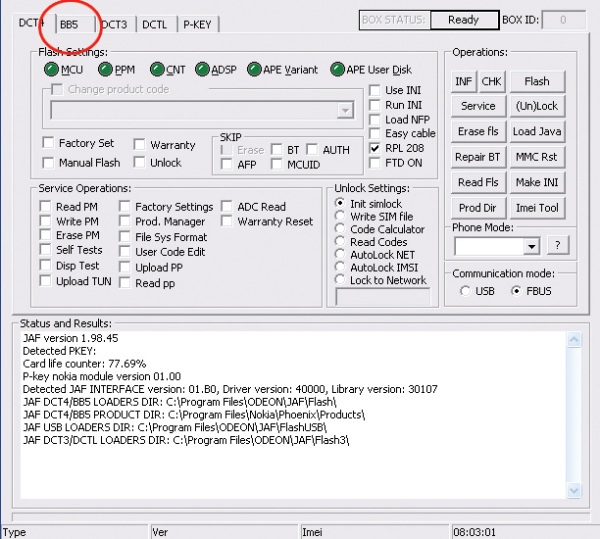
3.Centang atau tandai pada Manual Flash.
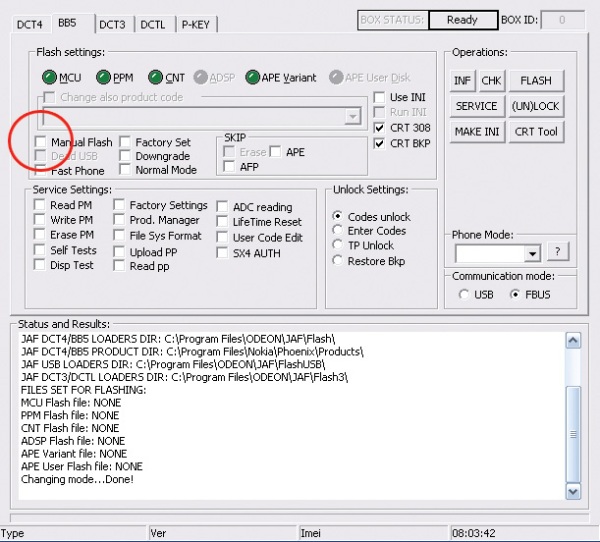
4.Klik CHK untuk mengetahui apakah koneksi box dan ponsel sudah terhubung dengan baik.
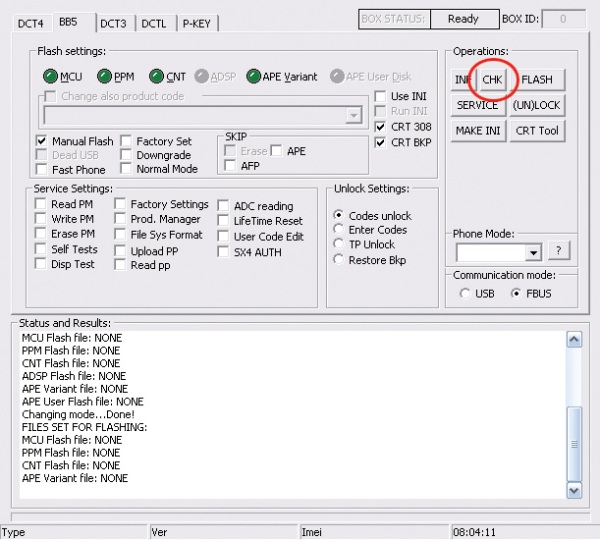
5.Apabila ada pesan Done! pada Status and result, menandakan koneksi box dan ponsel OK.
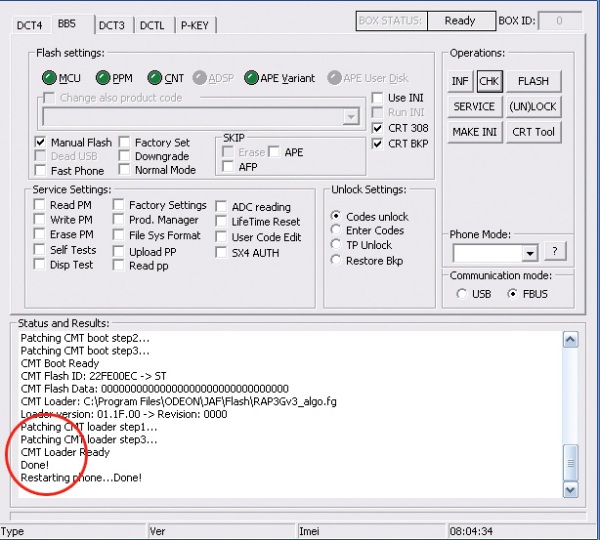
6.Klik MCU untuk mengambil firmware utama.
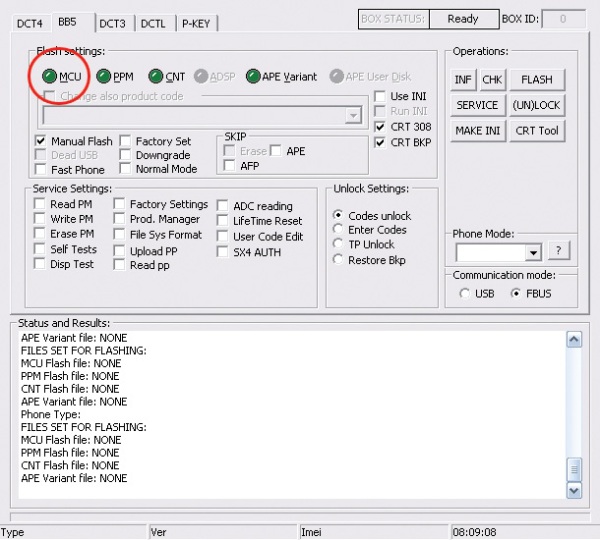
7.Isikan MCU dengan ukuran file terbesar, karena MCU merupakan firmware utama.
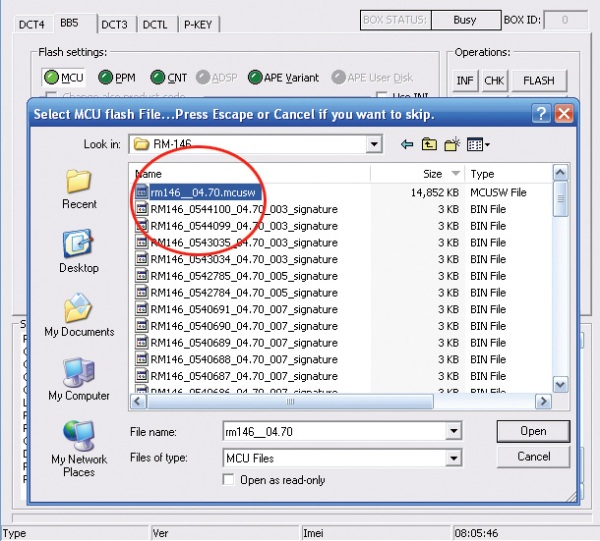
8.Klik PPM untuk mengambil file PPM sebagai file pendukung untuk bahasa.
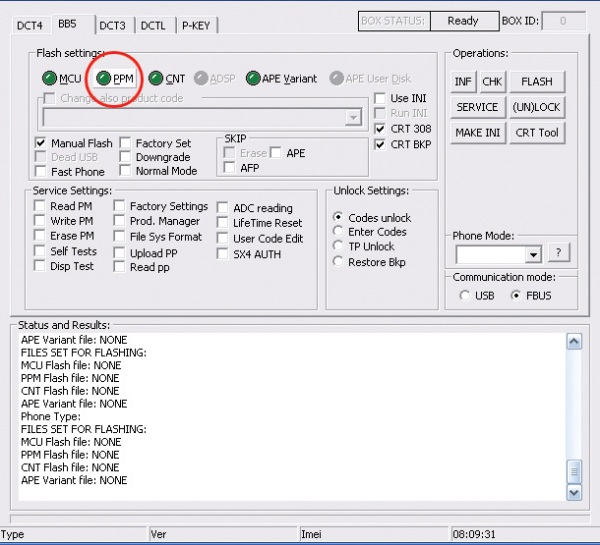
9.Isikan PPM dengan ukuran File yang lebih kecil dari MCU karena File PPM merupakan file pendukung untuk bahasa.
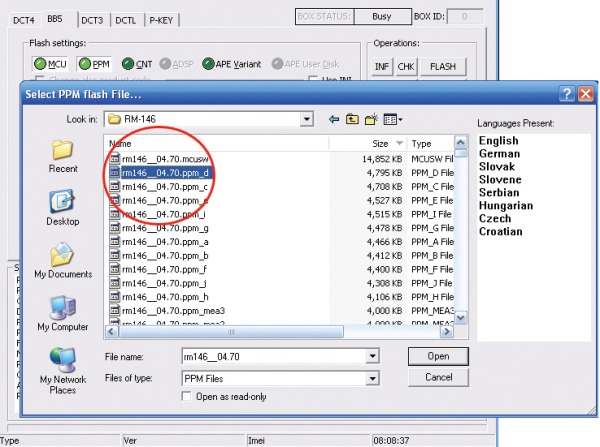
10.Klik CNT untuk mengambil file Content atau file pendukung galeri standart ponsel.
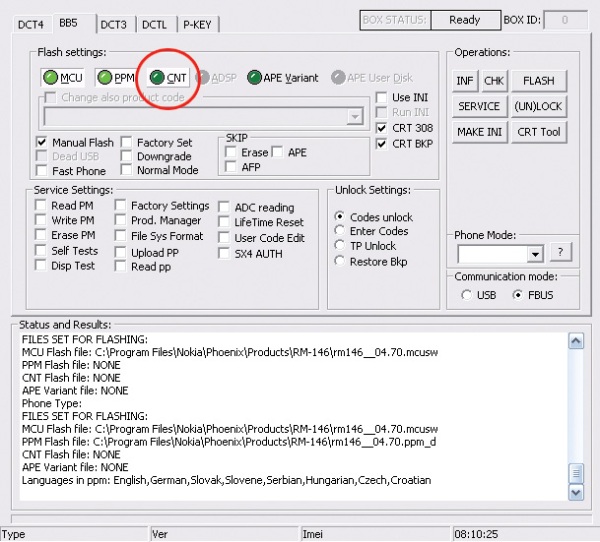
11.Isikan File CNT (Content) dengan akhiran image dan ukuran file lebih kecil dari MCU dan PPM.
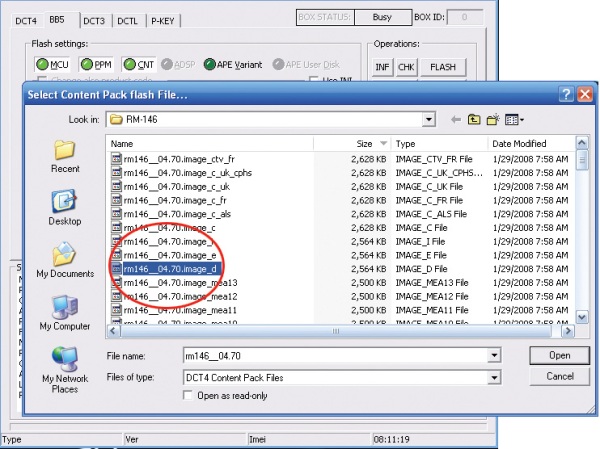
12.Sebelum melakukan flahsing, coba periksa dan lihat kembali, apakah versi MCU, PPM dan CNT sdh terisi dg benar.
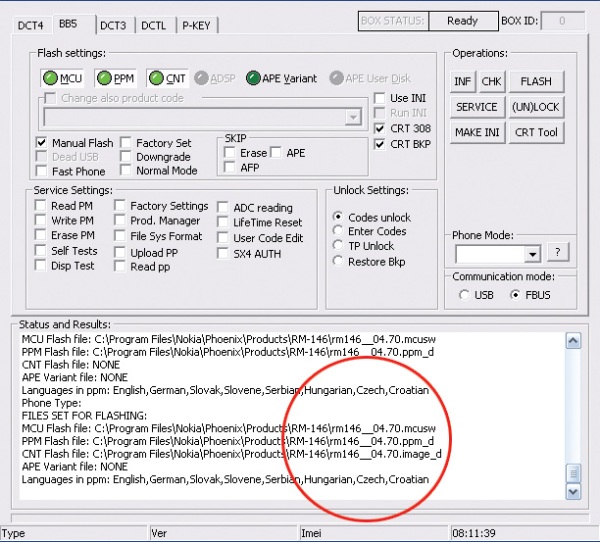
13.Klik Flash untuk menjalankan proses flashing.
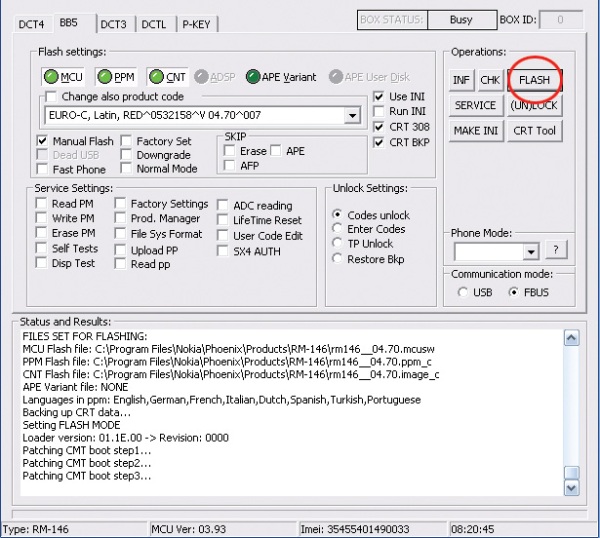
14.Jika ada pesan “BB5 FLASHING NEEDS 7 PINS CABLES”, klik Yes.
Untuk Ponsel BB-5 dibutuhkan kabel 7 pin agar ponsel dan box terhubung dengan baik.
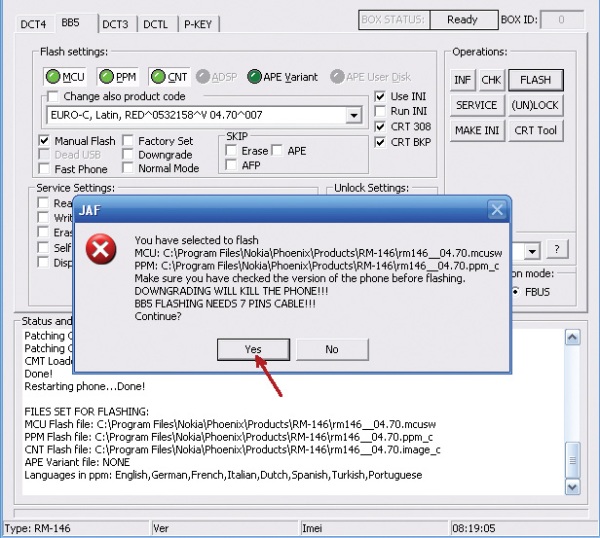
15.Tunggu proses flashing berjalan sampai selesai. Keunggulan pada box repair JAF,ketika Flashing bisa langsung melakukan backup file RPL.
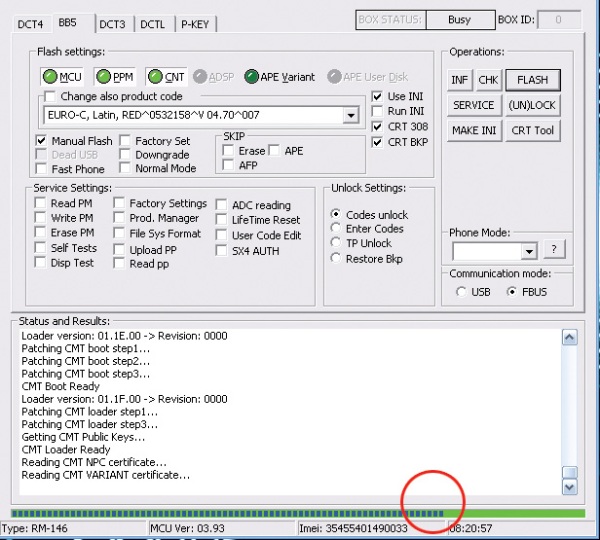
16.Pesan Done pada Status and Result menandakan proses flashing berjalan dengan baik.
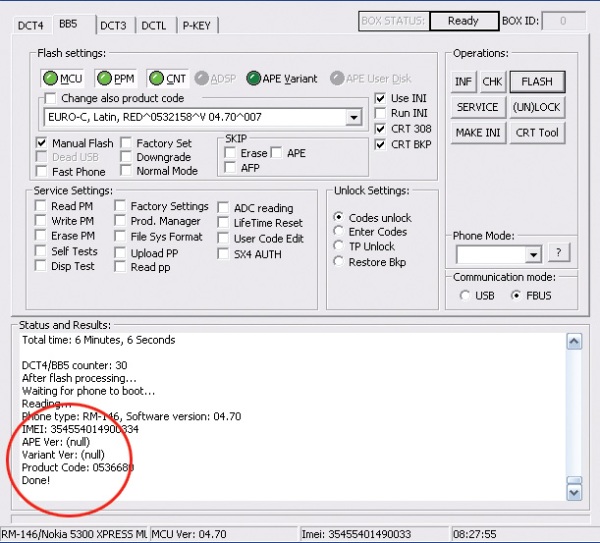
17.Setelah proses flashing sukses, lakukan finishing dengan cara tandai pada Factory Settings.
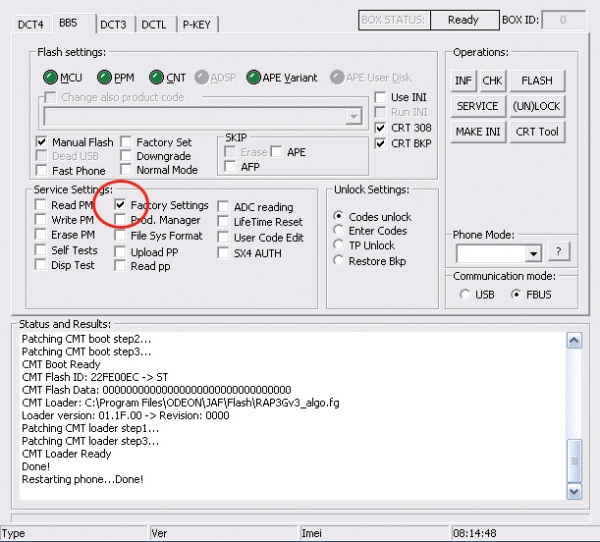
18.Klik Use INI untuk memilih tipe ponsel yang sedang diperbaiki. Lalu pilih tipe ponsel yang sesuai dengan yang sedang di perbaiki, kemudian klik OK.
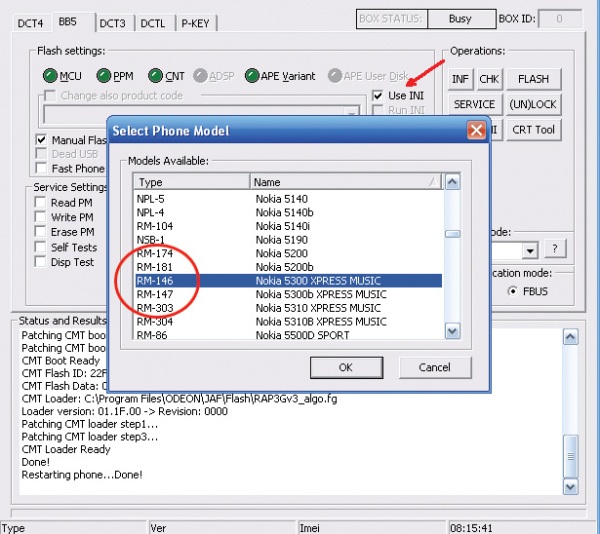
19.Klik Service untuk menjalankan proses finishing.
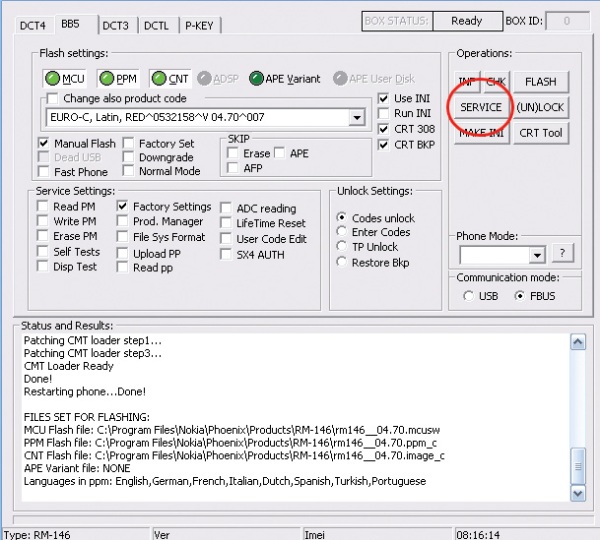
20.Pilih Factory Set Full untuk melakukan finishing secara penuh.
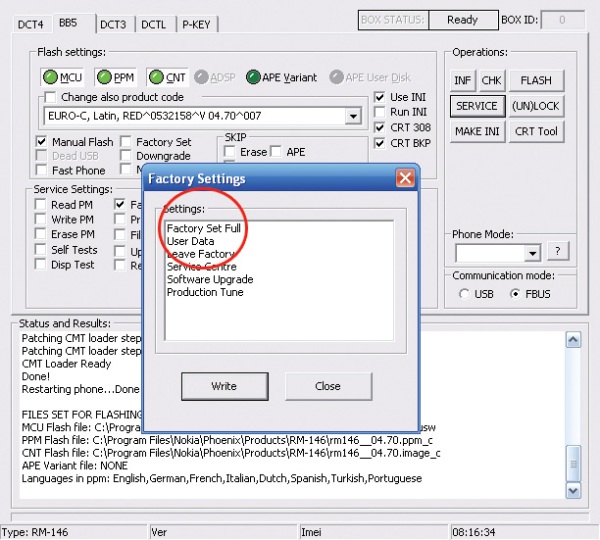
21.Klik Write untuk menjalankan proses finishing.
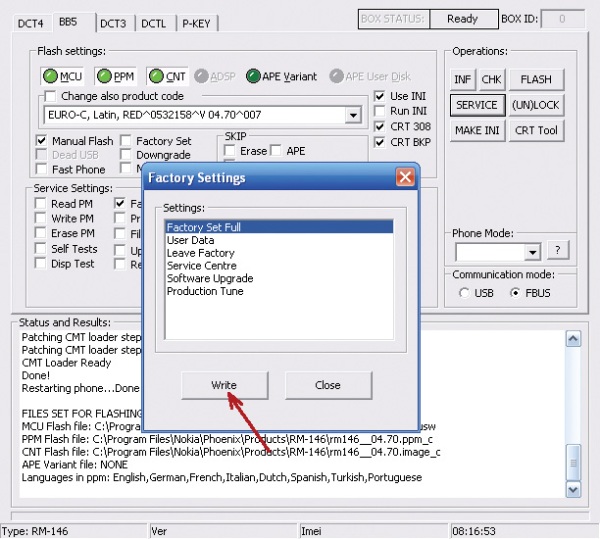
22.Tunggu proses finishing sampai Done pada menu Status and Result, yang menandakan proses finishing sukses.
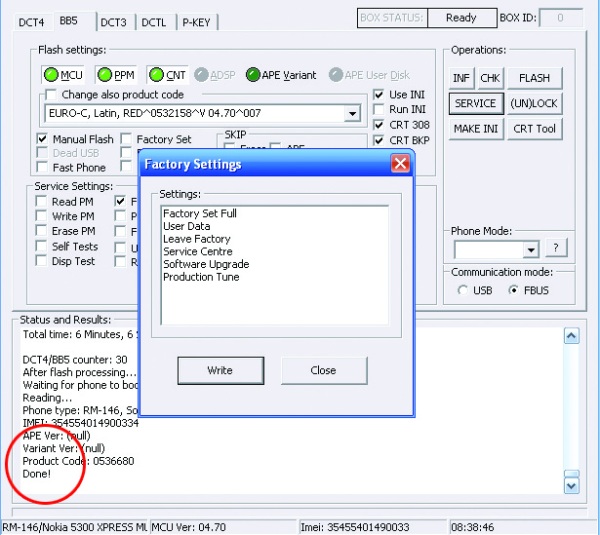
23.Klik Phone Mode, lalu ganti dengan Normal.
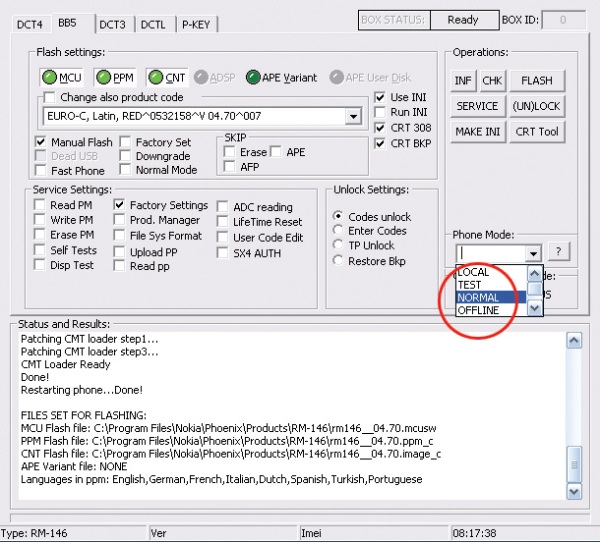
24.Apabila ada pesan Changing Mode …Done!, menandakan proses telah selesai.
Ponsel akan menyala, yang menandakan proses flashing dan finishing berhasil.
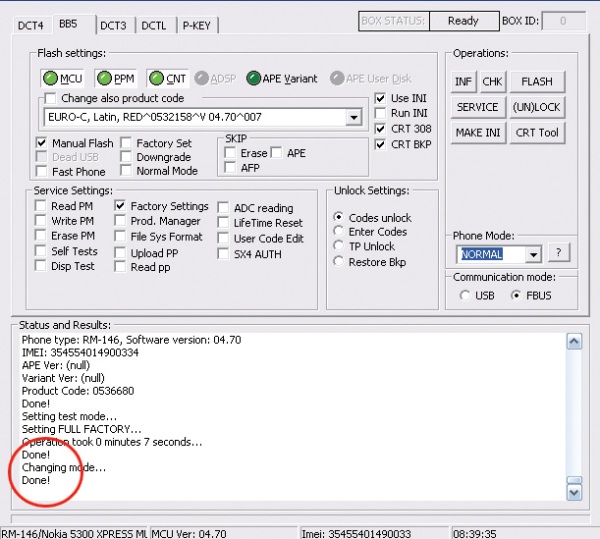
Semoga bermanfaat. (d3)
Flashing BB 5 via JAF

Kerusakan LCD blank karena hardware,tombol keypad masih berfungsi dengan baik dan ponsel masih bisa di pakai untuk melakukan panggilan atau telpon.Solusinya cek pada LCD ponsel atau jalur LCD,apakah ada yang rusak.Ganti LCD atau jalur LCD jika bermasalah.Jika kerusakan LCD blank karena software,tombol keypad dan menu tidak berfungsi dengan baik dan tidak bisa digunakan melakukan pangilan.Kerusakan bisa saja disebabkan data program sedang bermasalah.Solusinya bisa melakukan flashing ulang.Kali ini kami coba memberikan cara kerja flashing ponsel BB-5 menggunakan box repair JAF dari Odeon.
Flashing BB 5 via JAF
1.Pasang kabel flash ke ponsel dan box lalu, klik 2x pada Icon Launch JAF untuk menjalankan program JAF.

2.Pilih tipe ponsel atau kategori ponsel, sesuai dengan yang sedang diperbaiki.Ponsel Nokia 5300 masuk dalam kategori BB-5.
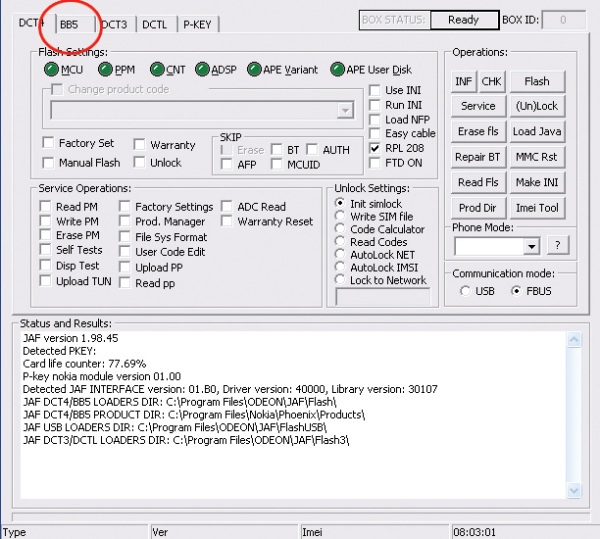
3.Centang atau tandai pada Manual Flash.
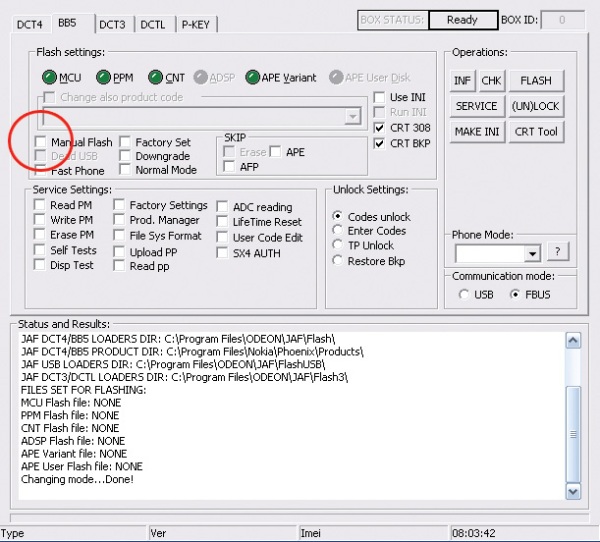
4.Klik CHK untuk mengetahui apakah koneksi box dan ponsel sudah terhubung dengan baik.
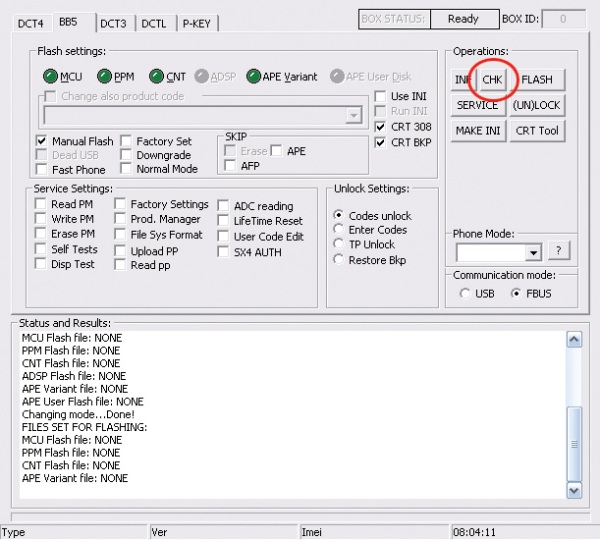
5.Apabila ada pesan Done! pada Status and result, menandakan koneksi box dan ponsel OK.
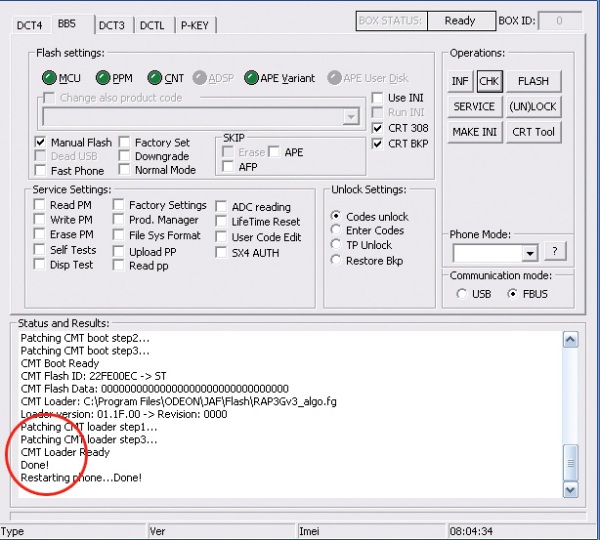
6.Klik MCU untuk mengambil firmware utama.
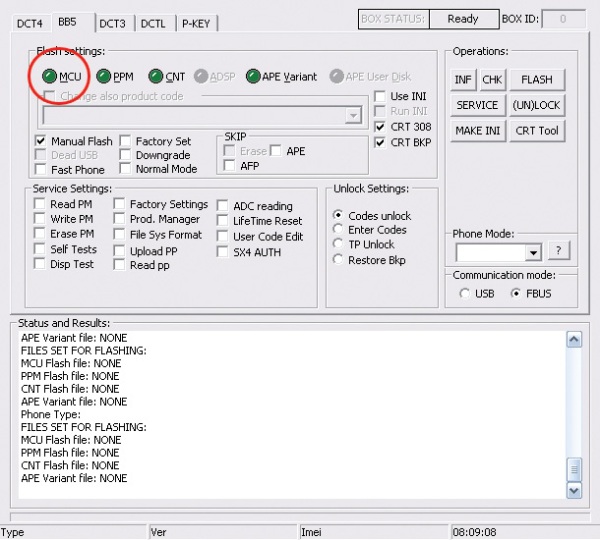
7.Isikan MCU dengan ukuran file terbesar, karena MCU merupakan firmware utama.
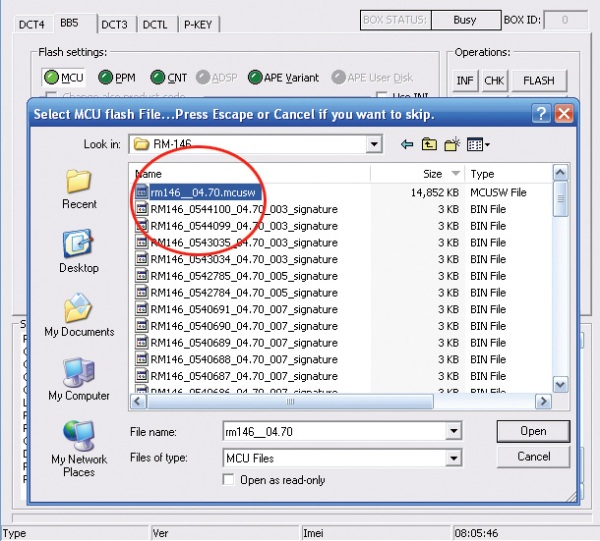
8.Klik PPM untuk mengambil file PPM sebagai file pendukung untuk bahasa.
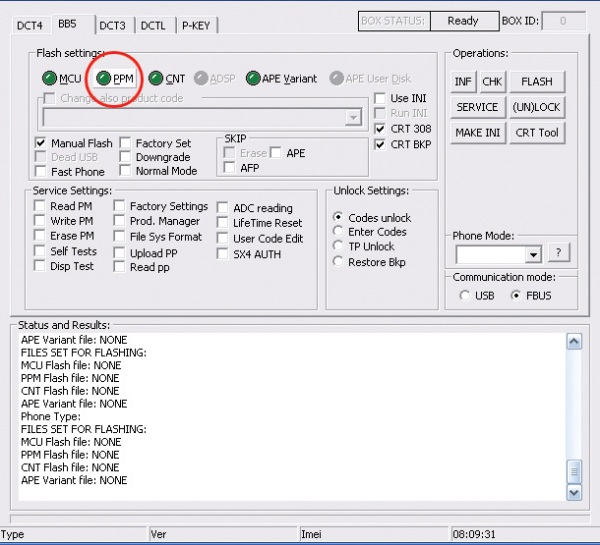
9.Isikan PPM dengan ukuran File yang lebih kecil dari MCU karena File PPM merupakan file pendukung untuk bahasa.
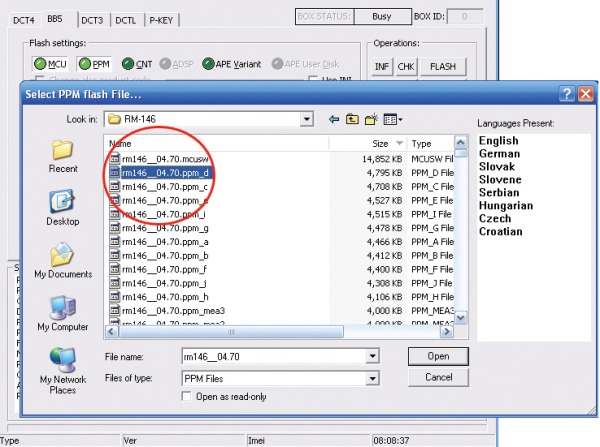
10.Klik CNT untuk mengambil file Content atau file pendukung galeri standart ponsel.
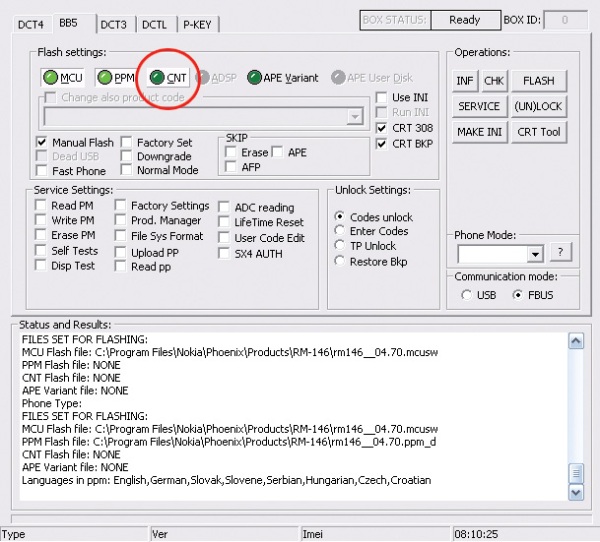
11.Isikan File CNT (Content) dengan akhiran image dan ukuran file lebih kecil dari MCU dan PPM.
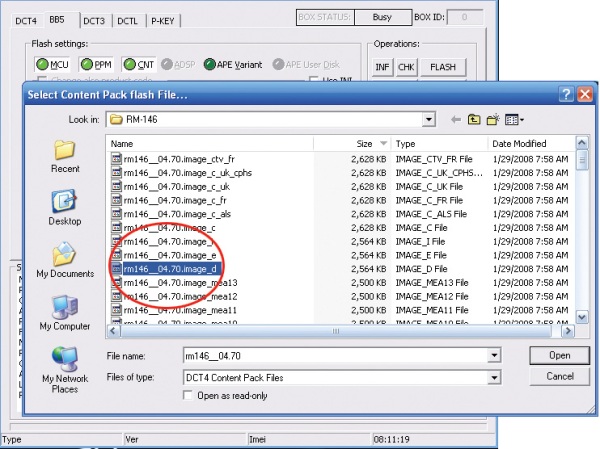
12.Sebelum melakukan flahsing, coba periksa dan lihat kembali, apakah versi MCU, PPM dan CNT sdh terisi dg benar.
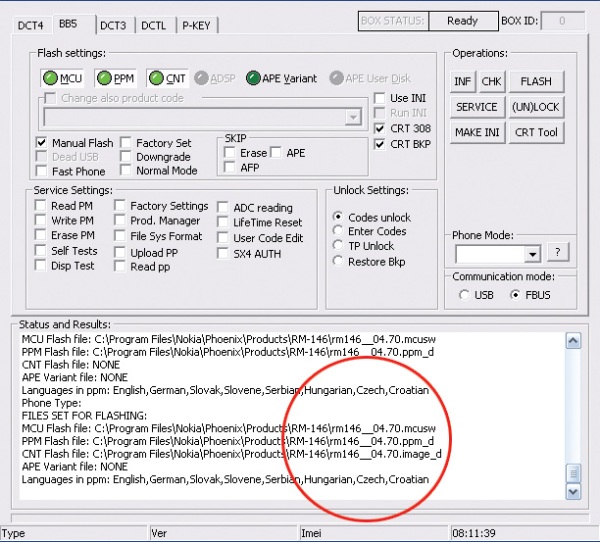
13.Klik Flash untuk menjalankan proses flashing.
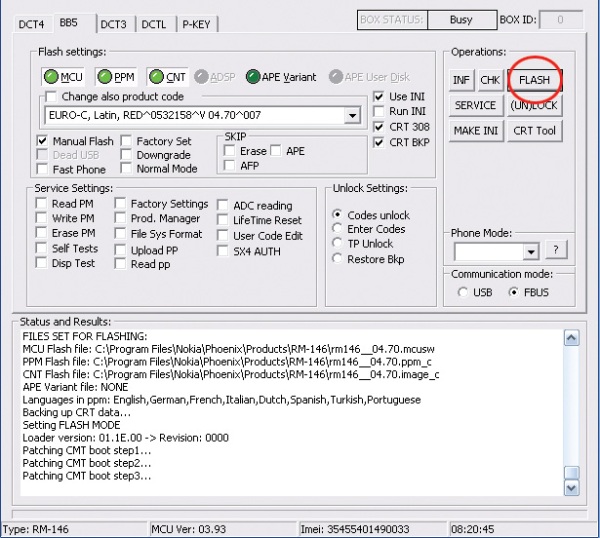
14.Jika ada pesan “BB5 FLASHING NEEDS 7 PINS CABLES”, klik Yes.
Untuk Ponsel BB-5 dibutuhkan kabel 7 pin agar ponsel dan box terhubung dengan baik.
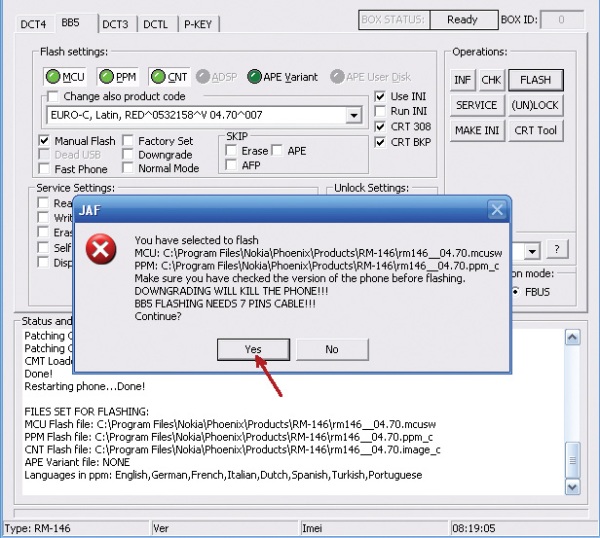
15.Tunggu proses flashing berjalan sampai selesai. Keunggulan pada box repair JAF,ketika Flashing bisa langsung melakukan backup file RPL.
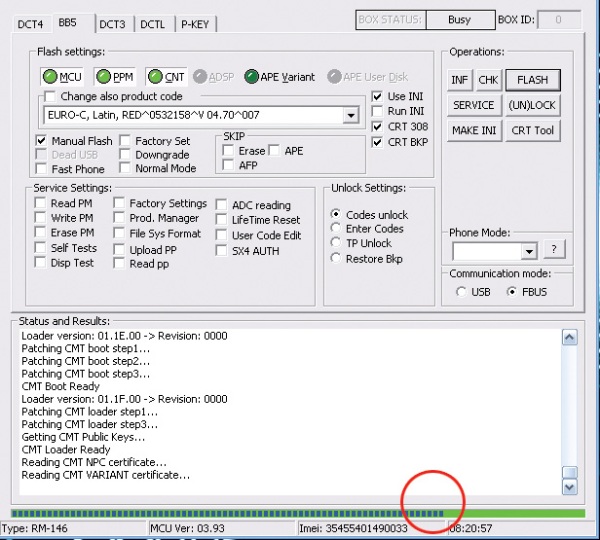
16.Pesan Done pada Status and Result menandakan proses flashing berjalan dengan baik.
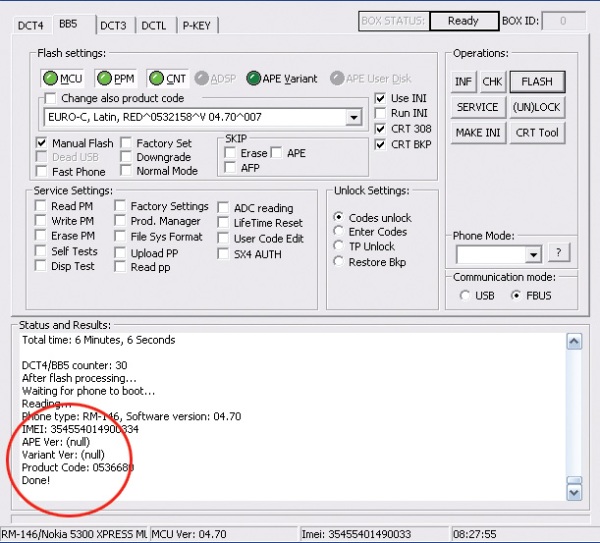
17.Setelah proses flashing sukses, lakukan finishing dengan cara tandai pada Factory Settings.
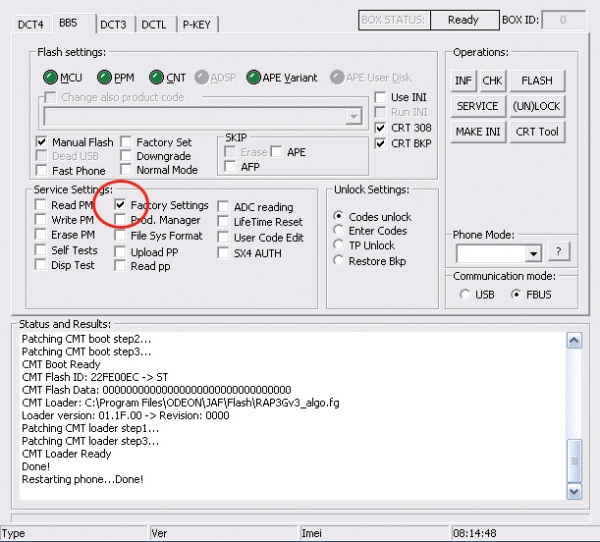
18.Klik Use INI untuk memilih tipe ponsel yang sedang diperbaiki. Lalu pilih tipe ponsel yang sesuai dengan yang sedang di perbaiki, kemudian klik OK.
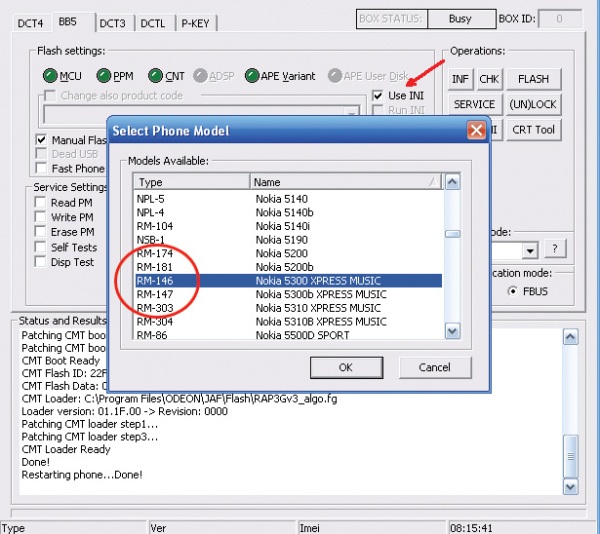
19.Klik Service untuk menjalankan proses finishing.
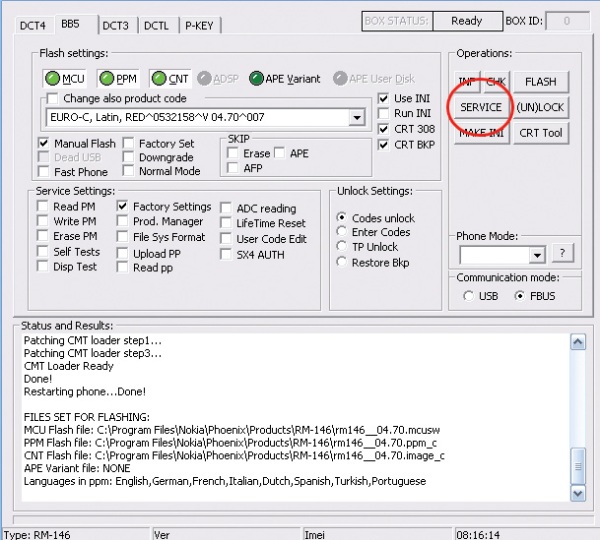
20.Pilih Factory Set Full untuk melakukan finishing secara penuh.
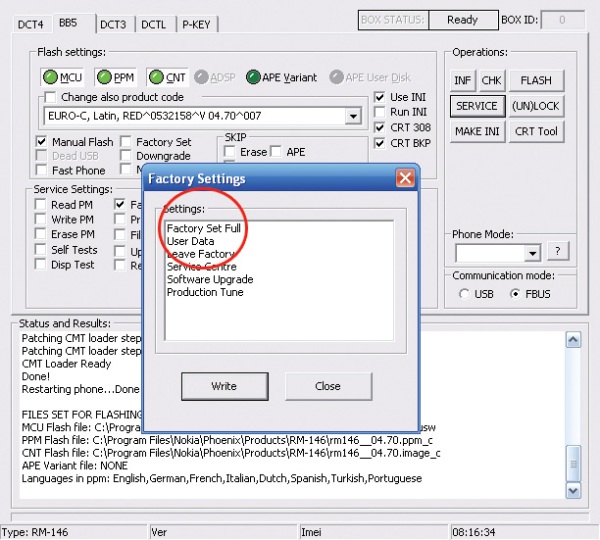
21.Klik Write untuk menjalankan proses finishing.
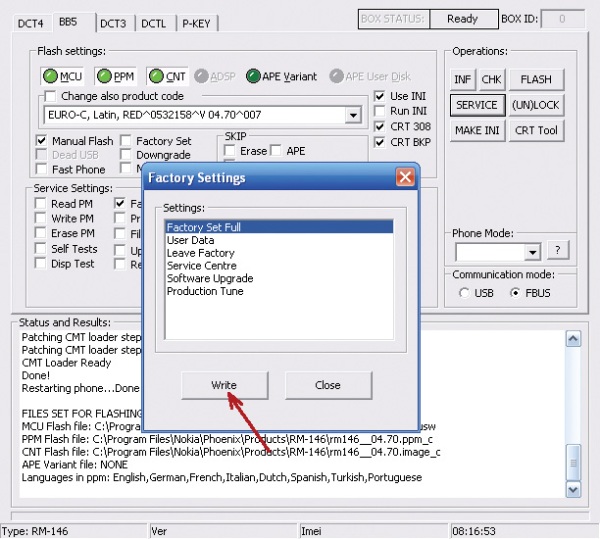
22.Tunggu proses finishing sampai Done pada menu Status and Result, yang menandakan proses finishing sukses.
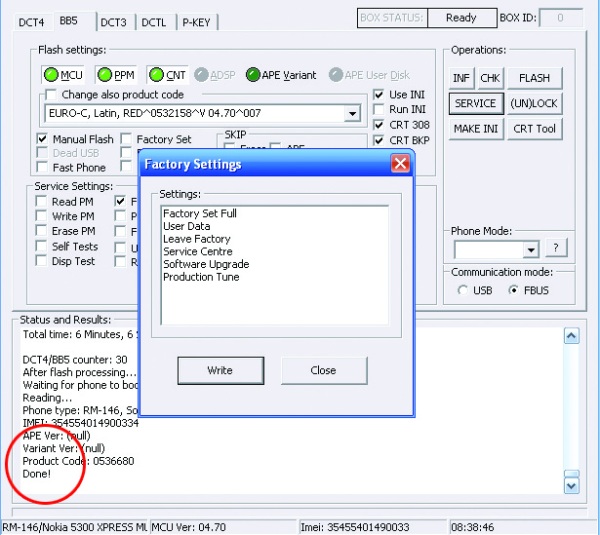
23.Klik Phone Mode, lalu ganti dengan Normal.
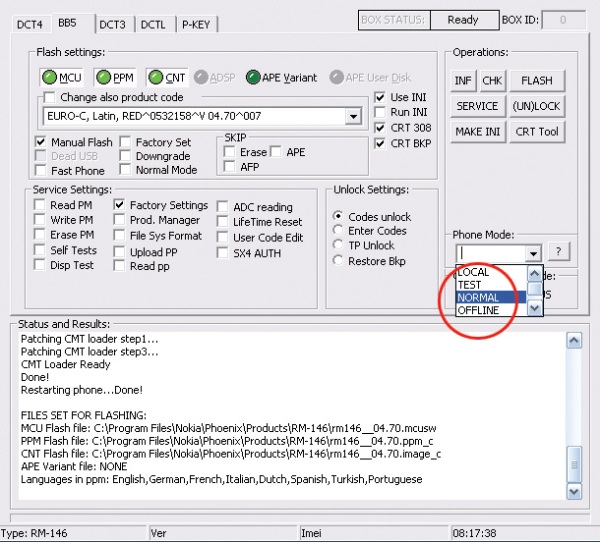
24.Apabila ada pesan Changing Mode …Done!, menandakan proses telah selesai.
Ponsel akan menyala, yang menandakan proses flashing dan finishing berhasil.
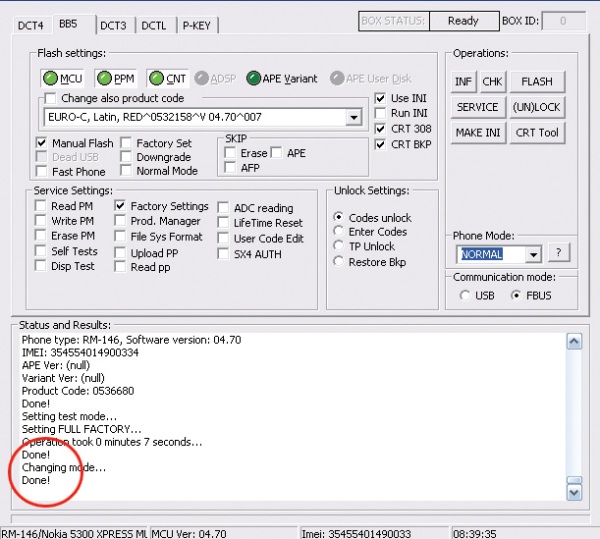
Semoga bermanfaat. (d3)
Flashing BB 5 via JAF

Kerusakan LCD blank karena hardware,tombol keypad masih berfungsi dengan baik dan ponsel masih bisa di pakai untuk melakukan panggilan atau telpon.Solusinya cek pada LCD ponsel atau jalur LCD,apakah ada yang rusak.Ganti LCD atau jalur LCD jika bermasalah.Jika kerusakan LCD blank karena software,tombol keypad dan menu tidak berfungsi dengan baik dan tidak bisa digunakan melakukan pangilan.Kerusakan bisa saja disebabkan data program sedang bermasalah.Solusinya bisa melakukan flashing ulang.Kali ini kami coba memberikan cara kerja flashing ponsel BB-5 menggunakan box repair JAF dari Odeon.
Flashing BB 5 via JAF
1.Pasang kabel flash ke ponsel dan box lalu, klik 2x pada Icon Launch JAF untuk menjalankan program JAF.

2.Pilih tipe ponsel atau kategori ponsel, sesuai dengan yang sedang diperbaiki.Ponsel Nokia 5300 masuk dalam kategori BB-5.
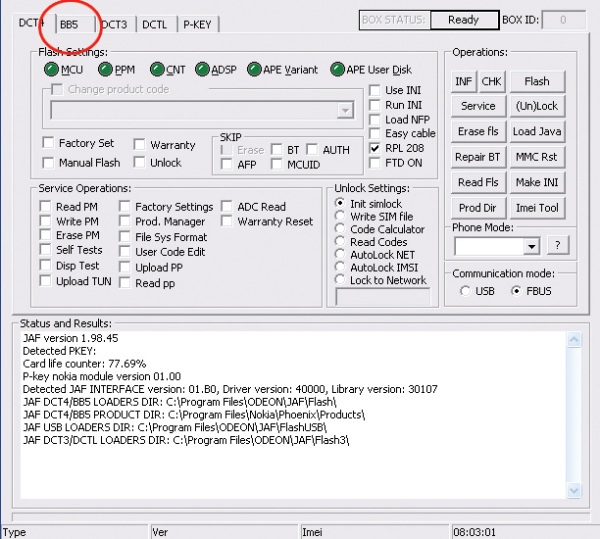
3.Centang atau tandai pada Manual Flash.
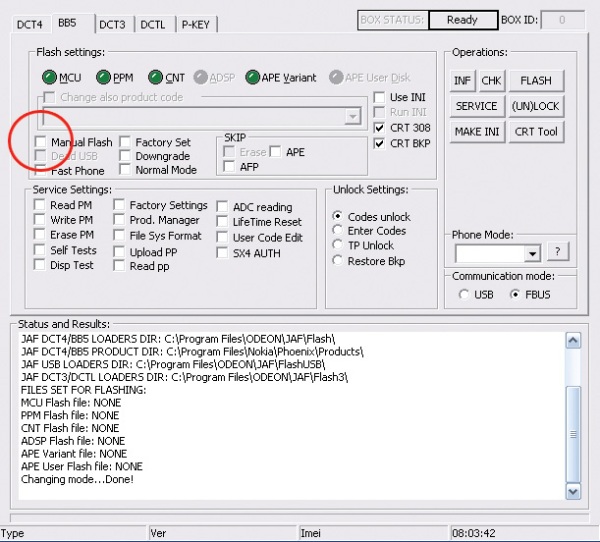
4.Klik CHK untuk mengetahui apakah koneksi box dan ponsel sudah terhubung dengan baik.
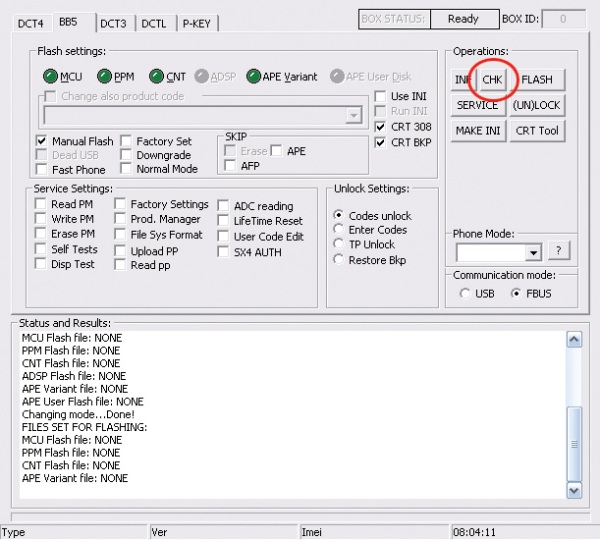
5.Apabila ada pesan Done! pada Status and result, menandakan koneksi box dan ponsel OK.
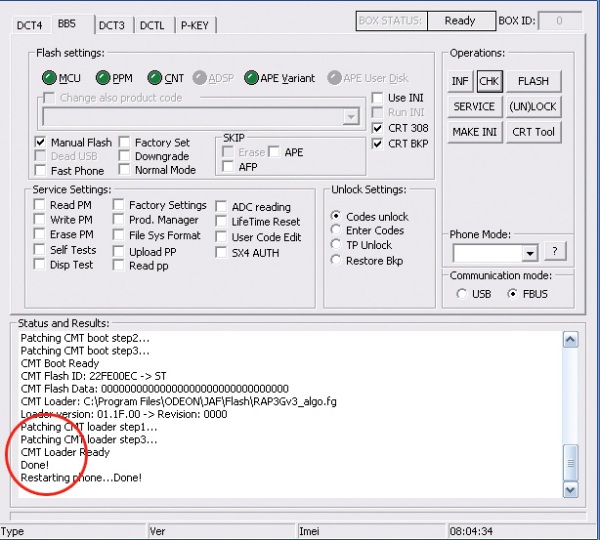
6.Klik MCU untuk mengambil firmware utama.
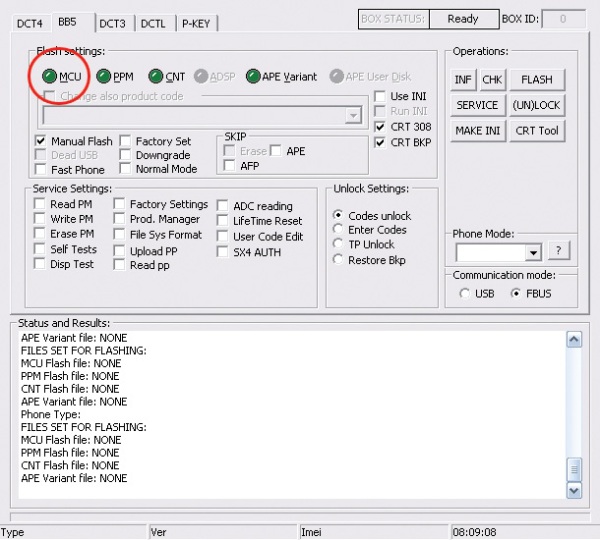
7.Isikan MCU dengan ukuran file terbesar, karena MCU merupakan firmware utama.
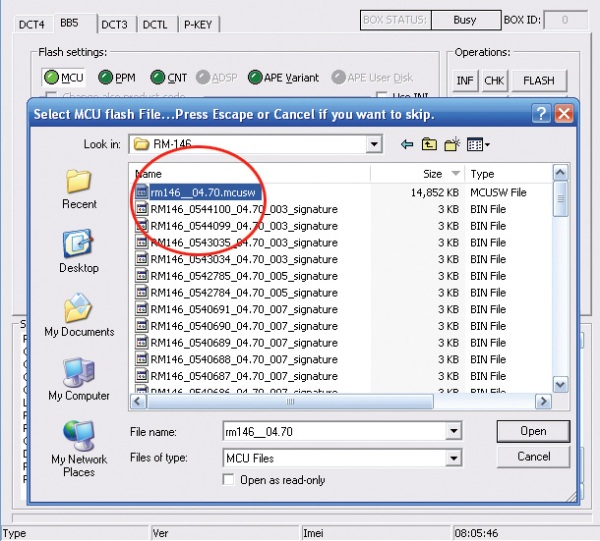
8.Klik PPM untuk mengambil file PPM sebagai file pendukung untuk bahasa.
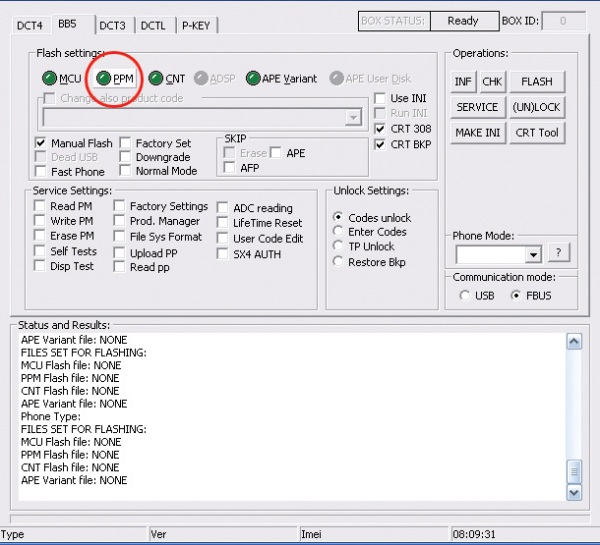
9.Isikan PPM dengan ukuran File yang lebih kecil dari MCU karena File PPM merupakan file pendukung untuk bahasa.
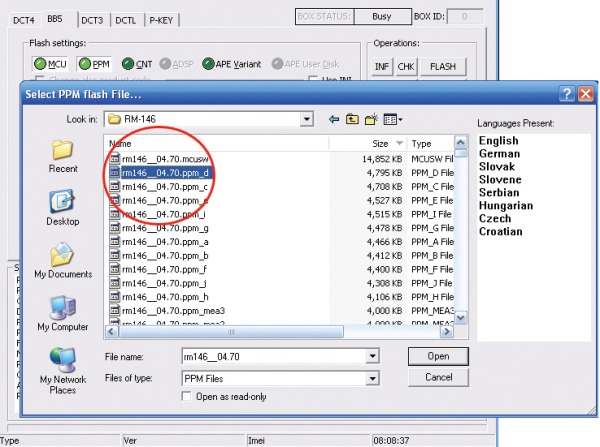
10.Klik CNT untuk mengambil file Content atau file pendukung galeri standart ponsel.
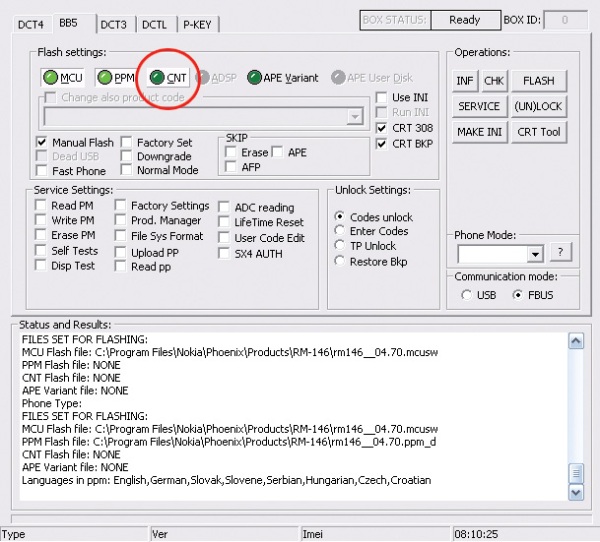
11.Isikan File CNT (Content) dengan akhiran image dan ukuran file lebih kecil dari MCU dan PPM.
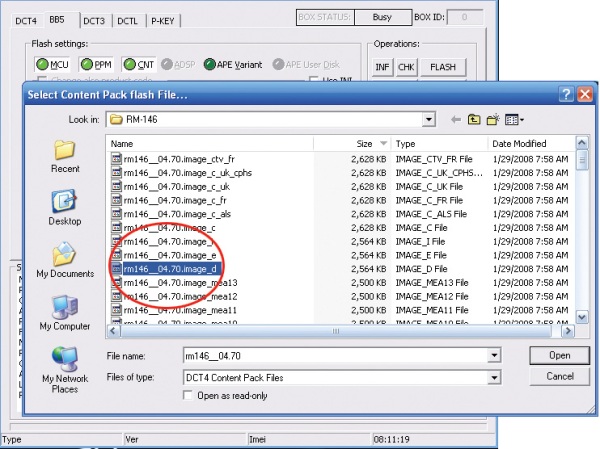
12.Sebelum melakukan flahsing, coba periksa dan lihat kembali, apakah versi MCU, PPM dan CNT sdh terisi dg benar.
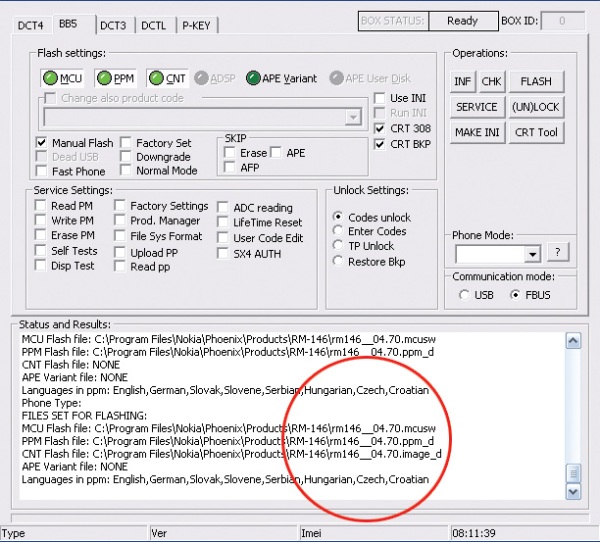
13.Klik Flash untuk menjalankan proses flashing.
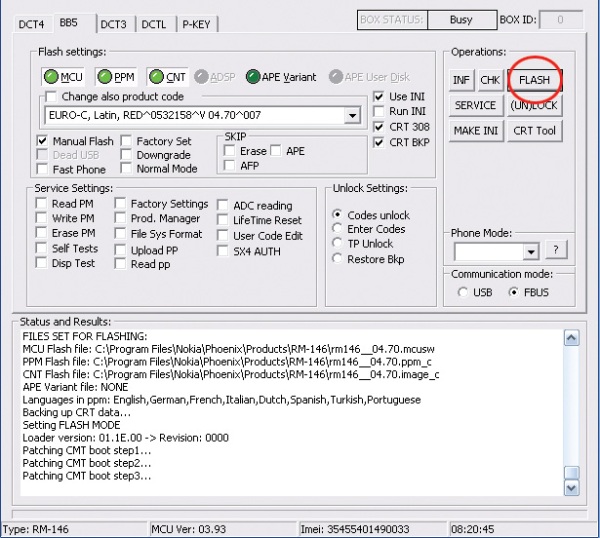
14.Jika ada pesan “BB5 FLASHING NEEDS 7 PINS CABLES”, klik Yes.
Untuk Ponsel BB-5 dibutuhkan kabel 7 pin agar ponsel dan box terhubung dengan baik.
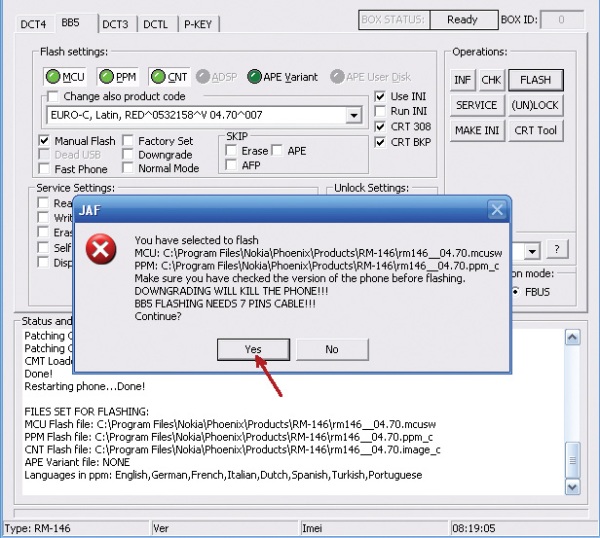
15.Tunggu proses flashing berjalan sampai selesai. Keunggulan pada box repair JAF,ketika Flashing bisa langsung melakukan backup file RPL.
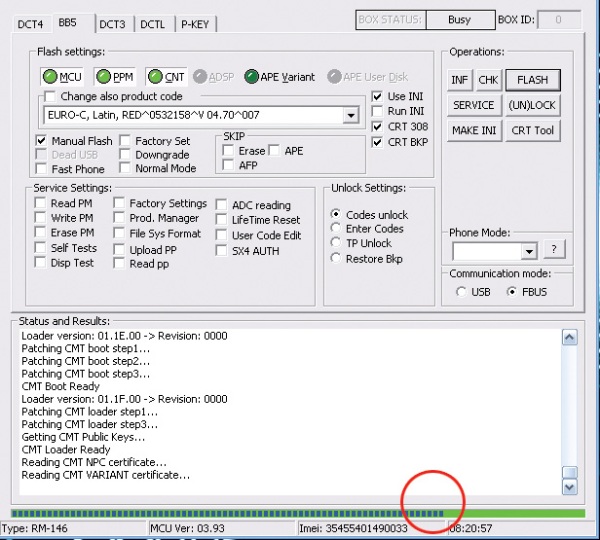
16.Pesan Done pada Status and Result menandakan proses flashing berjalan dengan baik.
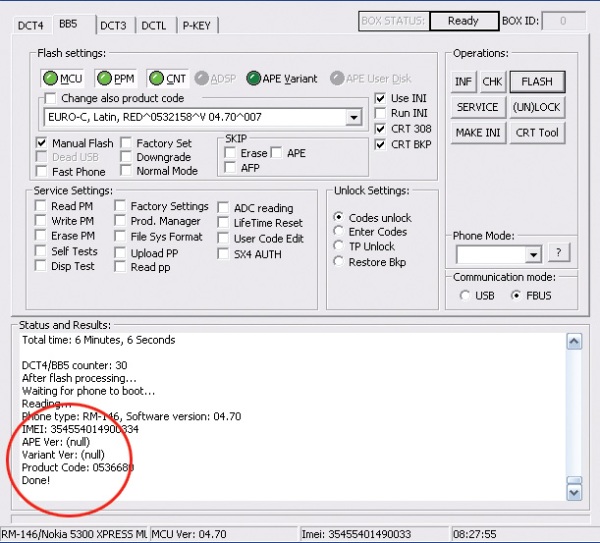
17.Setelah proses flashing sukses, lakukan finishing dengan cara tandai pada Factory Settings.
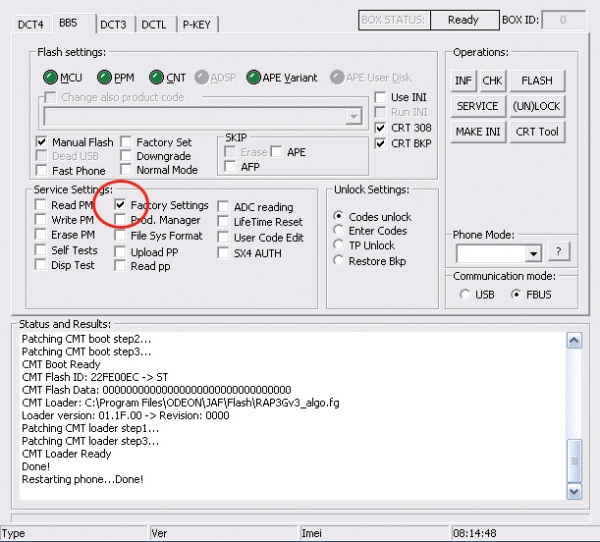
18.Klik Use INI untuk memilih tipe ponsel yang sedang diperbaiki. Lalu pilih tipe ponsel yang sesuai dengan yang sedang di perbaiki, kemudian klik OK.
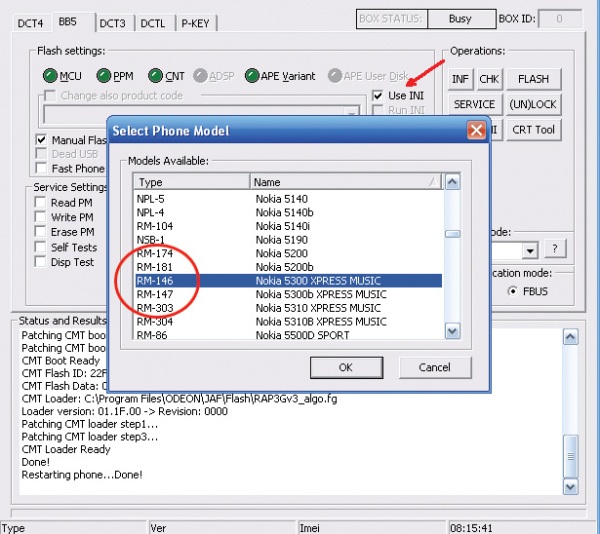
19.Klik Service untuk menjalankan proses finishing.
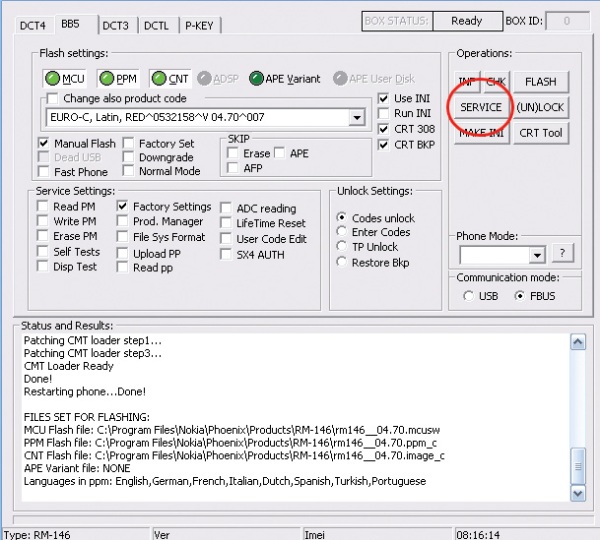
20.Pilih Factory Set Full untuk melakukan finishing secara penuh.
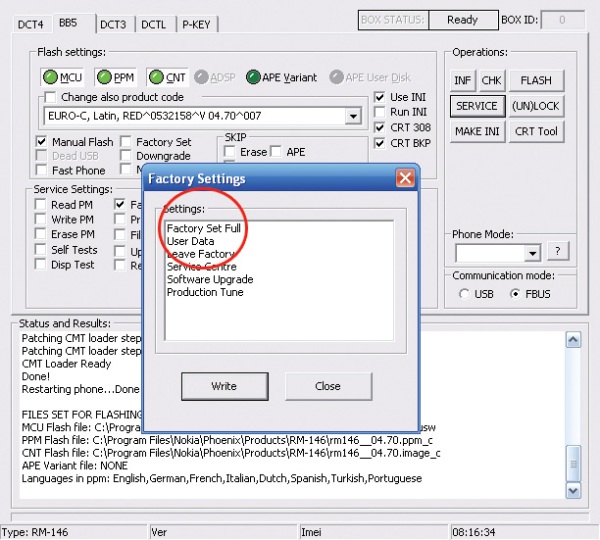
21.Klik Write untuk menjalankan proses finishing.
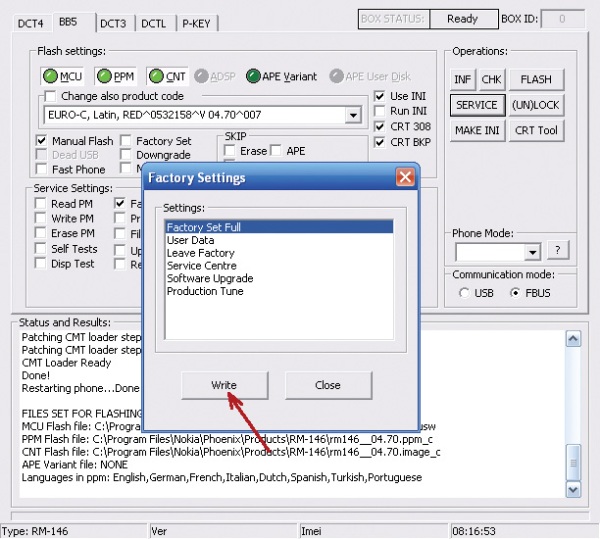
22.Tunggu proses finishing sampai Done pada menu Status and Result, yang menandakan proses finishing sukses.
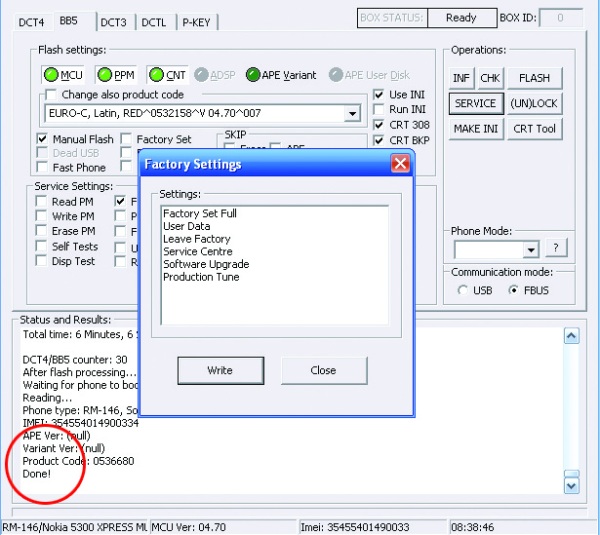
23.Klik Phone Mode, lalu ganti dengan Normal.
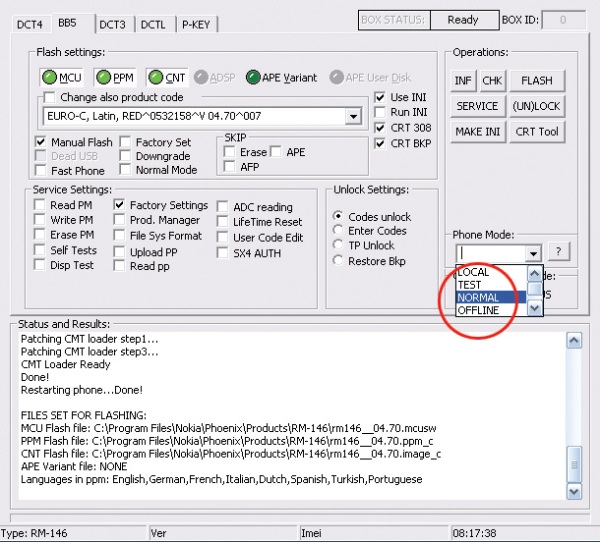
24.Apabila ada pesan Changing Mode …Done!, menandakan proses telah selesai.
Ponsel akan menyala, yang menandakan proses flashing dan finishing berhasil.
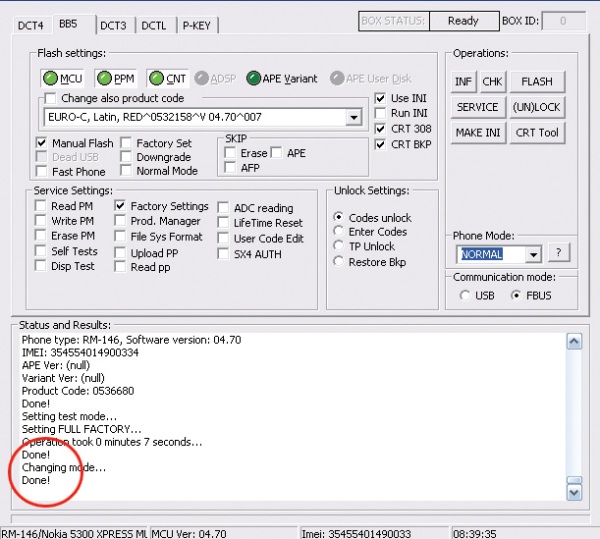
Semoga bermanfaat. (d3)
Flashing BB 5 via JAF

Kerusakan LCD blank karena hardware,tombol keypad masih berfungsi dengan baik dan ponsel masih bisa di pakai untuk melakukan panggilan atau telpon.Solusinya cek pada LCD ponsel atau jalur LCD,apakah ada yang rusak.Ganti LCD atau jalur LCD jika bermasalah.Jika kerusakan LCD blank karena software,tombol keypad dan menu tidak berfungsi dengan baik dan tidak bisa digunakan melakukan pangilan.Kerusakan bisa saja disebabkan data program sedang bermasalah.Solusinya bisa melakukan flashing ulang.Kali ini kami coba memberikan cara kerja flashing ponsel BB-5 menggunakan box repair JAF dari Odeon.
Flashing BB 5 via JAF
1.Pasang kabel flash ke ponsel dan box lalu, klik 2x pada Icon Launch JAF untuk menjalankan program JAF.

2.Pilih tipe ponsel atau kategori ponsel, sesuai dengan yang sedang diperbaiki.Ponsel Nokia 5300 masuk dalam kategori BB-5.
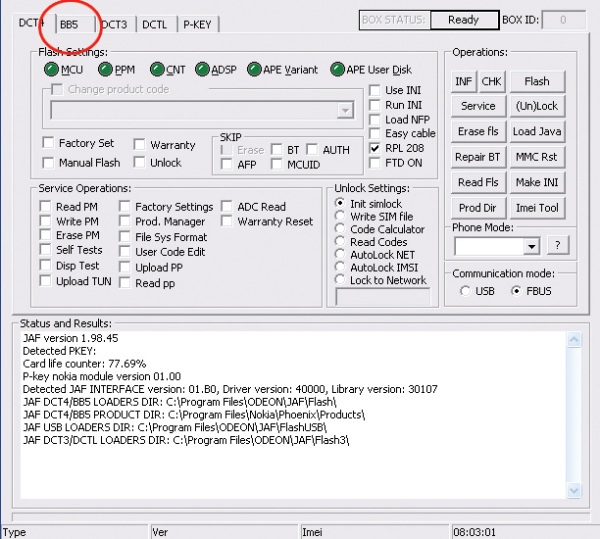
3.Centang atau tandai pada Manual Flash.
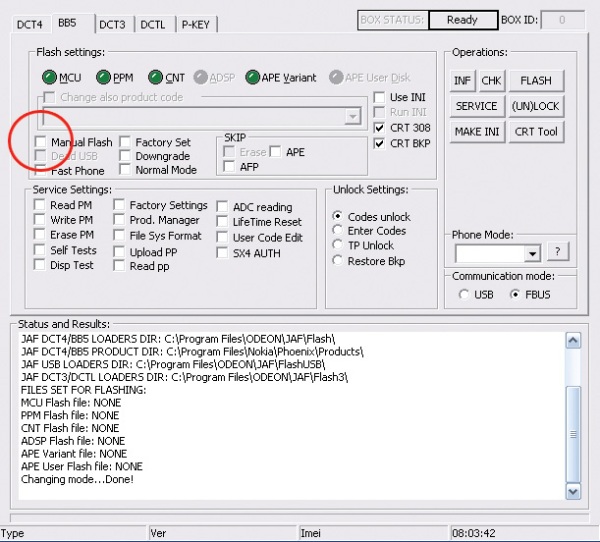
4.Klik CHK untuk mengetahui apakah koneksi box dan ponsel sudah terhubung dengan baik.
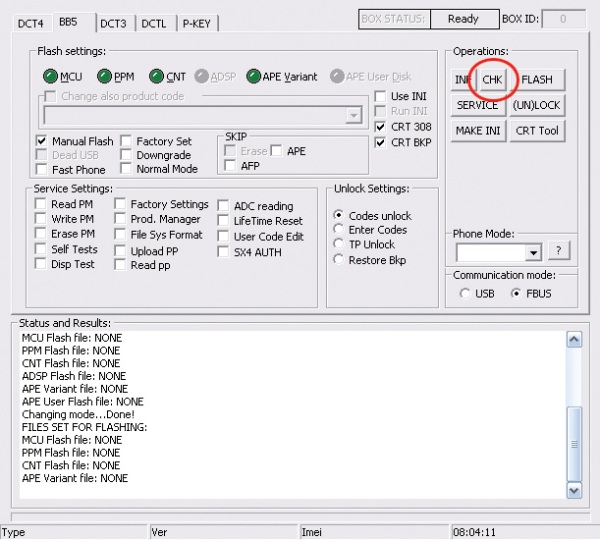
5.Apabila ada pesan Done! pada Status and result, menandakan koneksi box dan ponsel OK.
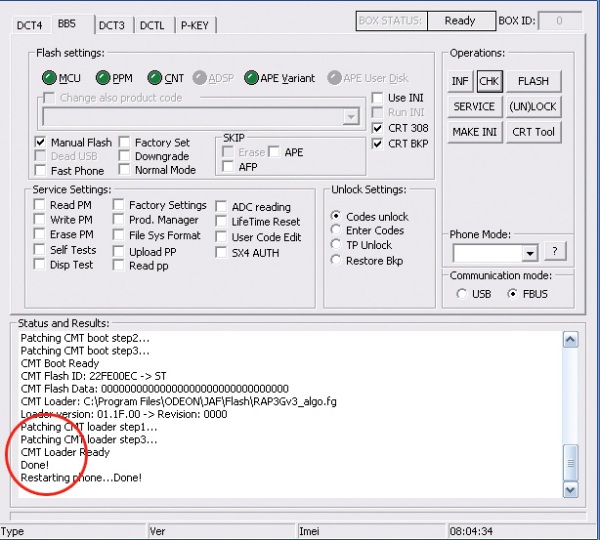
6.Klik MCU untuk mengambil firmware utama.
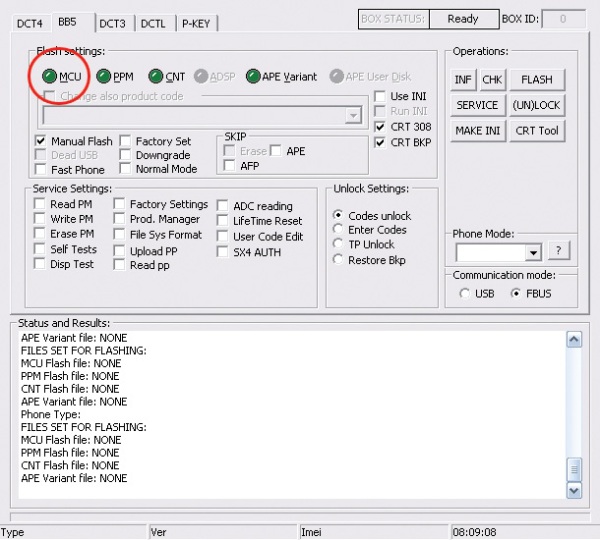
7.Isikan MCU dengan ukuran file terbesar, karena MCU merupakan firmware utama.
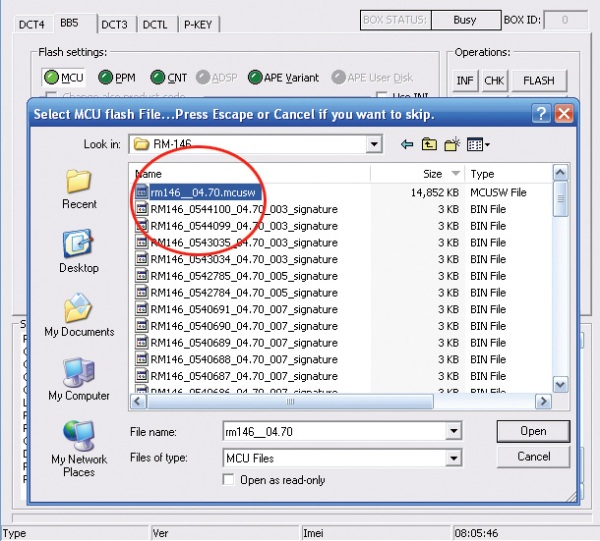
8.Klik PPM untuk mengambil file PPM sebagai file pendukung untuk bahasa.
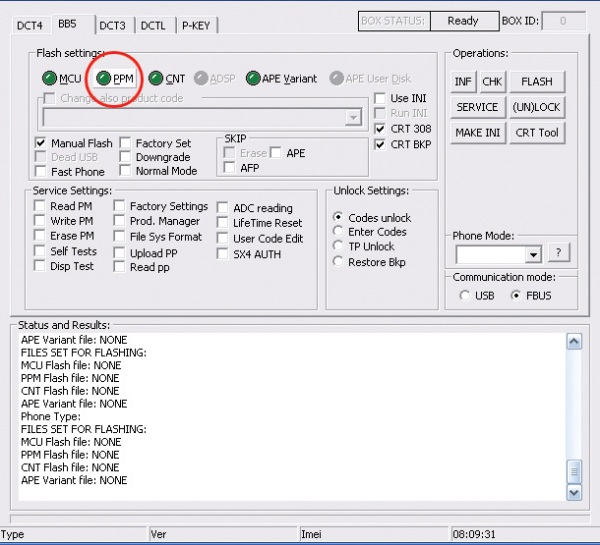
9.Isikan PPM dengan ukuran File yang lebih kecil dari MCU karena File PPM merupakan file pendukung untuk bahasa.
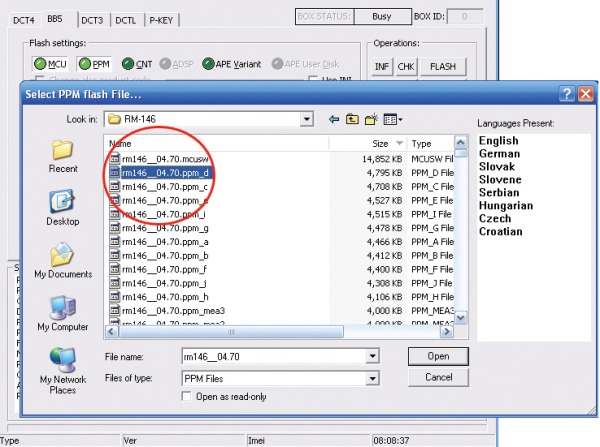
10.Klik CNT untuk mengambil file Content atau file pendukung galeri standart ponsel.
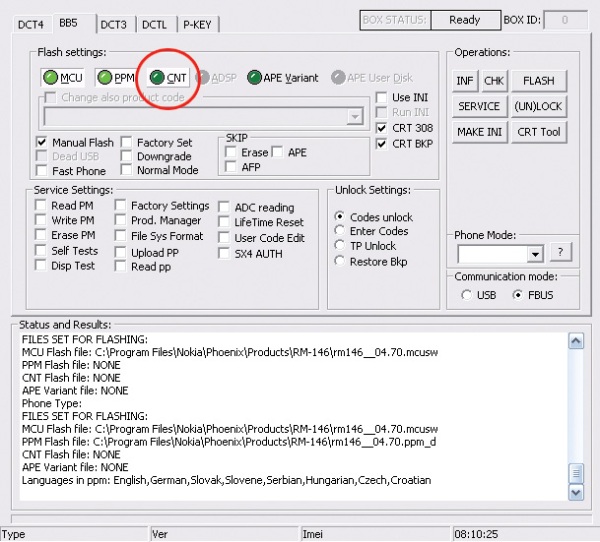
11.Isikan File CNT (Content) dengan akhiran image dan ukuran file lebih kecil dari MCU dan PPM.
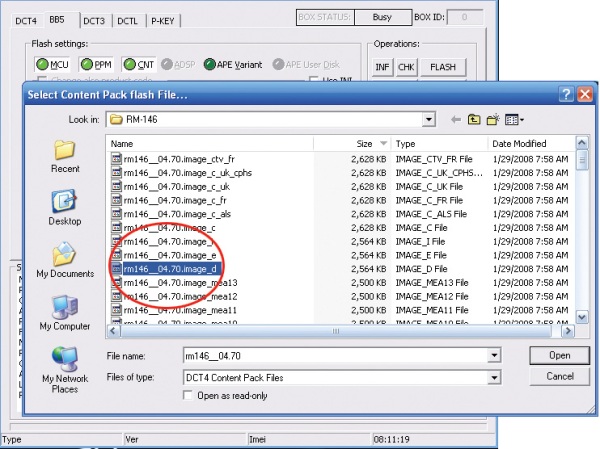
12.Sebelum melakukan flahsing, coba periksa dan lihat kembali, apakah versi MCU, PPM dan CNT sdh terisi dg benar.
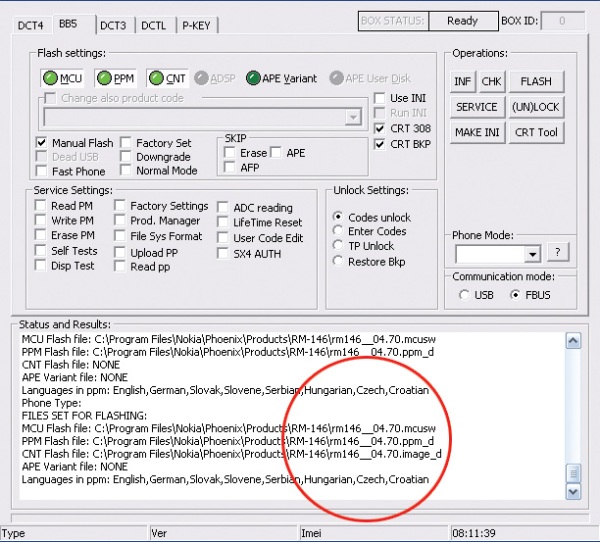
13.Klik Flash untuk menjalankan proses flashing.
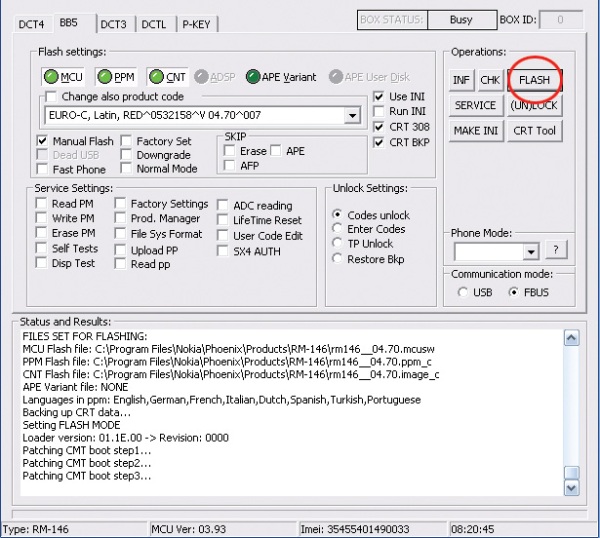
14.Jika ada pesan “BB5 FLASHING NEEDS 7 PINS CABLES”, klik Yes.
Untuk Ponsel BB-5 dibutuhkan kabel 7 pin agar ponsel dan box terhubung dengan baik.
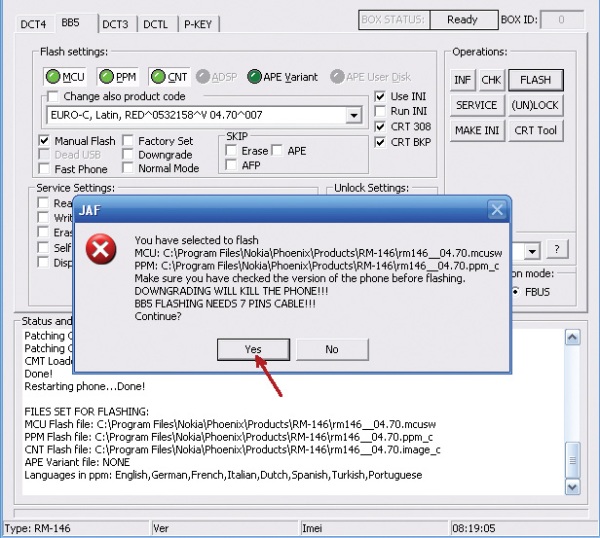
15.Tunggu proses flashing berjalan sampai selesai. Keunggulan pada box repair JAF,ketika Flashing bisa langsung melakukan backup file RPL.
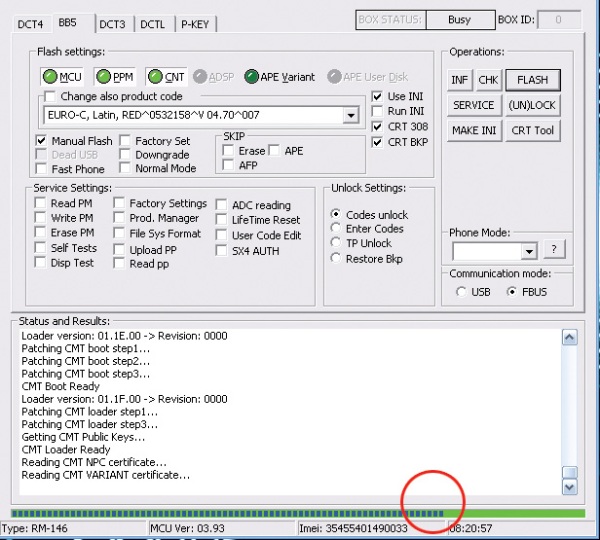
16.Pesan Done pada Status and Result menandakan proses flashing berjalan dengan baik.
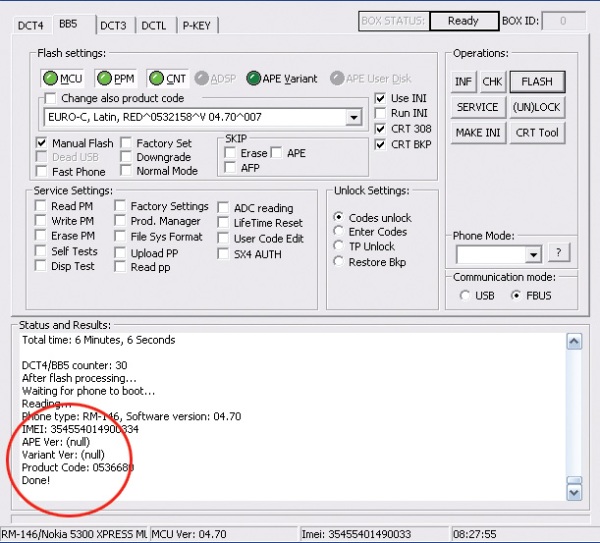
17.Setelah proses flashing sukses, lakukan finishing dengan cara tandai pada Factory Settings.
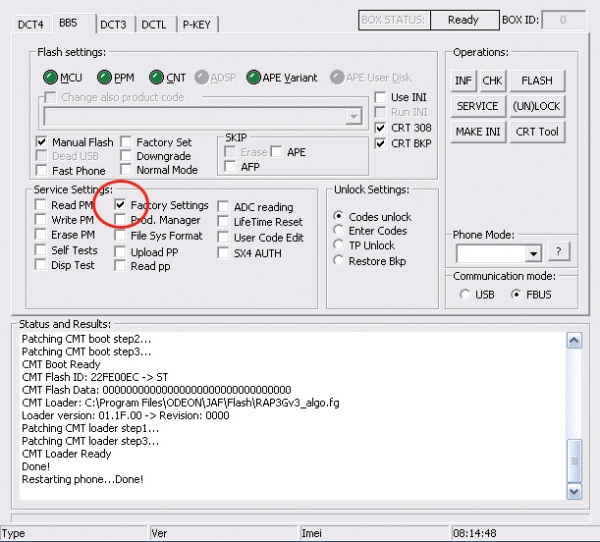
18.Klik Use INI untuk memilih tipe ponsel yang sedang diperbaiki. Lalu pilih tipe ponsel yang sesuai dengan yang sedang di perbaiki, kemudian klik OK.
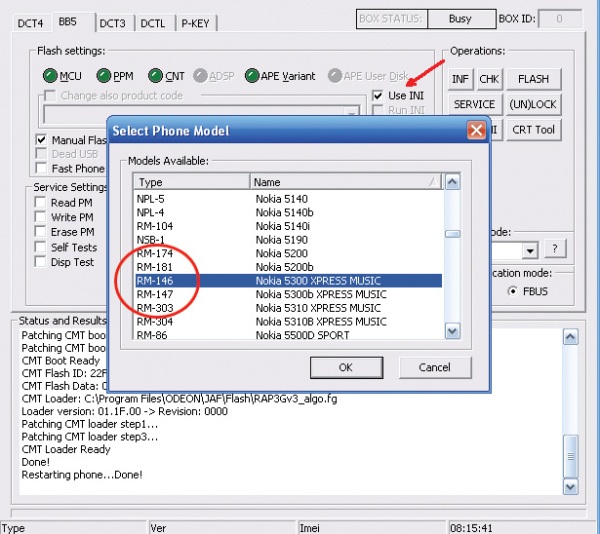
19.Klik Service untuk menjalankan proses finishing.
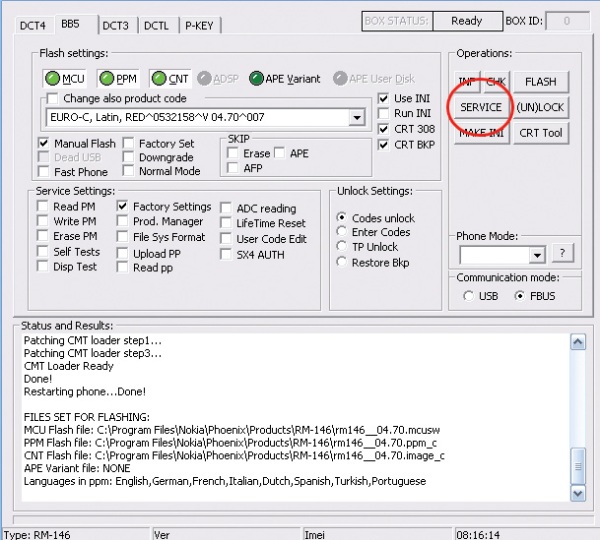
20.Pilih Factory Set Full untuk melakukan finishing secara penuh.
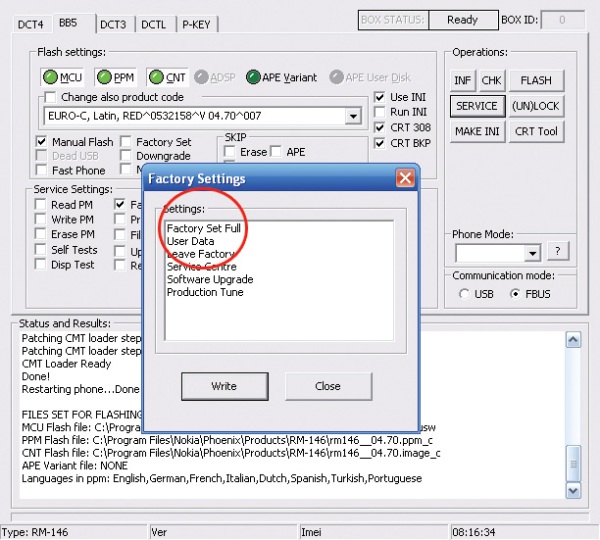
21.Klik Write untuk menjalankan proses finishing.
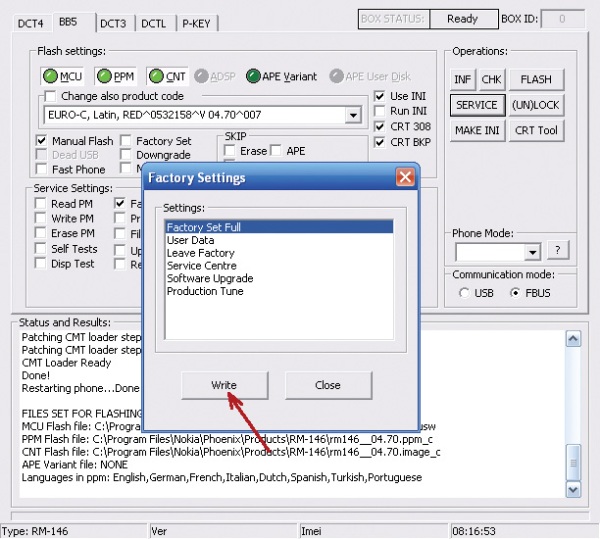
22.Tunggu proses finishing sampai Done pada menu Status and Result, yang menandakan proses finishing sukses.
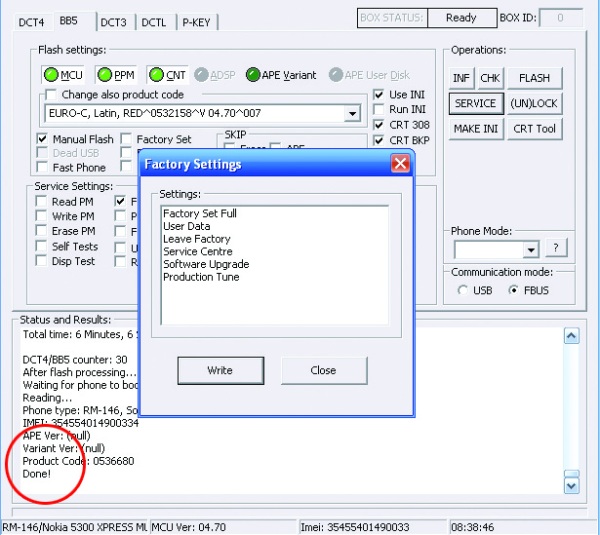
23.Klik Phone Mode, lalu ganti dengan Normal.
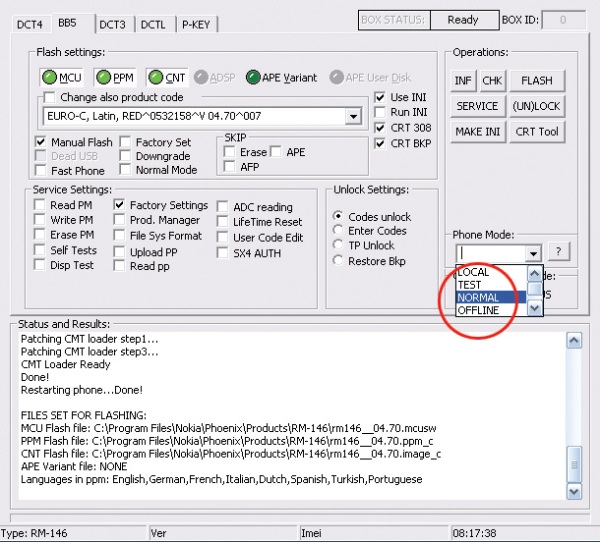
24.Apabila ada pesan Changing Mode …Done!, menandakan proses telah selesai.
Ponsel akan menyala, yang menandakan proses flashing dan finishing berhasil.
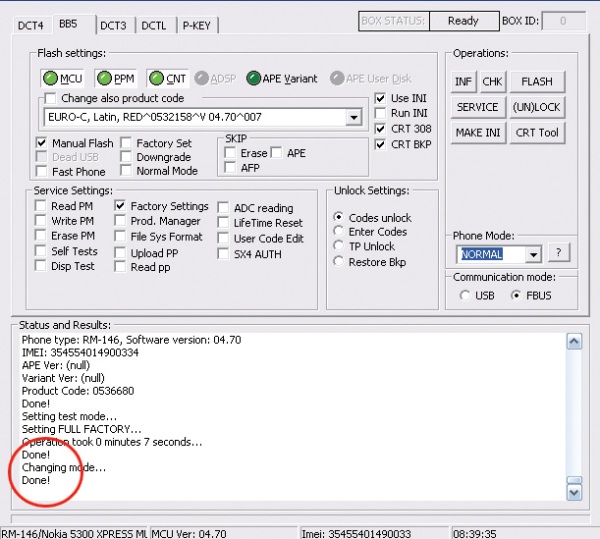
Semoga bermanfaat. (d3)
Flashing BB 5 via JAF

Kerusakan LCD blank karena hardware,tombol keypad masih berfungsi dengan baik dan ponsel masih bisa di pakai untuk melakukan panggilan atau telpon.Solusinya cek pada LCD ponsel atau jalur LCD,apakah ada yang rusak.Ganti LCD atau jalur LCD jika bermasalah.Jika kerusakan LCD blank karena software,tombol keypad dan menu tidak berfungsi dengan baik dan tidak bisa digunakan melakukan pangilan.Kerusakan bisa saja disebabkan data program sedang bermasalah.Solusinya bisa melakukan flashing ulang.Kali ini kami coba memberikan cara kerja flashing ponsel BB-5 menggunakan box repair JAF dari Odeon.
Flashing BB 5 via JAF
1.Pasang kabel flash ke ponsel dan box lalu, klik 2x pada Icon Launch JAF untuk menjalankan program JAF.

2.Pilih tipe ponsel atau kategori ponsel, sesuai dengan yang sedang diperbaiki.Ponsel Nokia 5300 masuk dalam kategori BB-5.
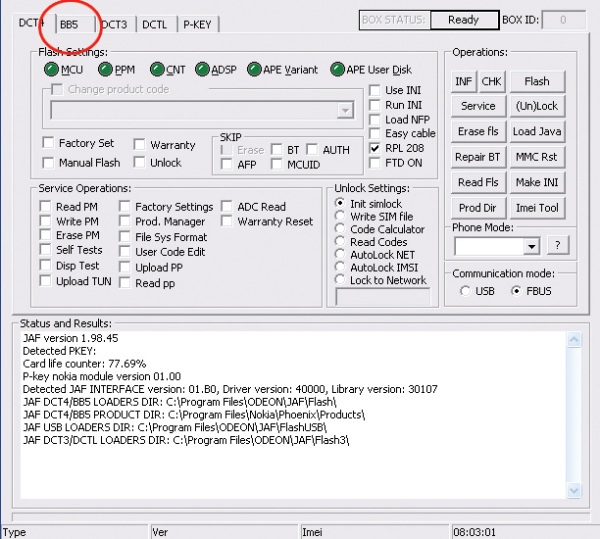
3.Centang atau tandai pada Manual Flash.
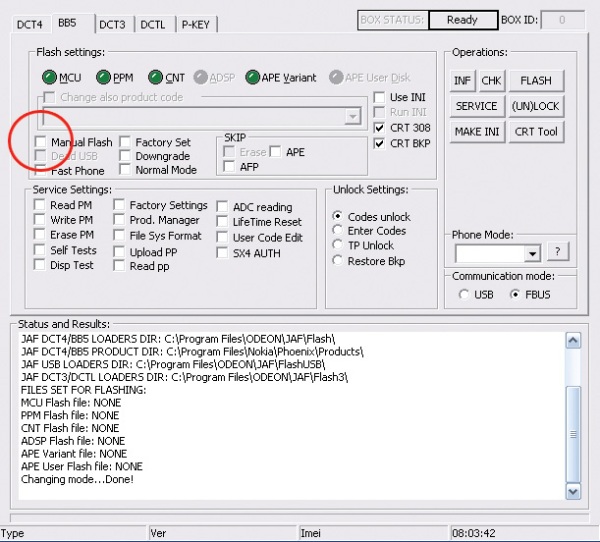
4.Klik CHK untuk mengetahui apakah koneksi box dan ponsel sudah terhubung dengan baik.
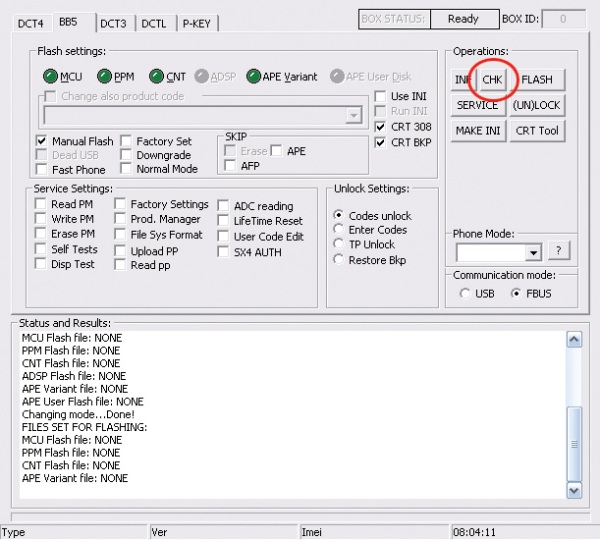
5.Apabila ada pesan Done! pada Status and result, menandakan koneksi box dan ponsel OK.
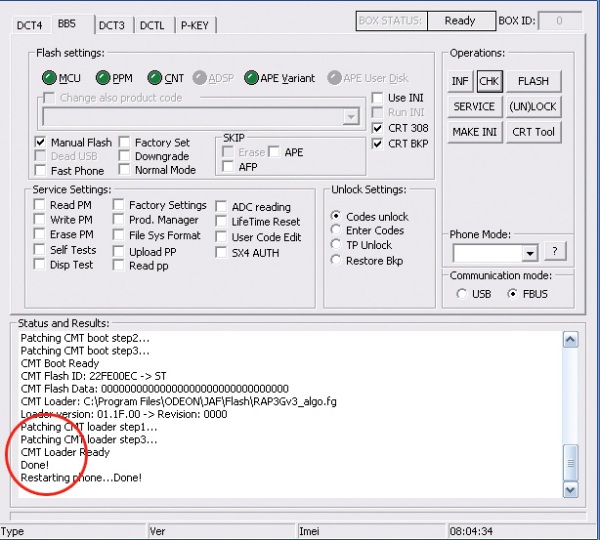
6.Klik MCU untuk mengambil firmware utama.
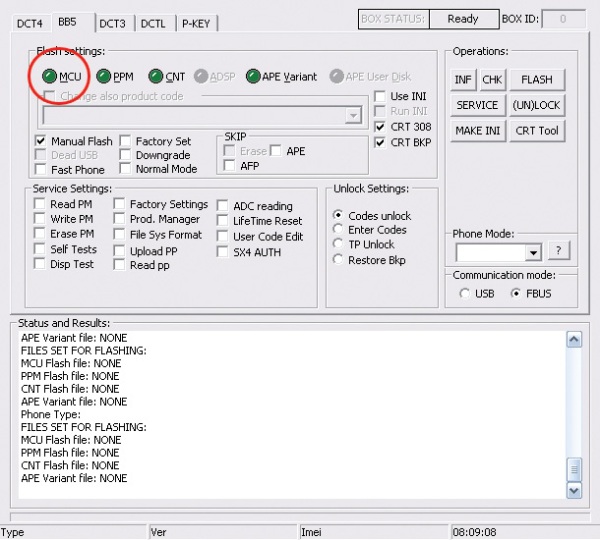
7.Isikan MCU dengan ukuran file terbesar, karena MCU merupakan firmware utama.
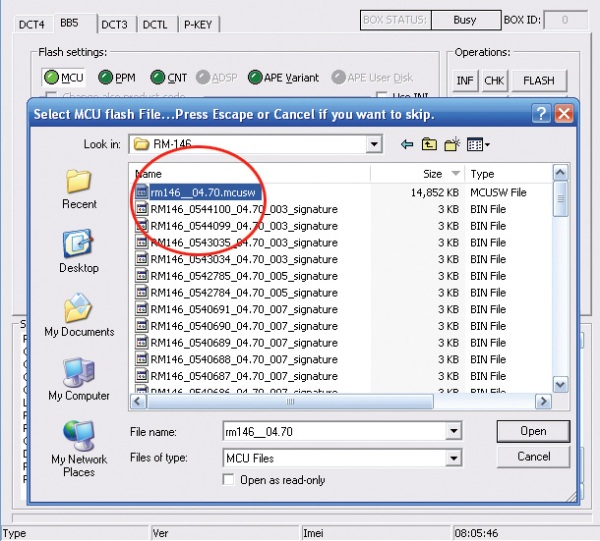
8.Klik PPM untuk mengambil file PPM sebagai file pendukung untuk bahasa.
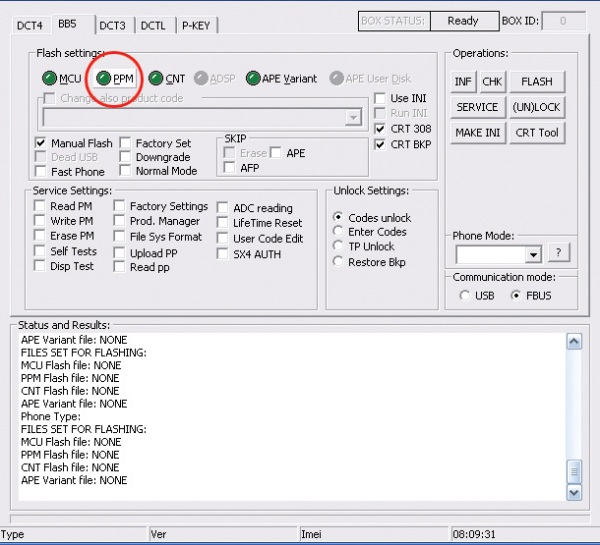
9.Isikan PPM dengan ukuran File yang lebih kecil dari MCU karena File PPM merupakan file pendukung untuk bahasa.
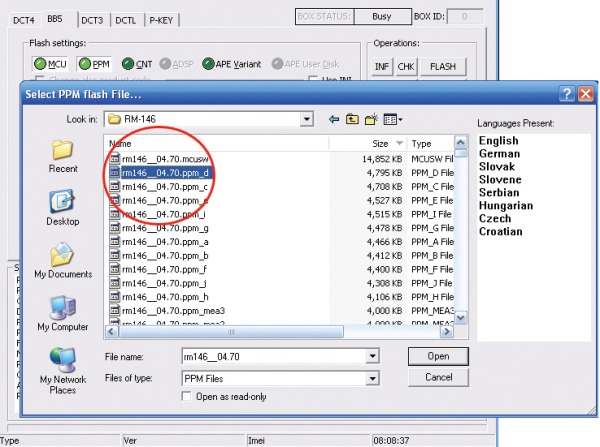
10.Klik CNT untuk mengambil file Content atau file pendukung galeri standart ponsel.
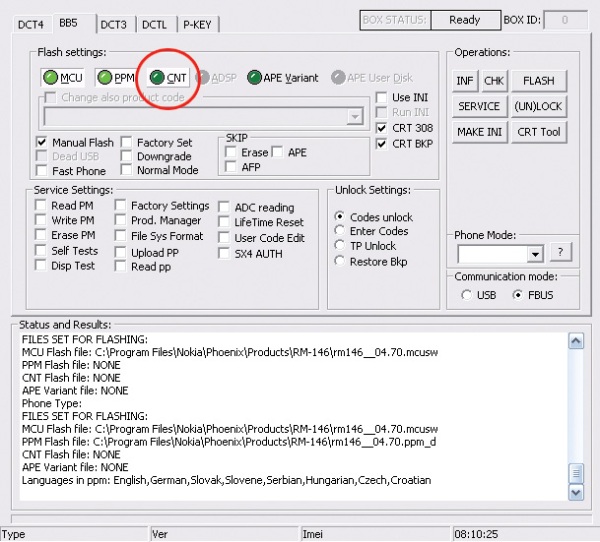
11.Isikan File CNT (Content) dengan akhiran image dan ukuran file lebih kecil dari MCU dan PPM.
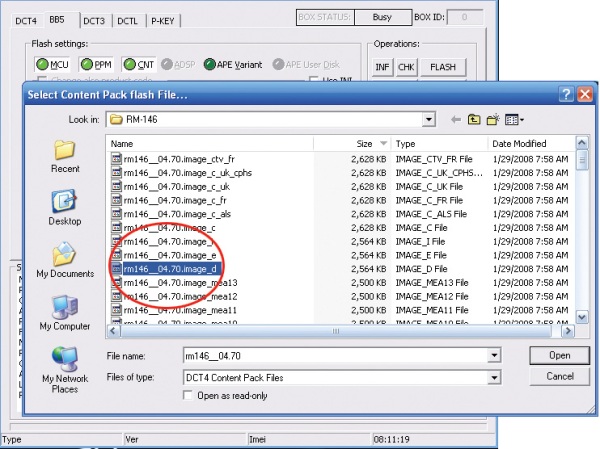
12.Sebelum melakukan flahsing, coba periksa dan lihat kembali, apakah versi MCU, PPM dan CNT sdh terisi dg benar.
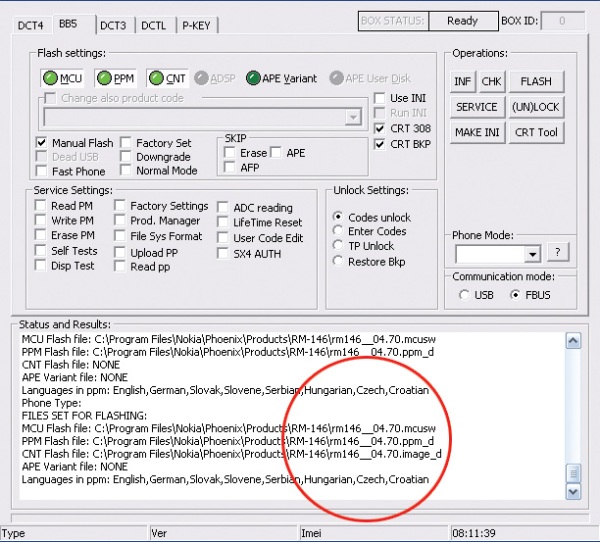
13.Klik Flash untuk menjalankan proses flashing.
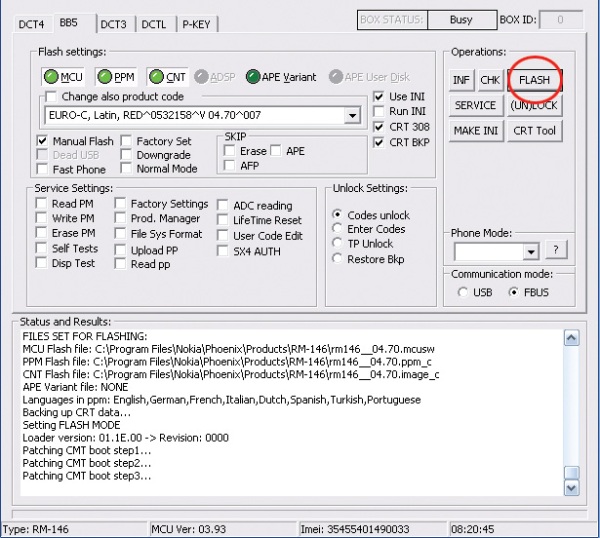
14.Jika ada pesan “BB5 FLASHING NEEDS 7 PINS CABLES”, klik Yes.
Untuk Ponsel BB-5 dibutuhkan kabel 7 pin agar ponsel dan box terhubung dengan baik.
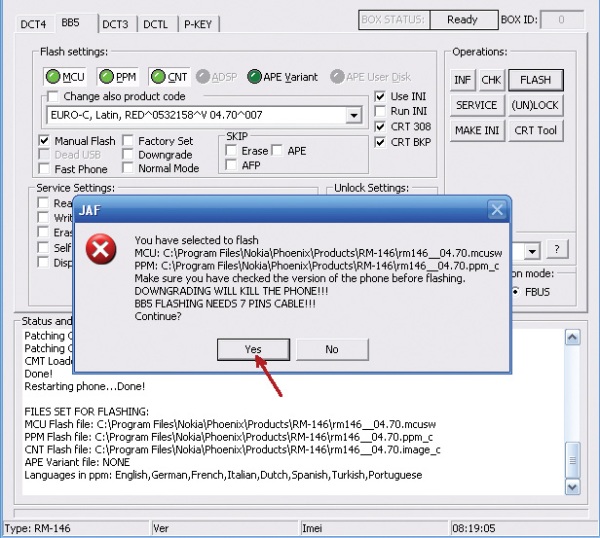
15.Tunggu proses flashing berjalan sampai selesai. Keunggulan pada box repair JAF,ketika Flashing bisa langsung melakukan backup file RPL.
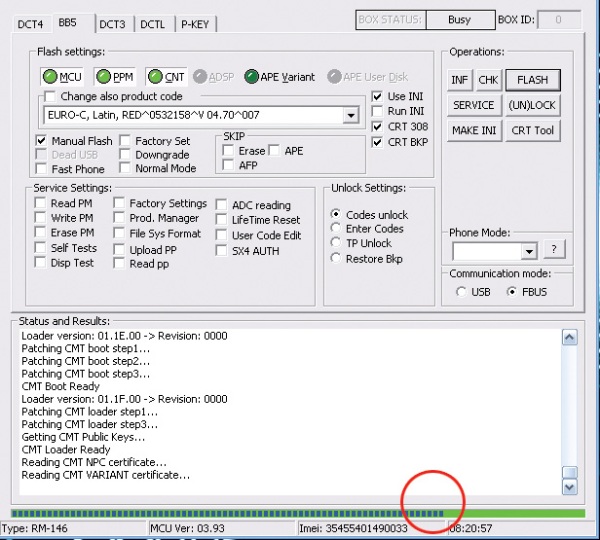
16.Pesan Done pada Status and Result menandakan proses flashing berjalan dengan baik.
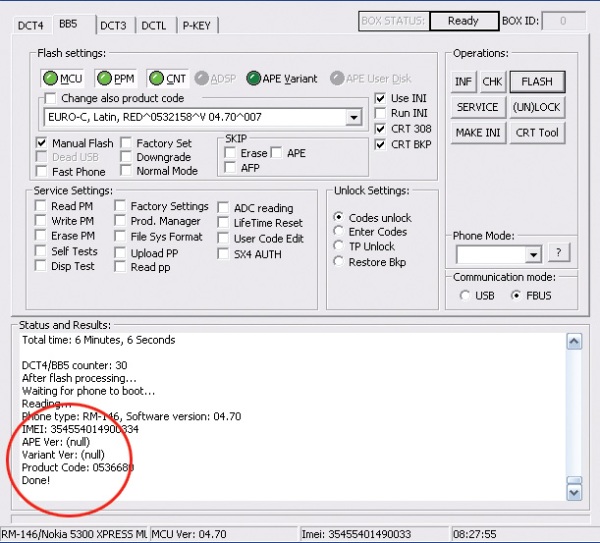
17.Setelah proses flashing sukses, lakukan finishing dengan cara tandai pada Factory Settings.
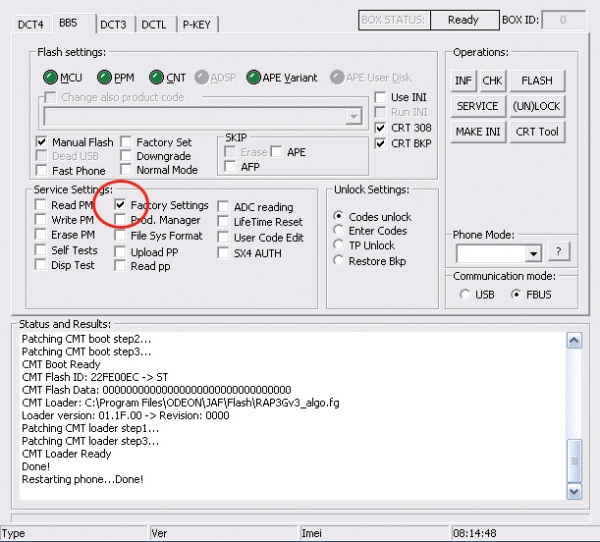
18.Klik Use INI untuk memilih tipe ponsel yang sedang diperbaiki. Lalu pilih tipe ponsel yang sesuai dengan yang sedang di perbaiki, kemudian klik OK.
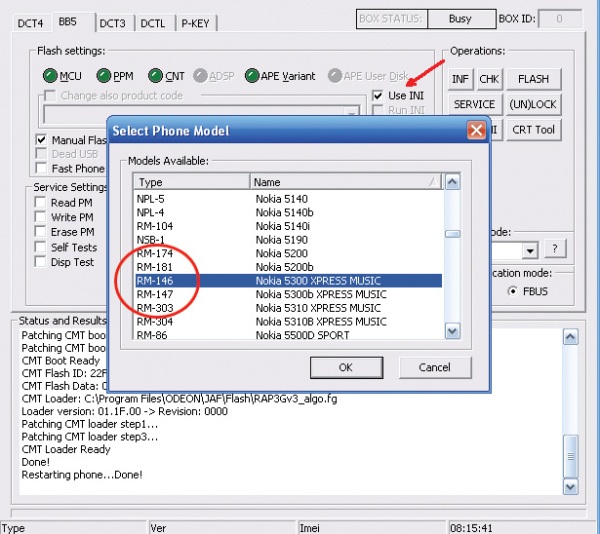
19.Klik Service untuk menjalankan proses finishing.
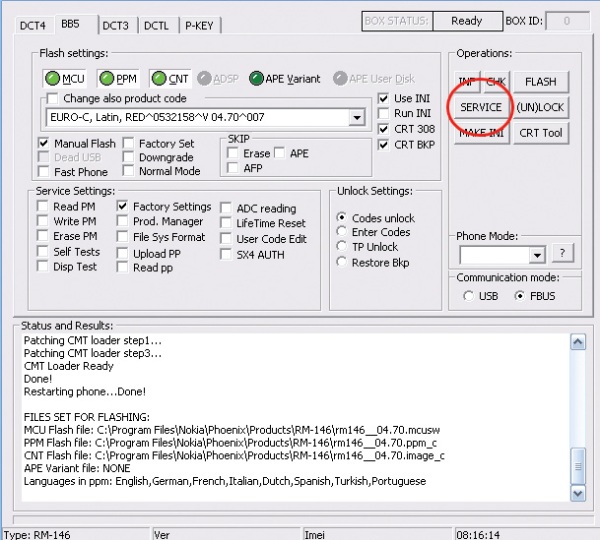
20.Pilih Factory Set Full untuk melakukan finishing secara penuh.
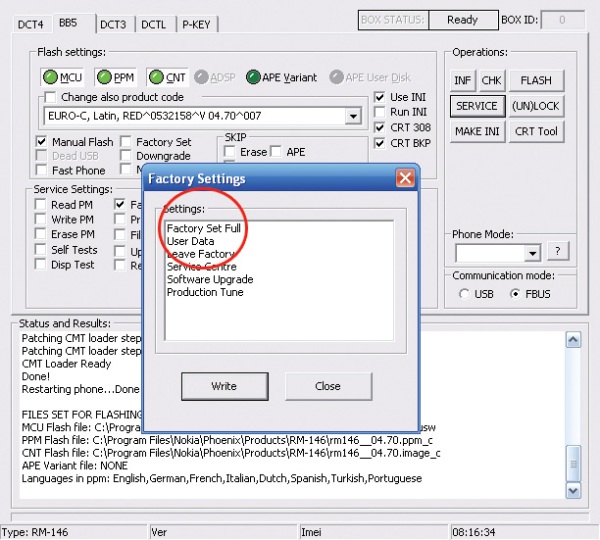
21.Klik Write untuk menjalankan proses finishing.
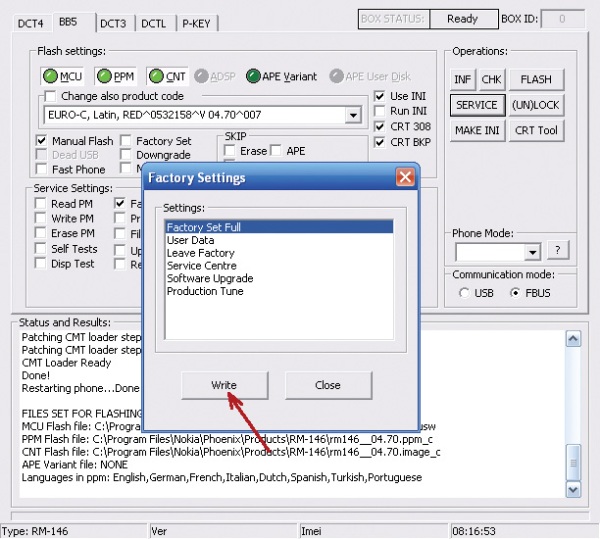
22.Tunggu proses finishing sampai Done pada menu Status and Result, yang menandakan proses finishing sukses.
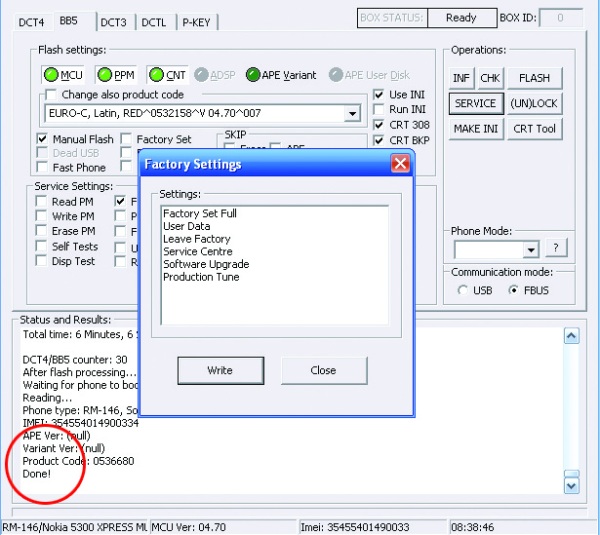
23.Klik Phone Mode, lalu ganti dengan Normal.
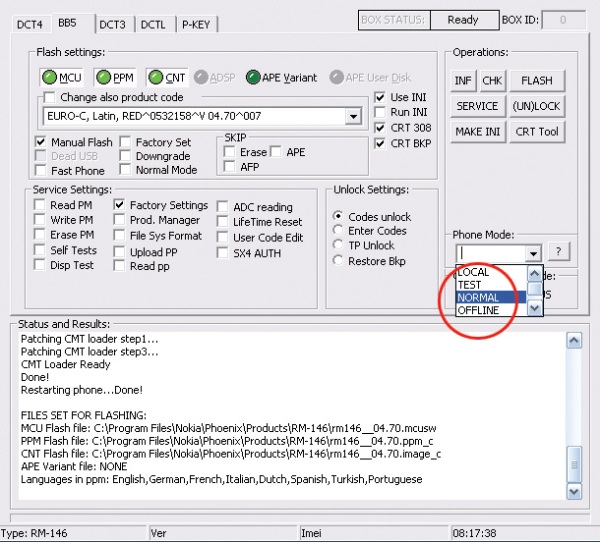
24.Apabila ada pesan Changing Mode …Done!, menandakan proses telah selesai.
Ponsel akan menyala, yang menandakan proses flashing dan finishing berhasil.
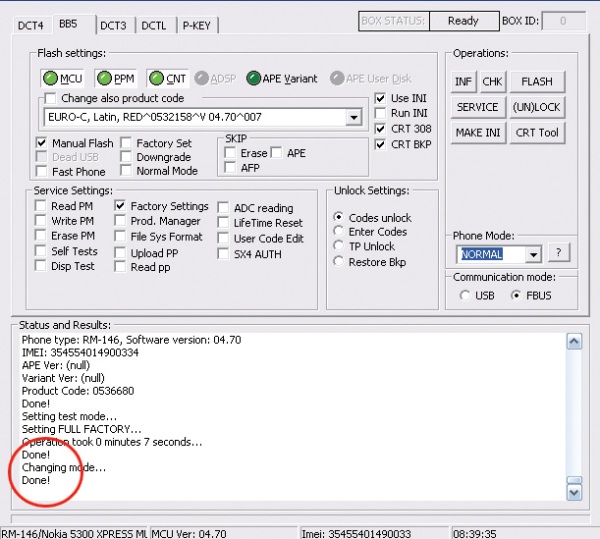
Semoga bermanfaat. (d3)
Flashing BB 5 via JAF

Kerusakan LCD blank karena hardware,tombol keypad masih berfungsi dengan baik dan ponsel masih bisa di pakai untuk melakukan panggilan atau telpon.Solusinya cek pada LCD ponsel atau jalur LCD,apakah ada yang rusak.Ganti LCD atau jalur LCD jika bermasalah.Jika kerusakan LCD blank karena software,tombol keypad dan menu tidak berfungsi dengan baik dan tidak bisa digunakan melakukan pangilan.Kerusakan bisa saja disebabkan data program sedang bermasalah.Solusinya bisa melakukan flashing ulang.Kali ini kami coba memberikan cara kerja flashing ponsel BB-5 menggunakan box repair JAF dari Odeon.
Flashing BB 5 via JAF
1.Pasang kabel flash ke ponsel dan box lalu, klik 2x pada Icon Launch JAF untuk menjalankan program JAF.

2.Pilih tipe ponsel atau kategori ponsel, sesuai dengan yang sedang diperbaiki.Ponsel Nokia 5300 masuk dalam kategori BB-5.
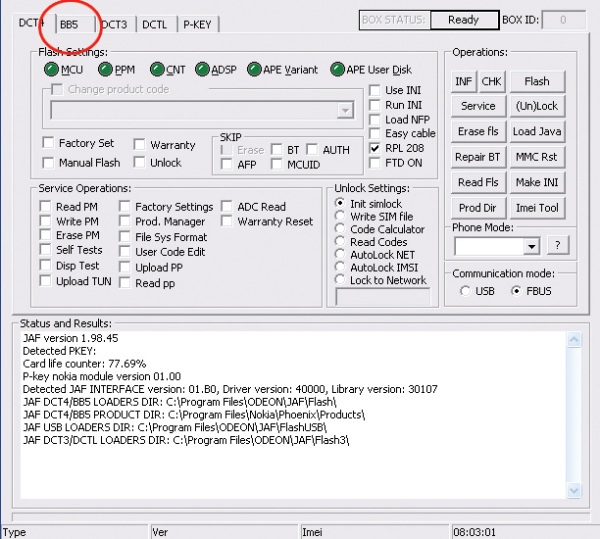
3.Centang atau tandai pada Manual Flash.
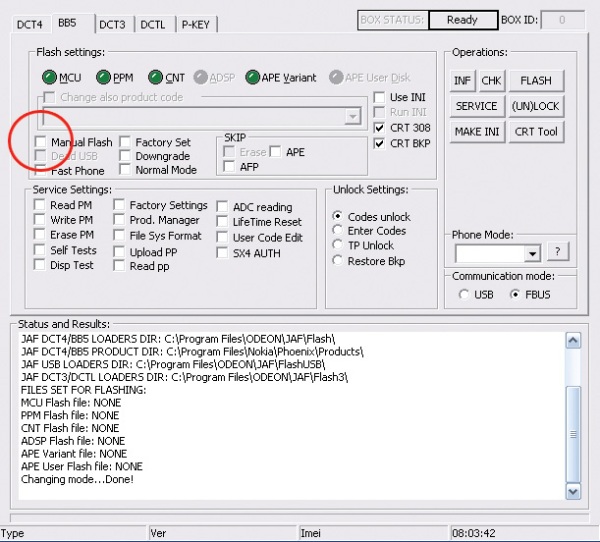
4.Klik CHK untuk mengetahui apakah koneksi box dan ponsel sudah terhubung dengan baik.
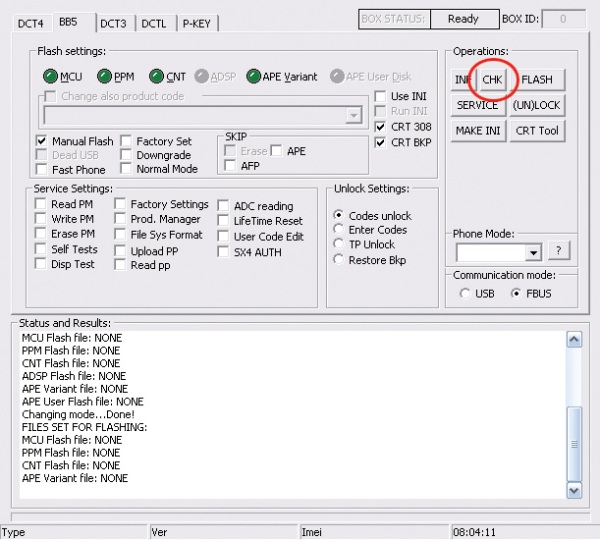
5.Apabila ada pesan Done! pada Status and result, menandakan koneksi box dan ponsel OK.
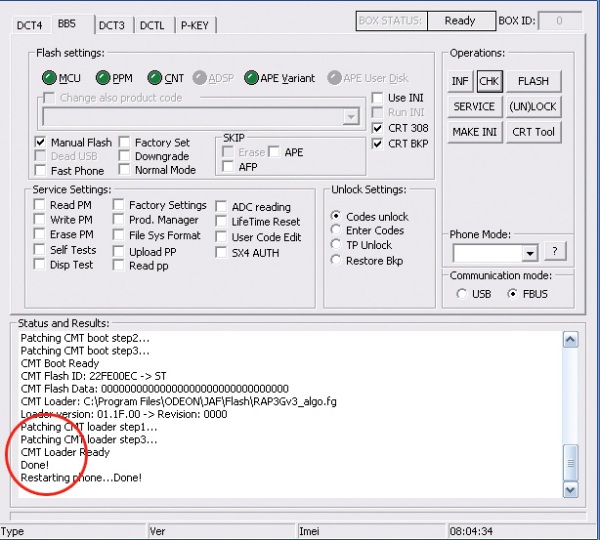
6.Klik MCU untuk mengambil firmware utama.
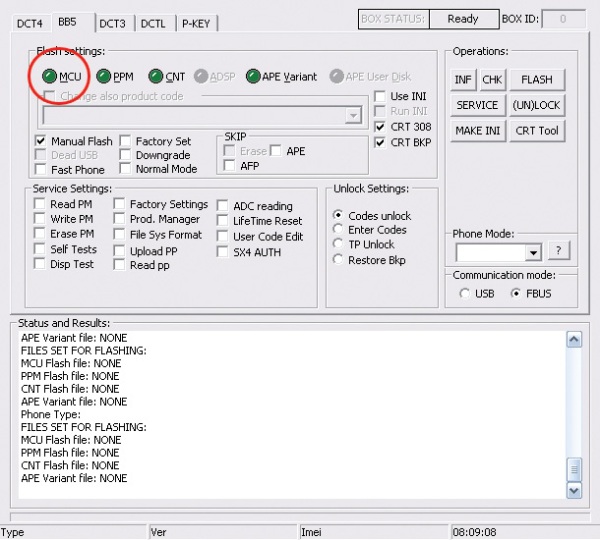
7.Isikan MCU dengan ukuran file terbesar, karena MCU merupakan firmware utama.
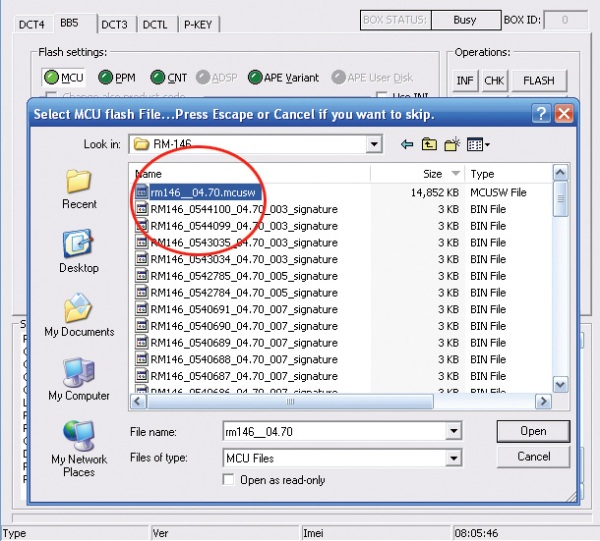
8.Klik PPM untuk mengambil file PPM sebagai file pendukung untuk bahasa.
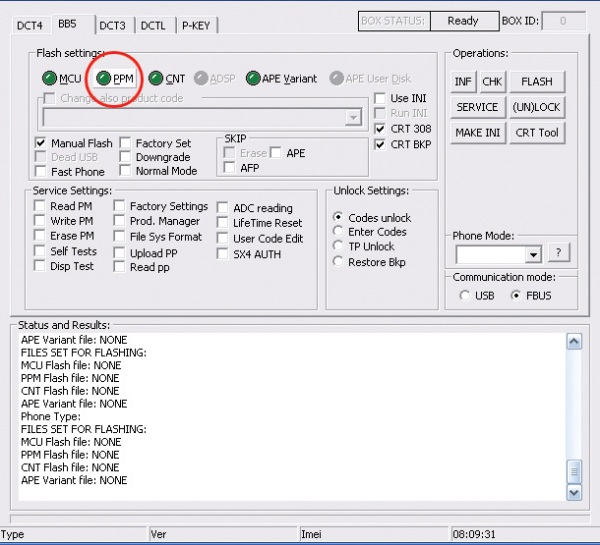
9.Isikan PPM dengan ukuran File yang lebih kecil dari MCU karena File PPM merupakan file pendukung untuk bahasa.
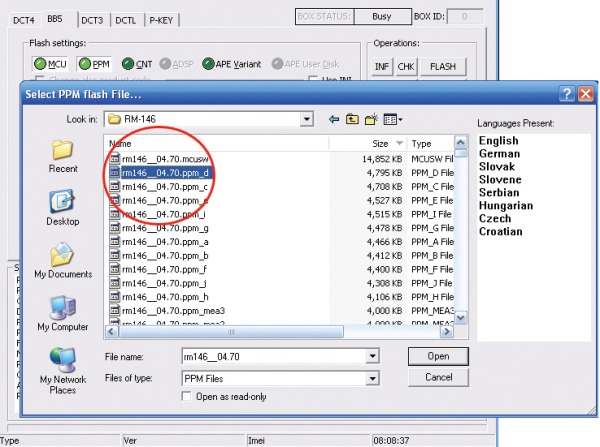
10.Klik CNT untuk mengambil file Content atau file pendukung galeri standart ponsel.
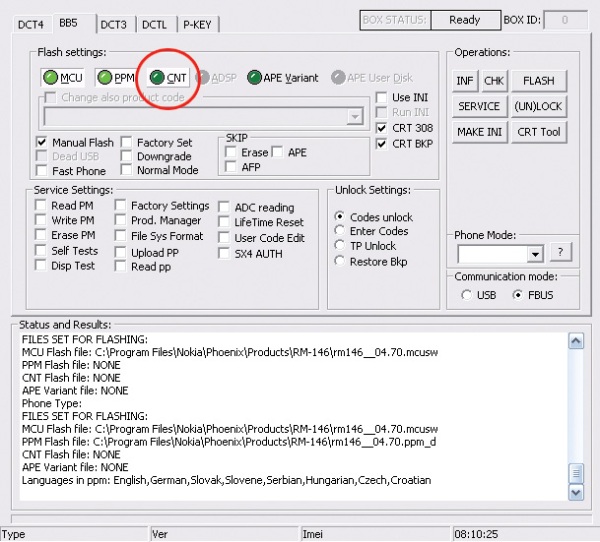
11.Isikan File CNT (Content) dengan akhiran image dan ukuran file lebih kecil dari MCU dan PPM.
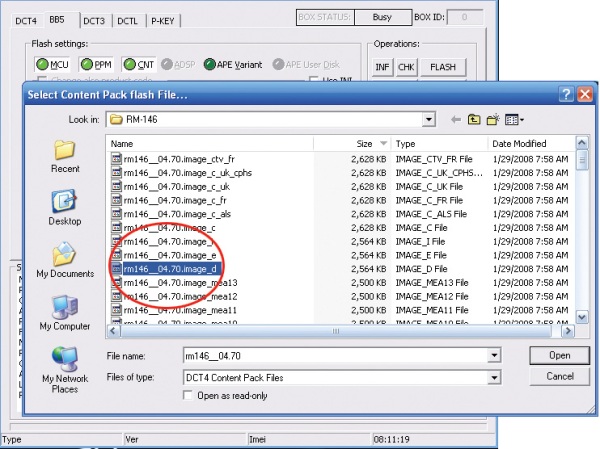
12.Sebelum melakukan flahsing, coba periksa dan lihat kembali, apakah versi MCU, PPM dan CNT sdh terisi dg benar.
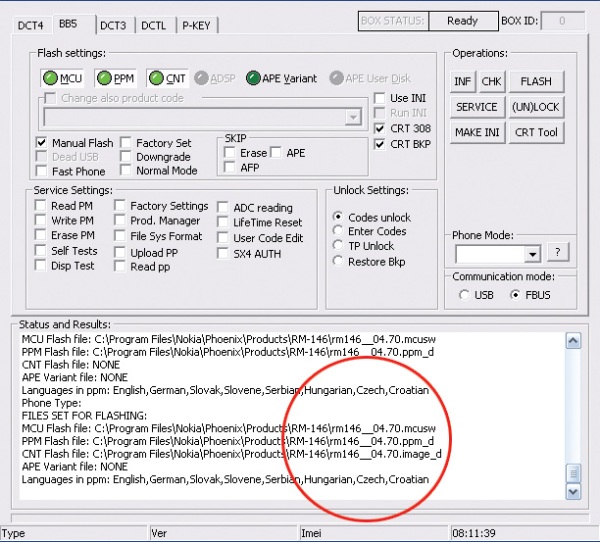
13.Klik Flash untuk menjalankan proses flashing.
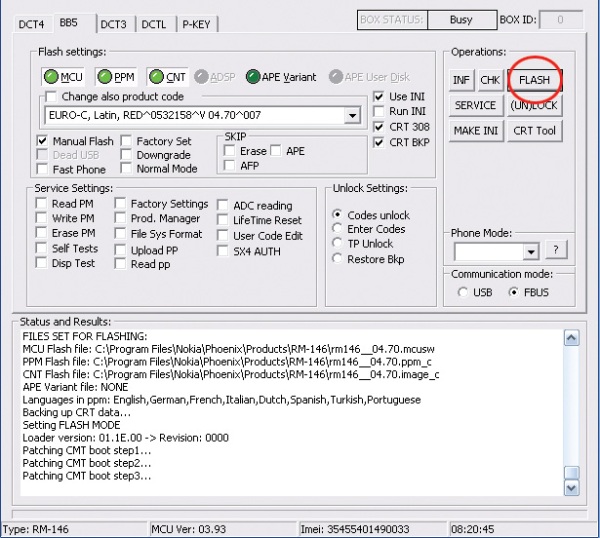
14.Jika ada pesan “BB5 FLASHING NEEDS 7 PINS CABLES”, klik Yes.
Untuk Ponsel BB-5 dibutuhkan kabel 7 pin agar ponsel dan box terhubung dengan baik.
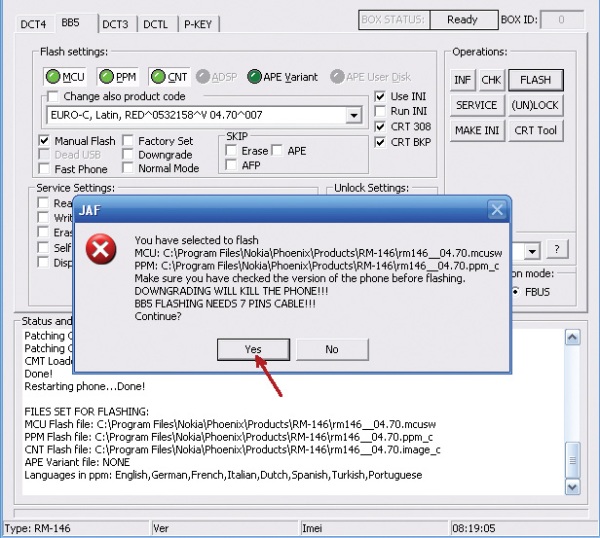
15.Tunggu proses flashing berjalan sampai selesai. Keunggulan pada box repair JAF,ketika Flashing bisa langsung melakukan backup file RPL.
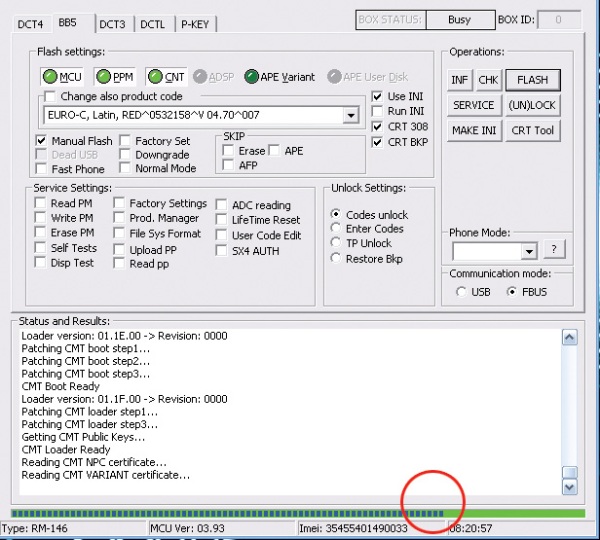
16.Pesan Done pada Status and Result menandakan proses flashing berjalan dengan baik.
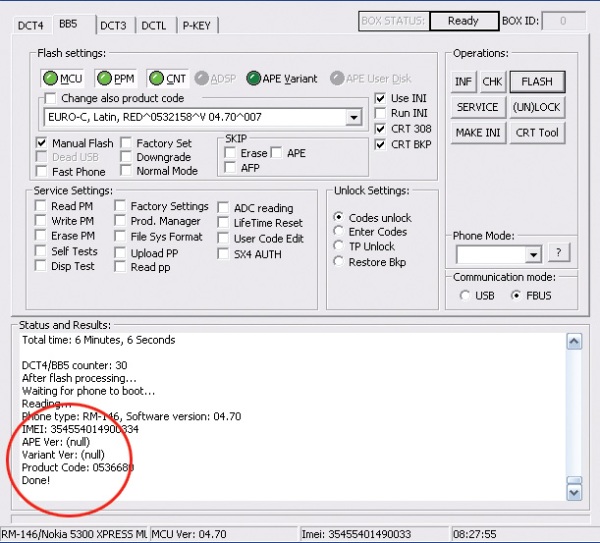
17.Setelah proses flashing sukses, lakukan finishing dengan cara tandai pada Factory Settings.
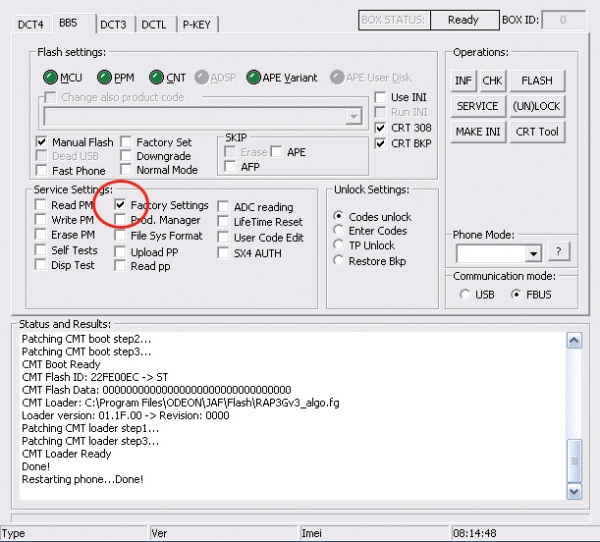
18.Klik Use INI untuk memilih tipe ponsel yang sedang diperbaiki. Lalu pilih tipe ponsel yang sesuai dengan yang sedang di perbaiki, kemudian klik OK.
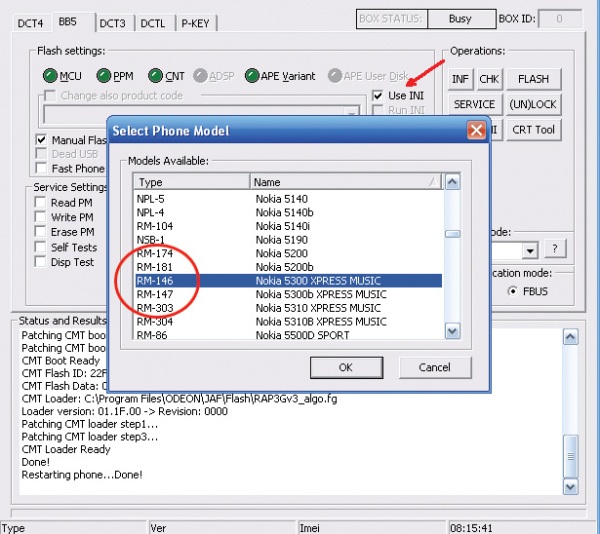
19.Klik Service untuk menjalankan proses finishing.
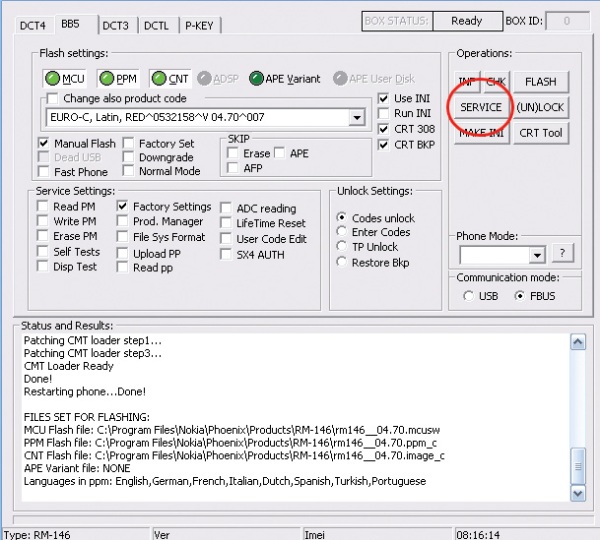
20.Pilih Factory Set Full untuk melakukan finishing secara penuh.
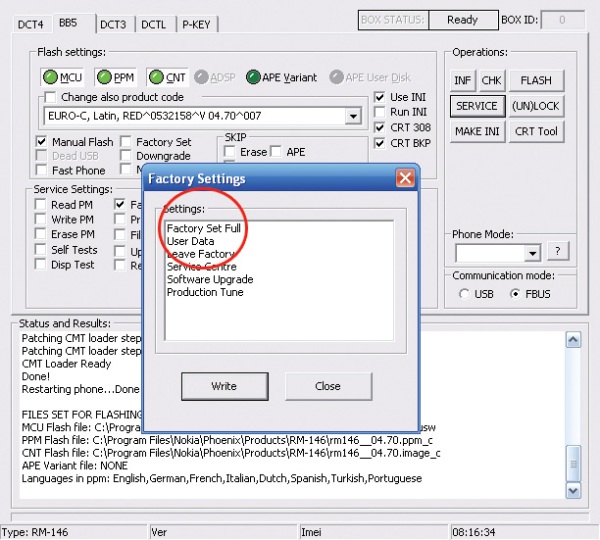
21.Klik Write untuk menjalankan proses finishing.
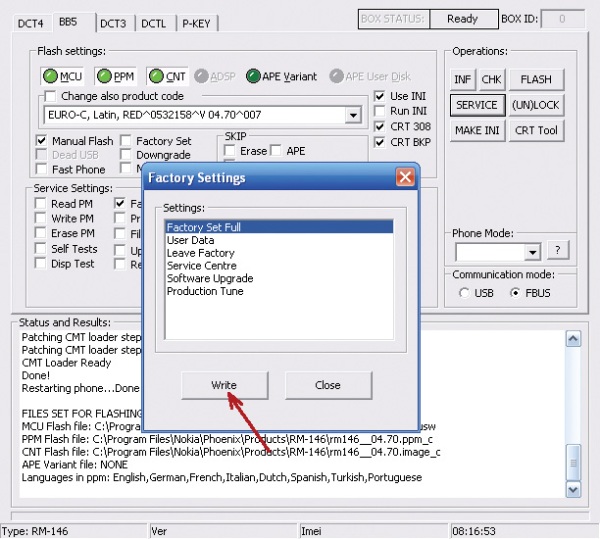
22.Tunggu proses finishing sampai Done pada menu Status and Result, yang menandakan proses finishing sukses.
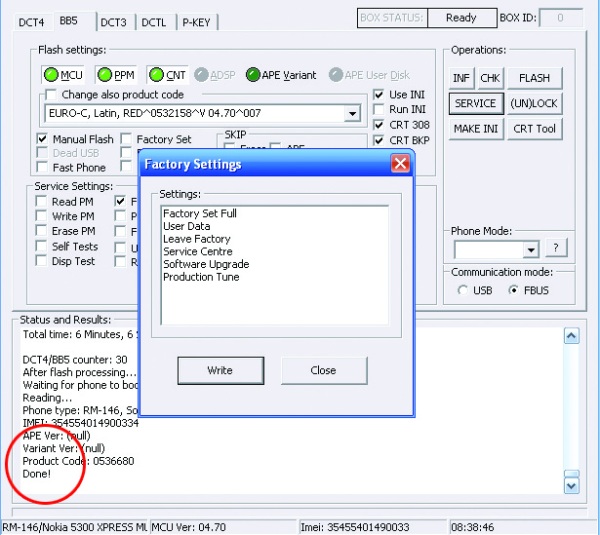
23.Klik Phone Mode, lalu ganti dengan Normal.
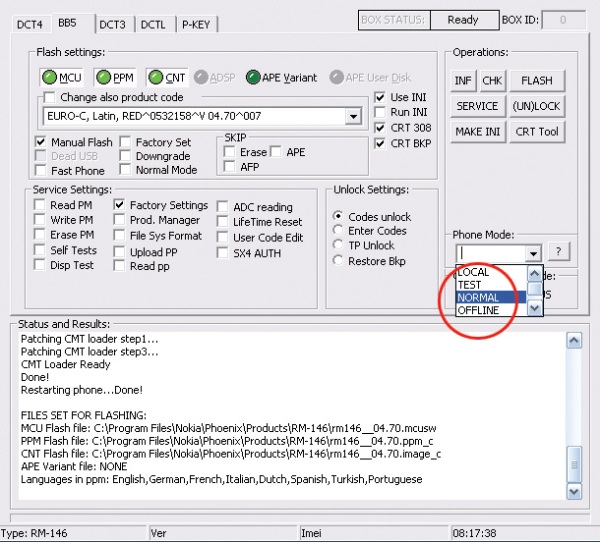
24.Apabila ada pesan Changing Mode …Done!, menandakan proses telah selesai.
Ponsel akan menyala, yang menandakan proses flashing dan finishing berhasil.
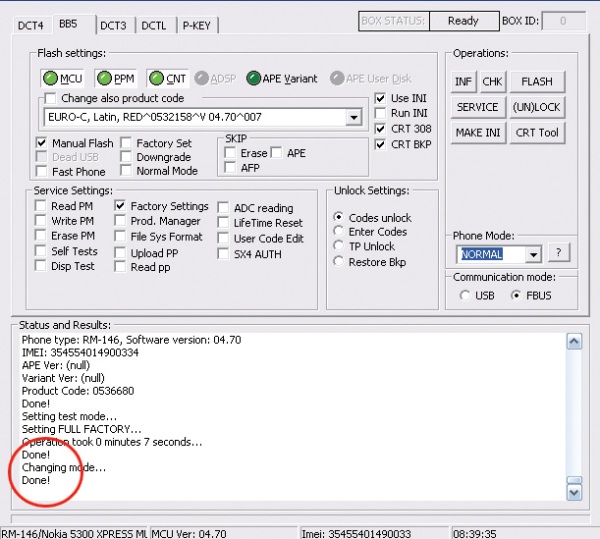
Semoga bermanfaat. (d3)
Flashing BB 5 via JAF

Kerusakan LCD blank karena hardware,tombol keypad masih berfungsi dengan baik dan ponsel masih bisa di pakai untuk melakukan panggilan atau telpon.Solusinya cek pada LCD ponsel atau jalur LCD,apakah ada yang rusak.Ganti LCD atau jalur LCD jika bermasalah.Jika kerusakan LCD blank karena software,tombol keypad dan menu tidak berfungsi dengan baik dan tidak bisa digunakan melakukan pangilan.Kerusakan bisa saja disebabkan data program sedang bermasalah.Solusinya bisa melakukan flashing ulang.Kali ini kami coba memberikan cara kerja flashing ponsel BB-5 menggunakan box repair JAF dari Odeon.
Flashing BB 5 via JAF
1.Pasang kabel flash ke ponsel dan box lalu, klik 2x pada Icon Launch JAF untuk menjalankan program JAF.

2.Pilih tipe ponsel atau kategori ponsel, sesuai dengan yang sedang diperbaiki.Ponsel Nokia 5300 masuk dalam kategori BB-5.
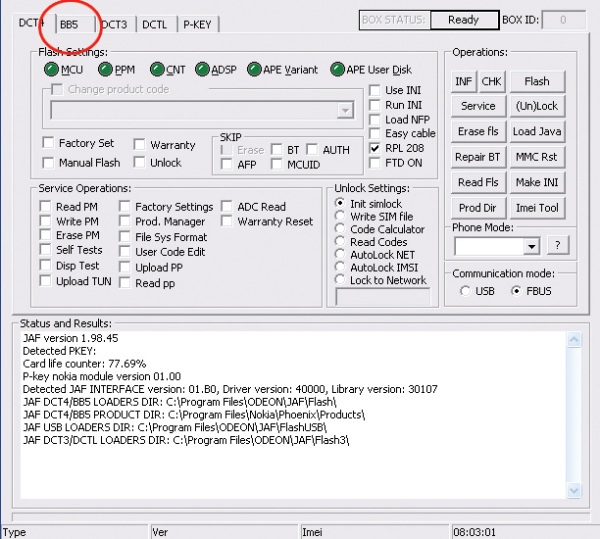
3.Centang atau tandai pada Manual Flash.
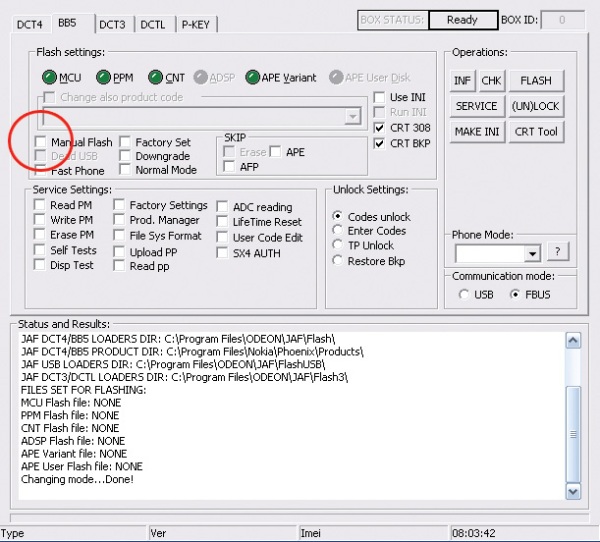
4.Klik CHK untuk mengetahui apakah koneksi box dan ponsel sudah terhubung dengan baik.
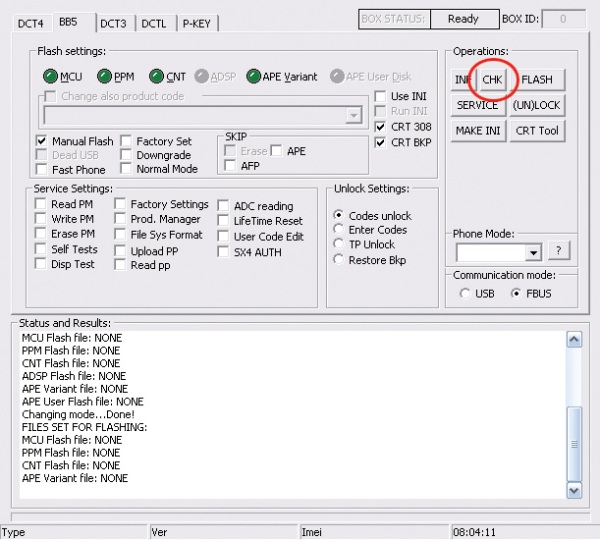
5.Apabila ada pesan Done! pada Status and result, menandakan koneksi box dan ponsel OK.
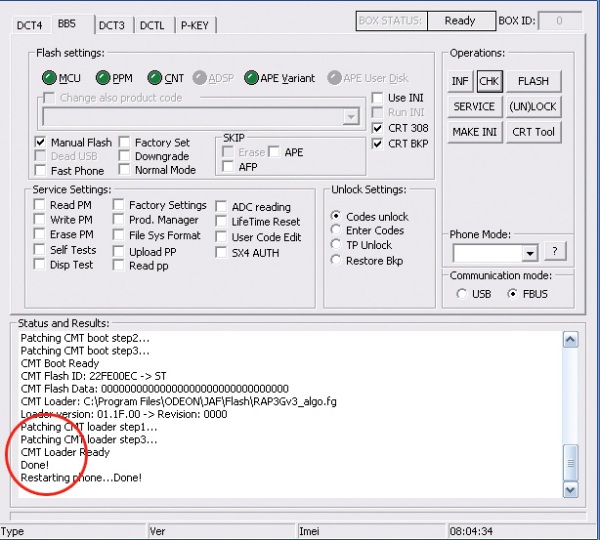
6.Klik MCU untuk mengambil firmware utama.
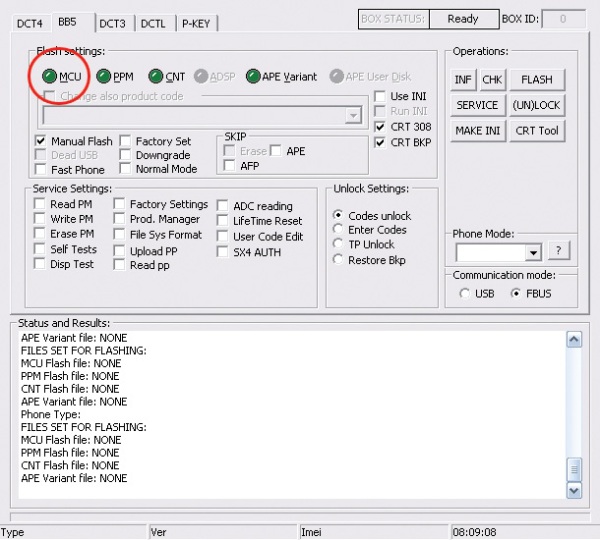
7.Isikan MCU dengan ukuran file terbesar, karena MCU merupakan firmware utama.
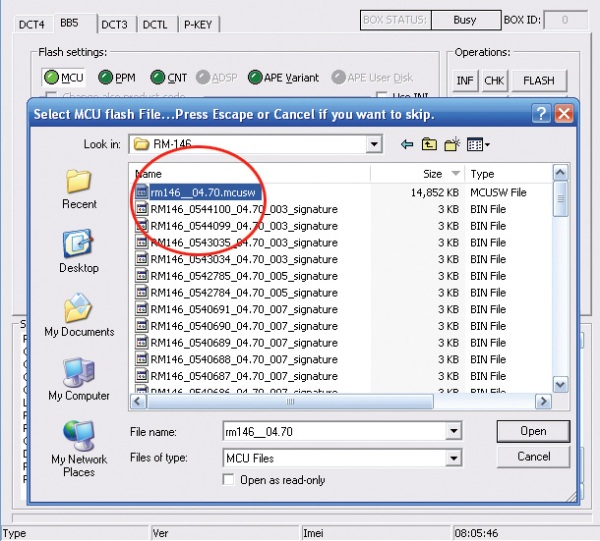
8.Klik PPM untuk mengambil file PPM sebagai file pendukung untuk bahasa.
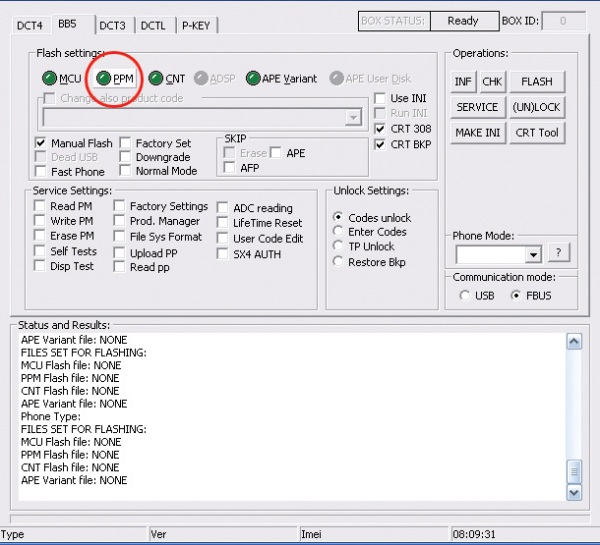
9.Isikan PPM dengan ukuran File yang lebih kecil dari MCU karena File PPM merupakan file pendukung untuk bahasa.
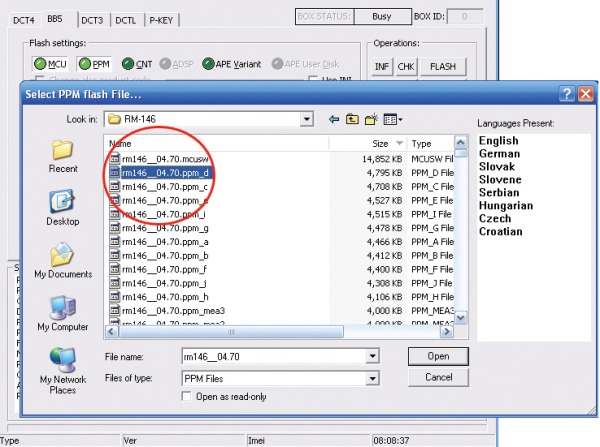
10.Klik CNT untuk mengambil file Content atau file pendukung galeri standart ponsel.
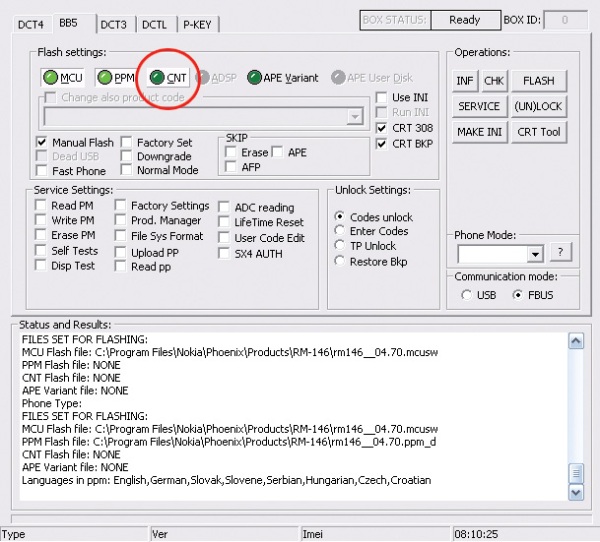
11.Isikan File CNT (Content) dengan akhiran image dan ukuran file lebih kecil dari MCU dan PPM.
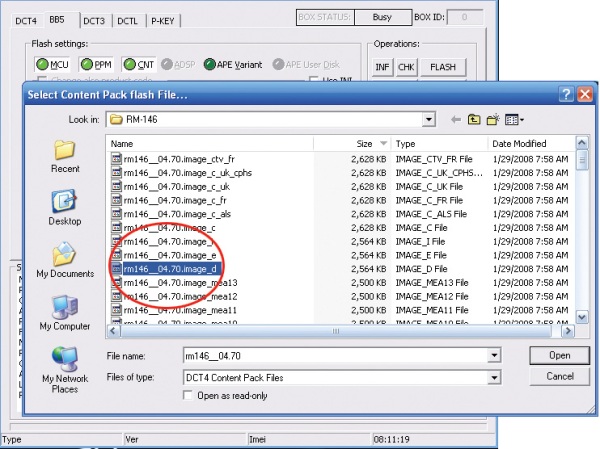
12.Sebelum melakukan flahsing, coba periksa dan lihat kembali, apakah versi MCU, PPM dan CNT sdh terisi dg benar.
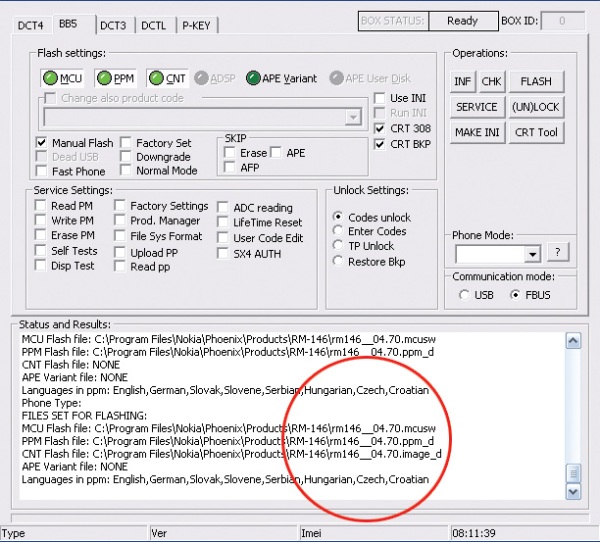
13.Klik Flash untuk menjalankan proses flashing.
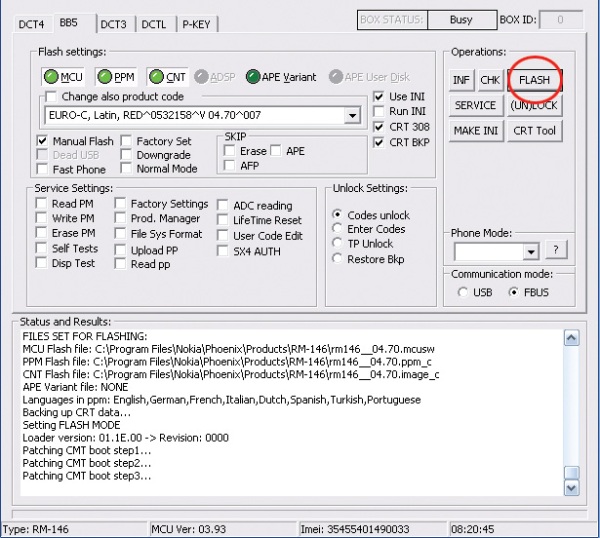
14.Jika ada pesan “BB5 FLASHING NEEDS 7 PINS CABLES”, klik Yes.
Untuk Ponsel BB-5 dibutuhkan kabel 7 pin agar ponsel dan box terhubung dengan baik.
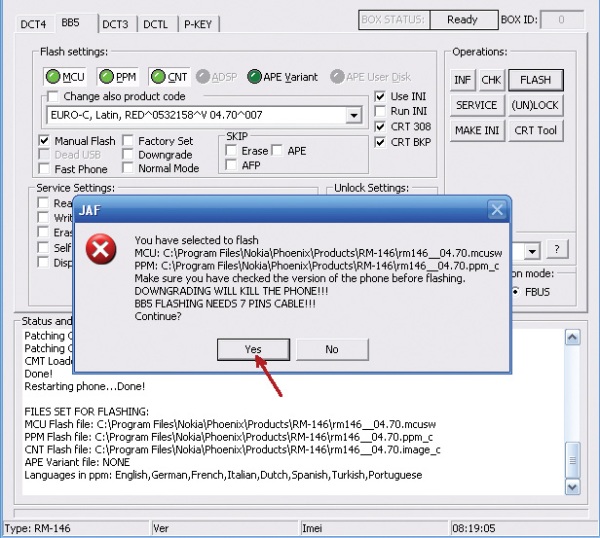
15.Tunggu proses flashing berjalan sampai selesai. Keunggulan pada box repair JAF,ketika Flashing bisa langsung melakukan backup file RPL.
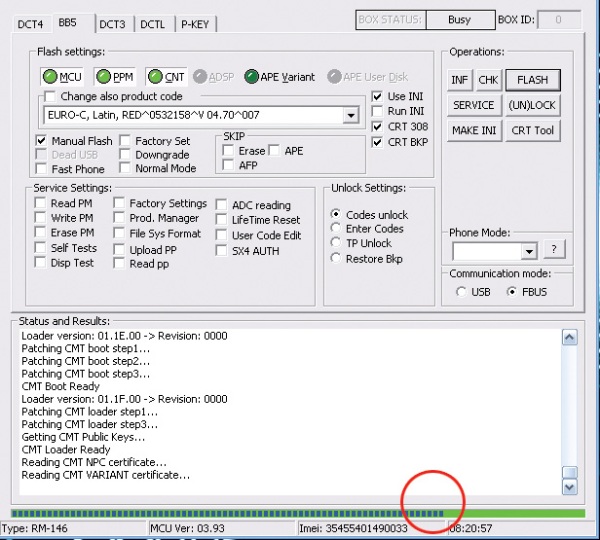
16.Pesan Done pada Status and Result menandakan proses flashing berjalan dengan baik.
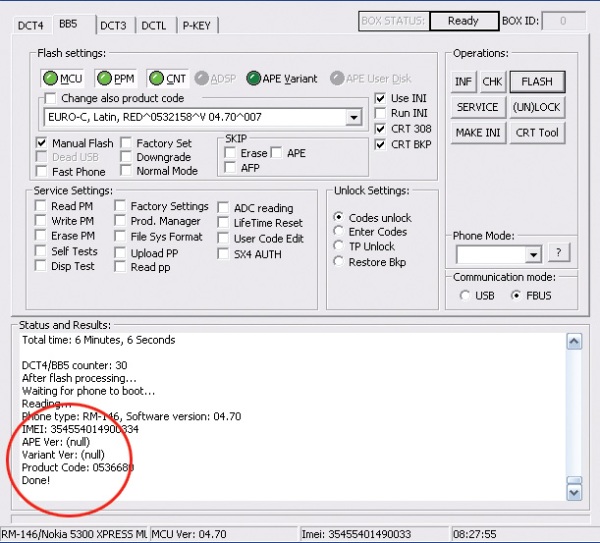
17.Setelah proses flashing sukses, lakukan finishing dengan cara tandai pada Factory Settings.
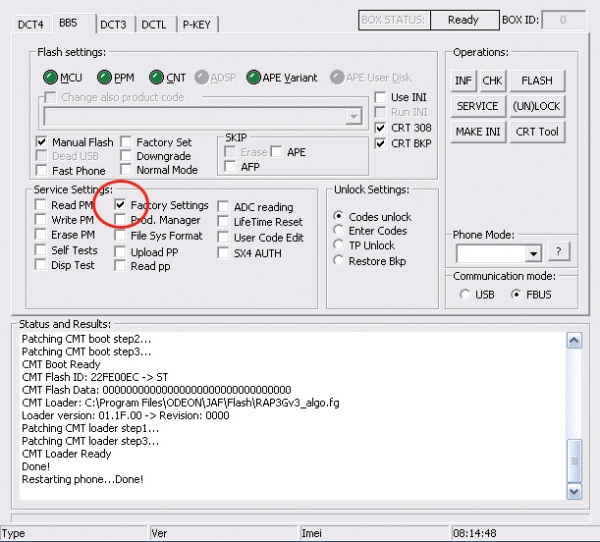
18.Klik Use INI untuk memilih tipe ponsel yang sedang diperbaiki. Lalu pilih tipe ponsel yang sesuai dengan yang sedang di perbaiki, kemudian klik OK.
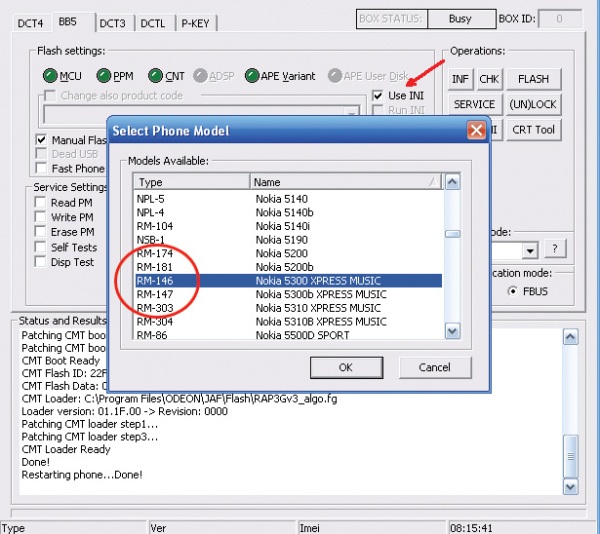
19.Klik Service untuk menjalankan proses finishing.
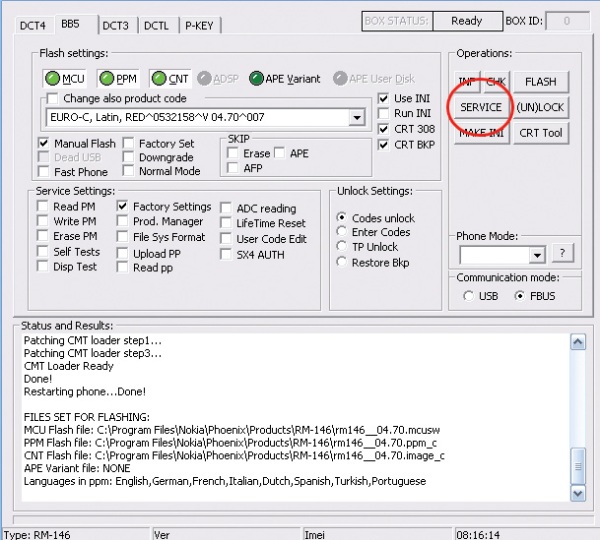
20.Pilih Factory Set Full untuk melakukan finishing secara penuh.
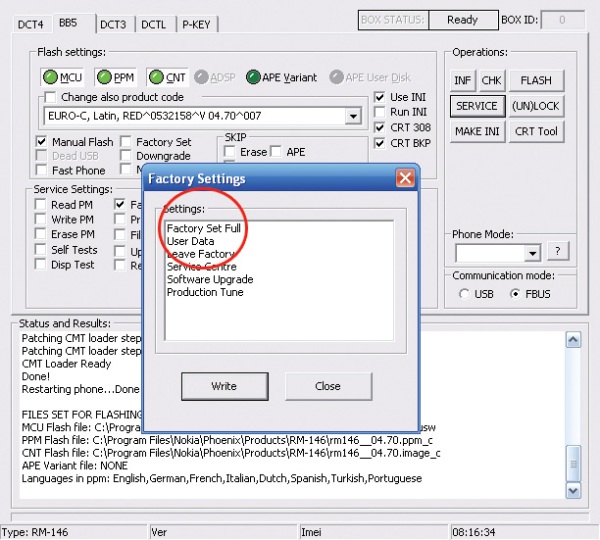
21.Klik Write untuk menjalankan proses finishing.
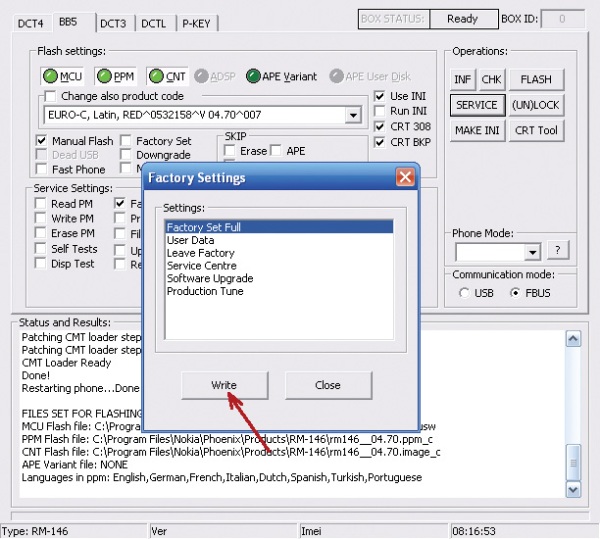
22.Tunggu proses finishing sampai Done pada menu Status and Result, yang menandakan proses finishing sukses.
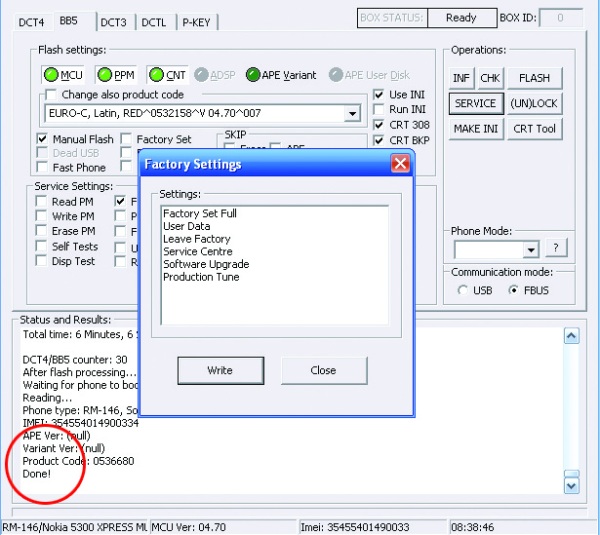
23.Klik Phone Mode, lalu ganti dengan Normal.
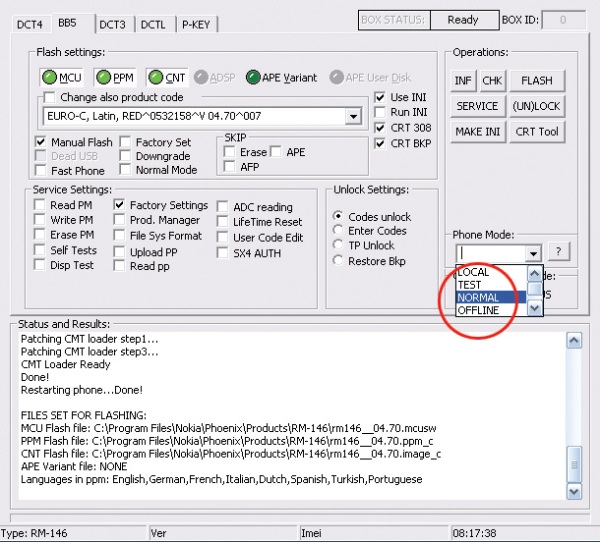
24.Apabila ada pesan Changing Mode …Done!, menandakan proses telah selesai.
Ponsel akan menyala, yang menandakan proses flashing dan finishing berhasil.
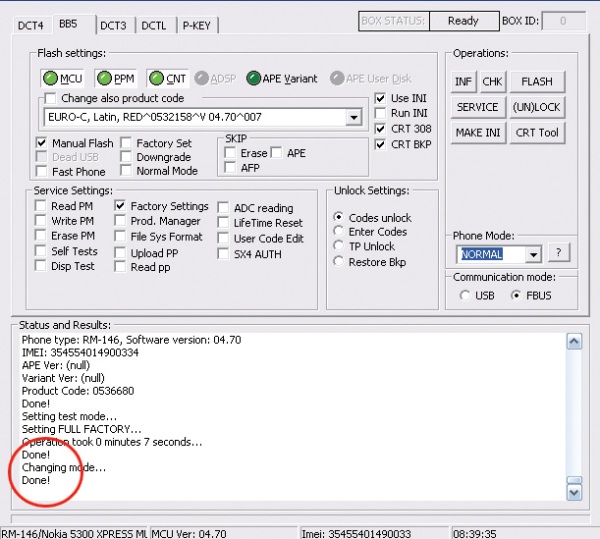
Semoga bermanfaat. (d3)
Flashing BB 5 via JAF

Kerusakan LCD blank karena hardware,tombol keypad masih berfungsi dengan baik dan ponsel masih bisa di pakai untuk melakukan panggilan atau telpon.Solusinya cek pada LCD ponsel atau jalur LCD,apakah ada yang rusak.Ganti LCD atau jalur LCD jika bermasalah.Jika kerusakan LCD blank karena software,tombol keypad dan menu tidak berfungsi dengan baik dan tidak bisa digunakan melakukan pangilan.Kerusakan bisa saja disebabkan data program sedang bermasalah.Solusinya bisa melakukan flashing ulang.Kali ini kami coba memberikan cara kerja flashing ponsel BB-5 menggunakan box repair JAF dari Odeon.
Flashing BB 5 via JAF
1.Pasang kabel flash ke ponsel dan box lalu, klik 2x pada Icon Launch JAF untuk menjalankan program JAF.

2.Pilih tipe ponsel atau kategori ponsel, sesuai dengan yang sedang diperbaiki.Ponsel Nokia 5300 masuk dalam kategori BB-5.
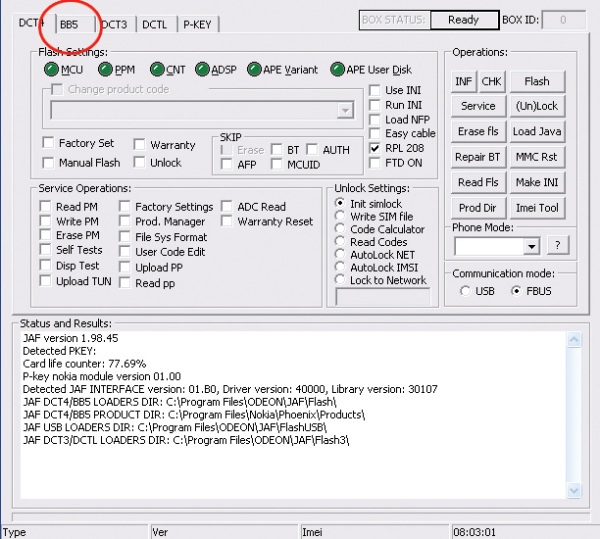
3.Centang atau tandai pada Manual Flash.
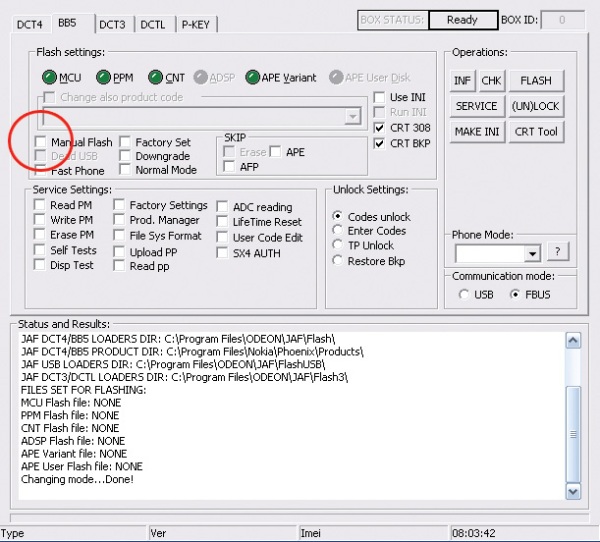
4.Klik CHK untuk mengetahui apakah koneksi box dan ponsel sudah terhubung dengan baik.
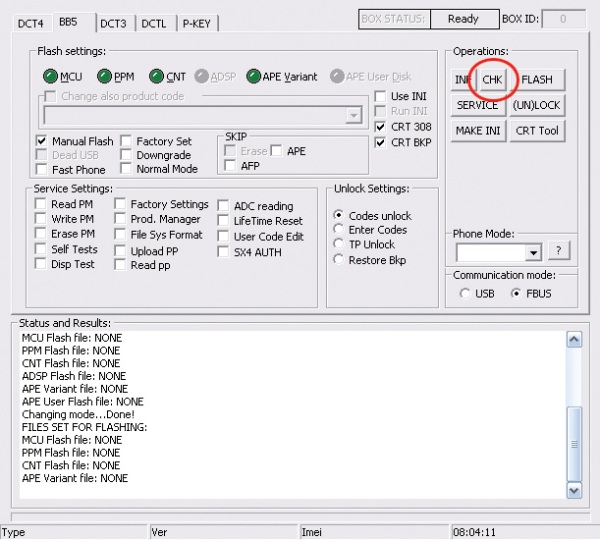
5.Apabila ada pesan Done! pada Status and result, menandakan koneksi box dan ponsel OK.
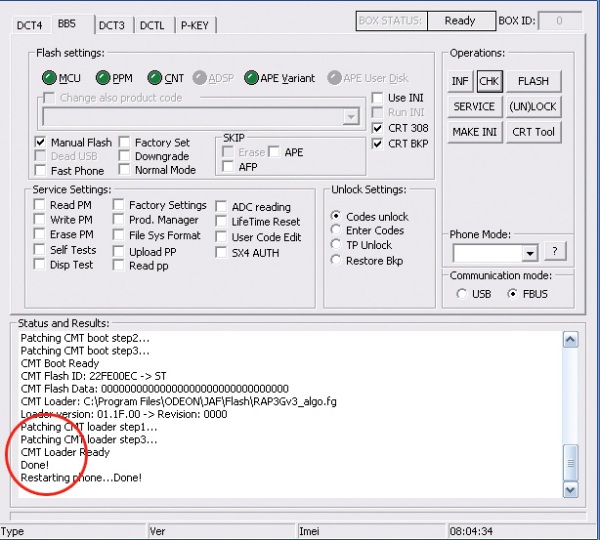
6.Klik MCU untuk mengambil firmware utama.
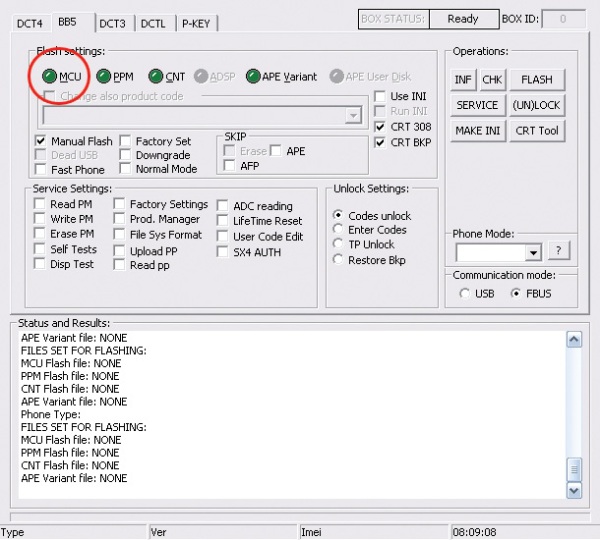
7.Isikan MCU dengan ukuran file terbesar, karena MCU merupakan firmware utama.
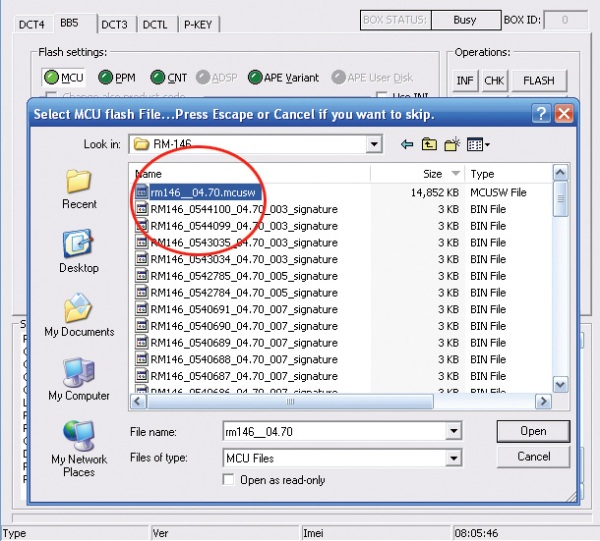
8.Klik PPM untuk mengambil file PPM sebagai file pendukung untuk bahasa.
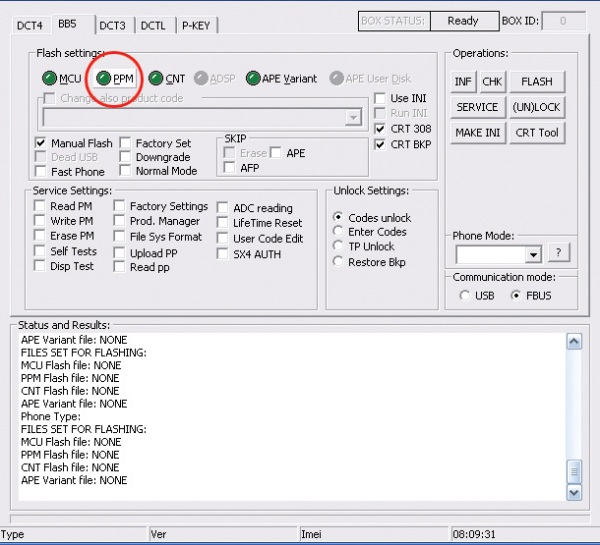
9.Isikan PPM dengan ukuran File yang lebih kecil dari MCU karena File PPM merupakan file pendukung untuk bahasa.
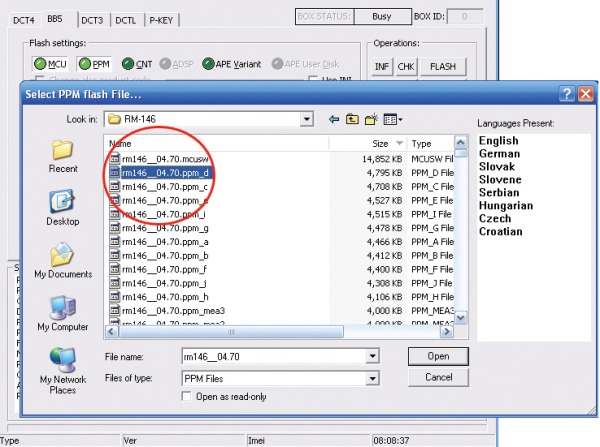
10.Klik CNT untuk mengambil file Content atau file pendukung galeri standart ponsel.
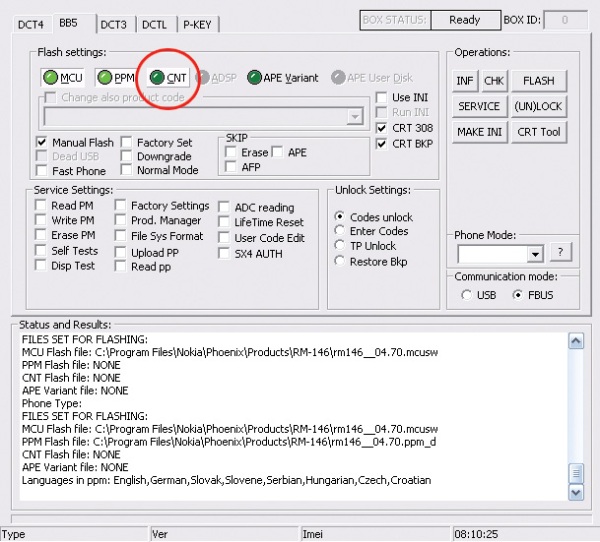
11.Isikan File CNT (Content) dengan akhiran image dan ukuran file lebih kecil dari MCU dan PPM.
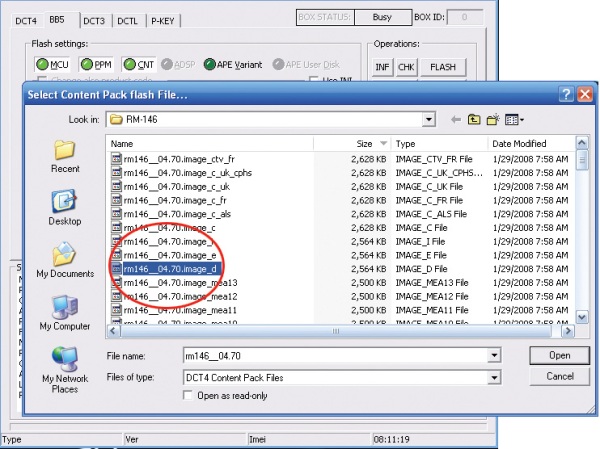
12.Sebelum melakukan flahsing, coba periksa dan lihat kembali, apakah versi MCU, PPM dan CNT sdh terisi dg benar.
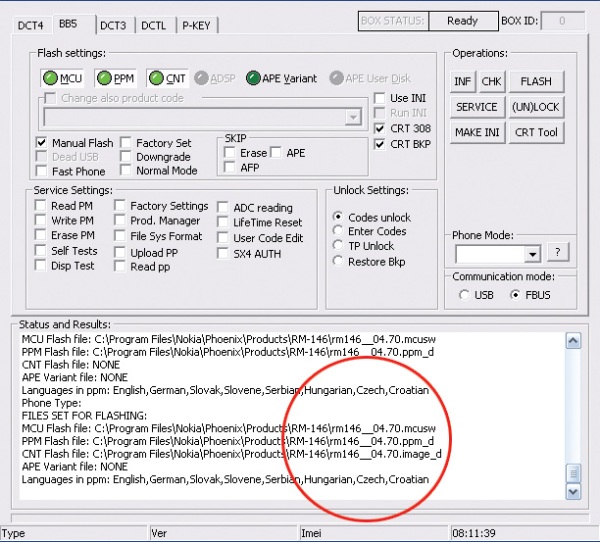
13.Klik Flash untuk menjalankan proses flashing.
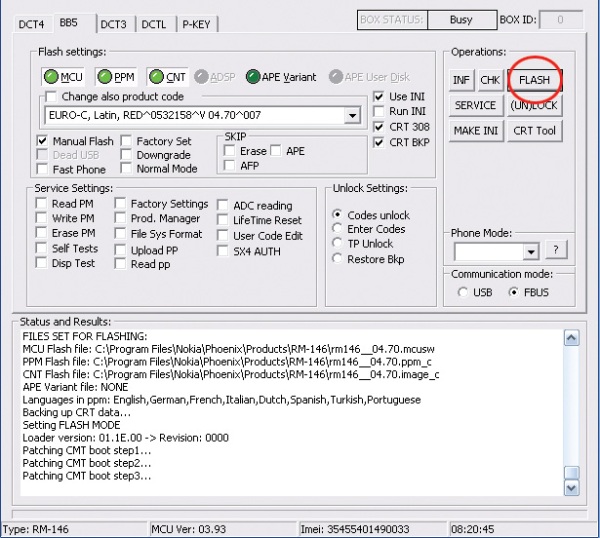
14.Jika ada pesan “BB5 FLASHING NEEDS 7 PINS CABLES”, klik Yes.
Untuk Ponsel BB-5 dibutuhkan kabel 7 pin agar ponsel dan box terhubung dengan baik.
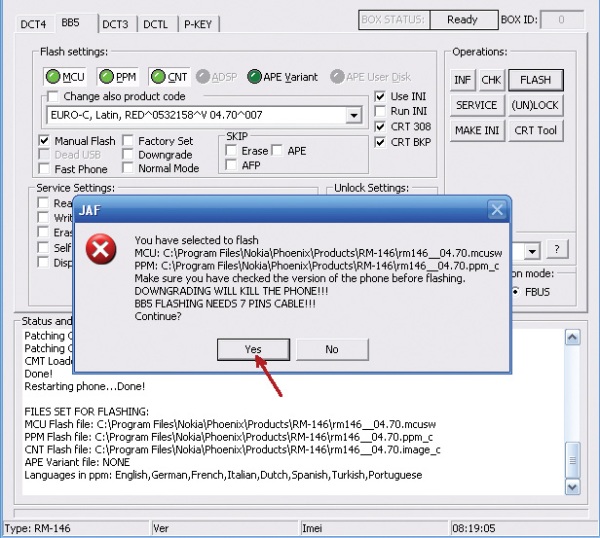
15.Tunggu proses flashing berjalan sampai selesai. Keunggulan pada box repair JAF,ketika Flashing bisa langsung melakukan backup file RPL.
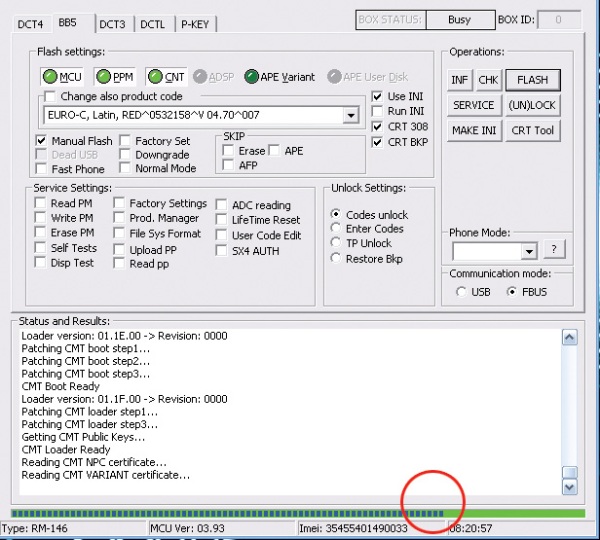
16.Pesan Done pada Status and Result menandakan proses flashing berjalan dengan baik.
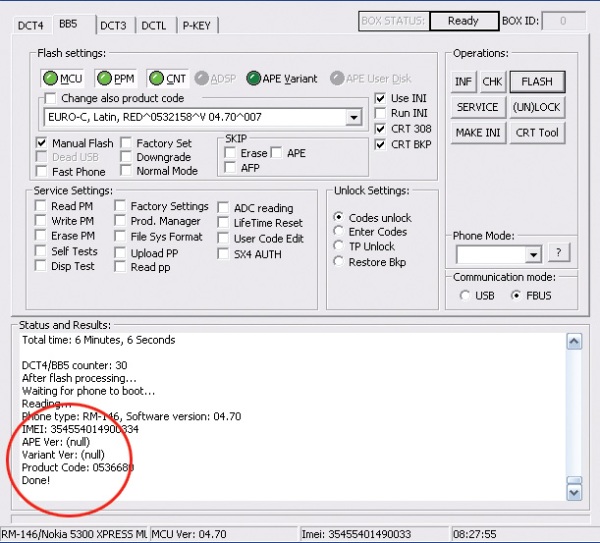
17.Setelah proses flashing sukses, lakukan finishing dengan cara tandai pada Factory Settings.
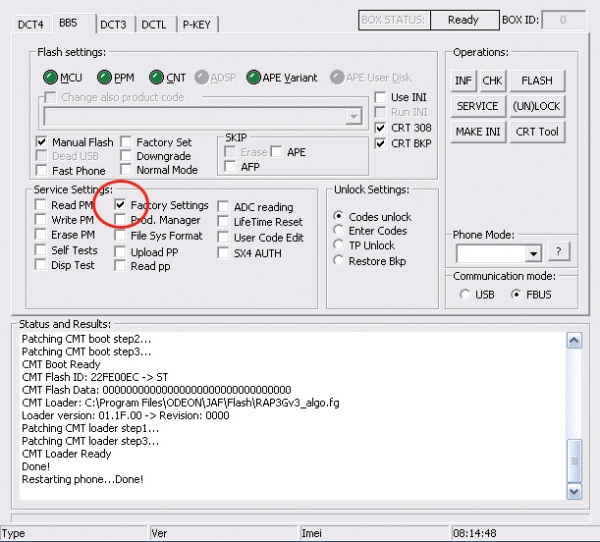
18.Klik Use INI untuk memilih tipe ponsel yang sedang diperbaiki. Lalu pilih tipe ponsel yang sesuai dengan yang sedang di perbaiki, kemudian klik OK.
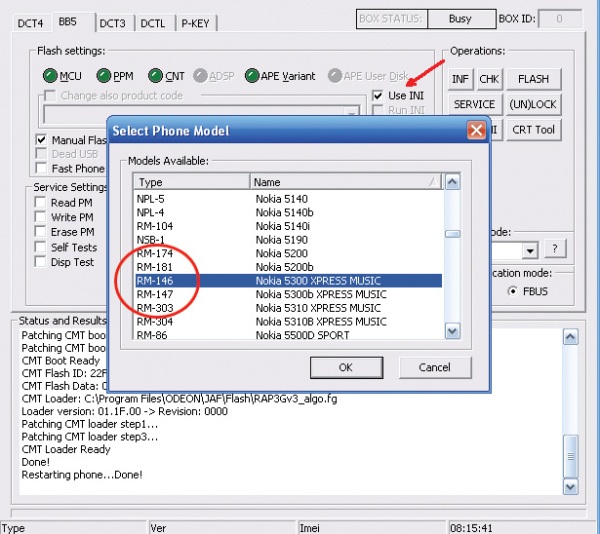
19.Klik Service untuk menjalankan proses finishing.
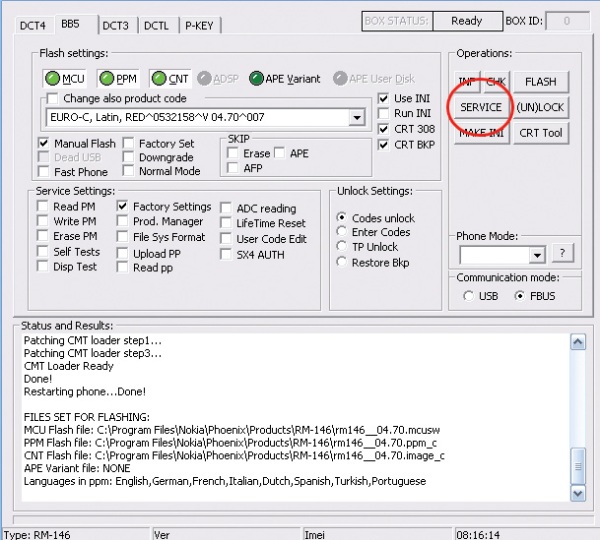
20.Pilih Factory Set Full untuk melakukan finishing secara penuh.
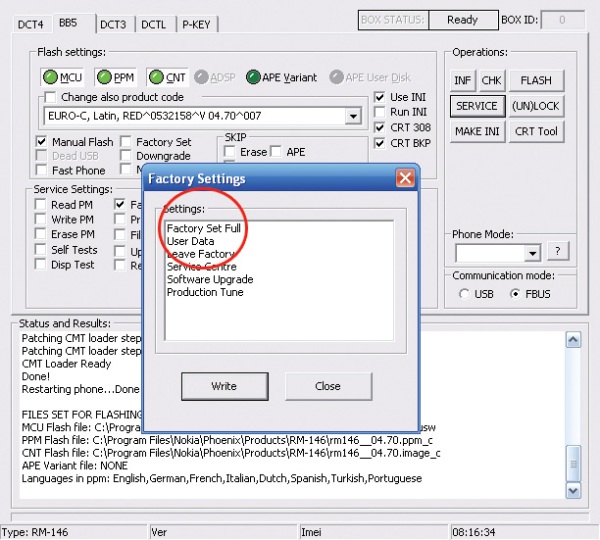
21.Klik Write untuk menjalankan proses finishing.
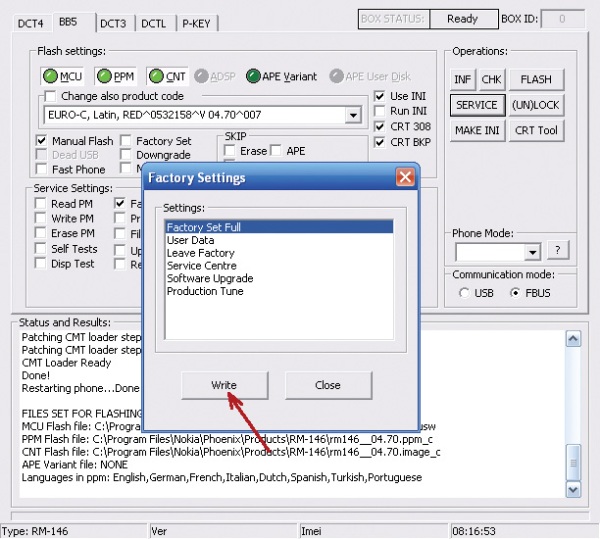
22.Tunggu proses finishing sampai Done pada menu Status and Result, yang menandakan proses finishing sukses.
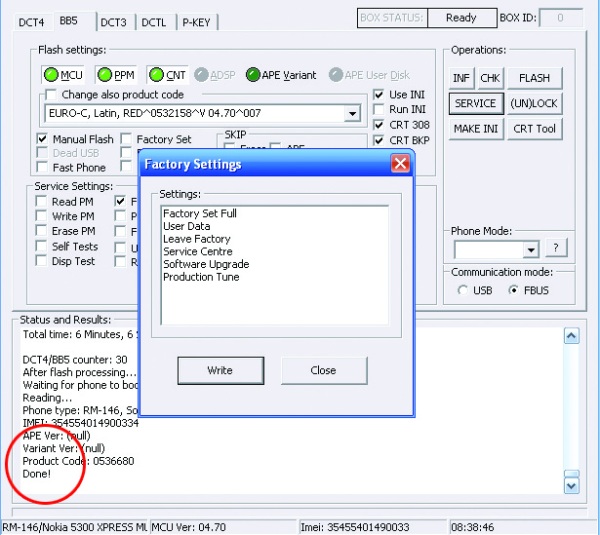
23.Klik Phone Mode, lalu ganti dengan Normal.
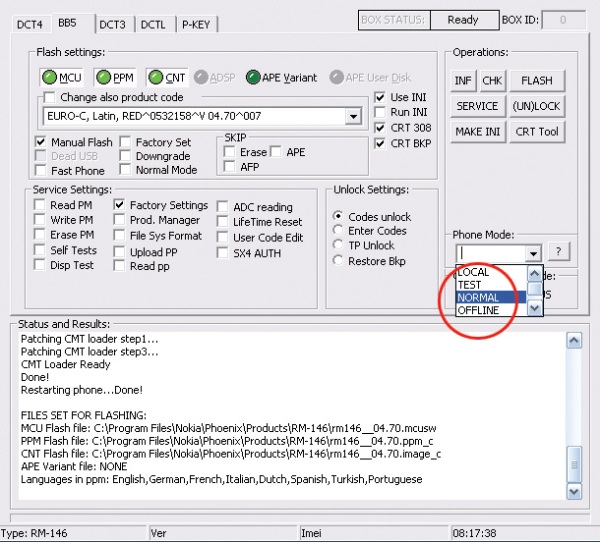
24.Apabila ada pesan Changing Mode …Done!, menandakan proses telah selesai.
Ponsel akan menyala, yang menandakan proses flashing dan finishing berhasil.
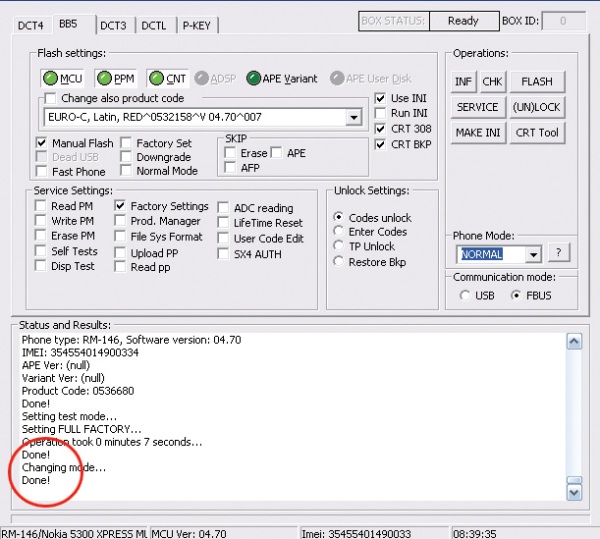
Semoga bermanfaat. (d3)
Flashing BB 5 via JAF

Kerusakan LCD blank karena hardware,tombol keypad masih berfungsi dengan baik dan ponsel masih bisa di pakai untuk melakukan panggilan atau telpon.Solusinya cek pada LCD ponsel atau jalur LCD,apakah ada yang rusak.Ganti LCD atau jalur LCD jika bermasalah.Jika kerusakan LCD blank karena software,tombol keypad dan menu tidak berfungsi dengan baik dan tidak bisa digunakan melakukan pangilan.Kerusakan bisa saja disebabkan data program sedang bermasalah.Solusinya bisa melakukan flashing ulang.Kali ini kami coba memberikan cara kerja flashing ponsel BB-5 menggunakan box repair JAF dari Odeon.
Flashing BB 5 via JAF
1.Pasang kabel flash ke ponsel dan box lalu, klik 2x pada Icon Launch JAF untuk menjalankan program JAF.

2.Pilih tipe ponsel atau kategori ponsel, sesuai dengan yang sedang diperbaiki.Ponsel Nokia 5300 masuk dalam kategori BB-5.
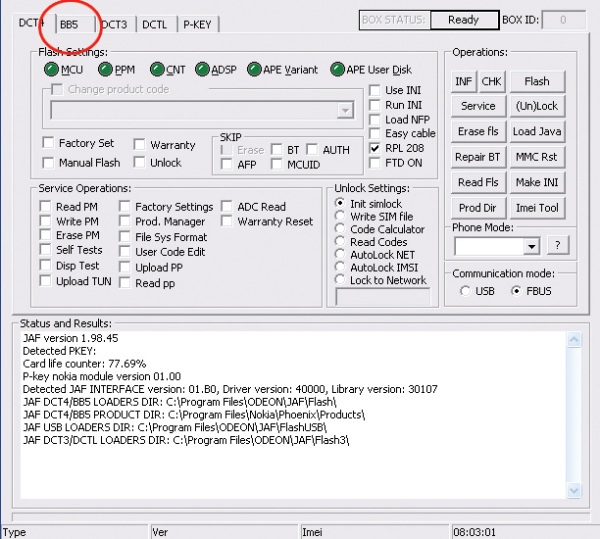
3.Centang atau tandai pada Manual Flash.
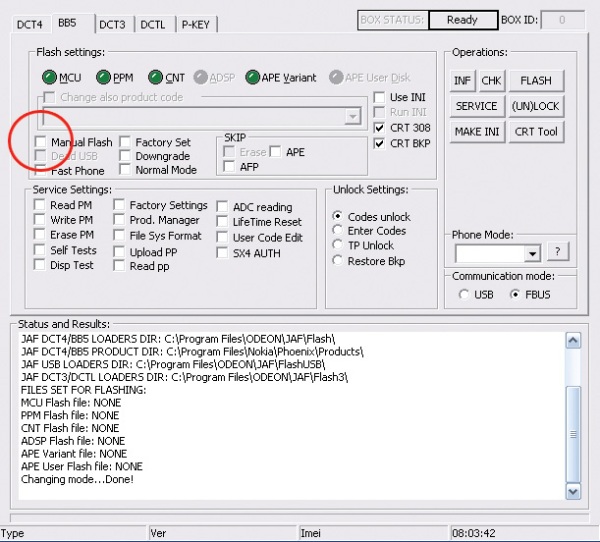
4.Klik CHK untuk mengetahui apakah koneksi box dan ponsel sudah terhubung dengan baik.
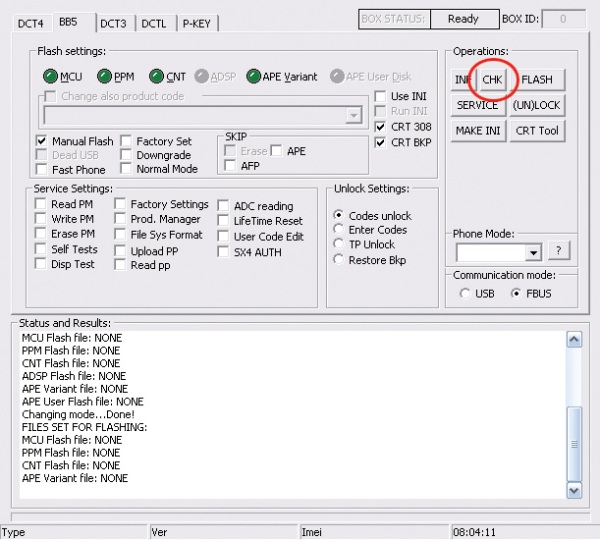
5.Apabila ada pesan Done! pada Status and result, menandakan koneksi box dan ponsel OK.
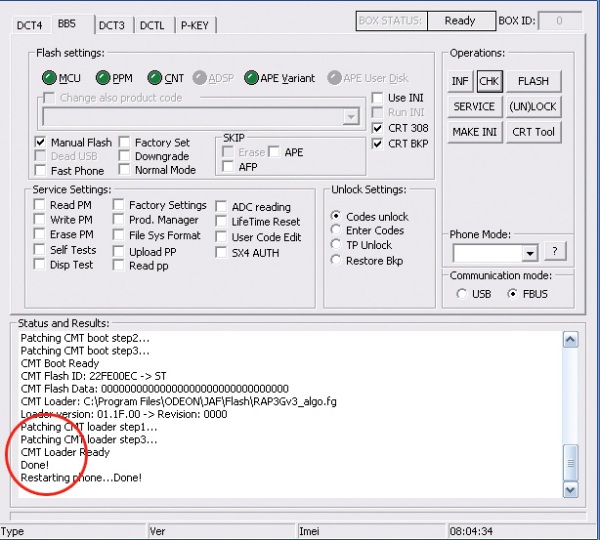
6.Klik MCU untuk mengambil firmware utama.
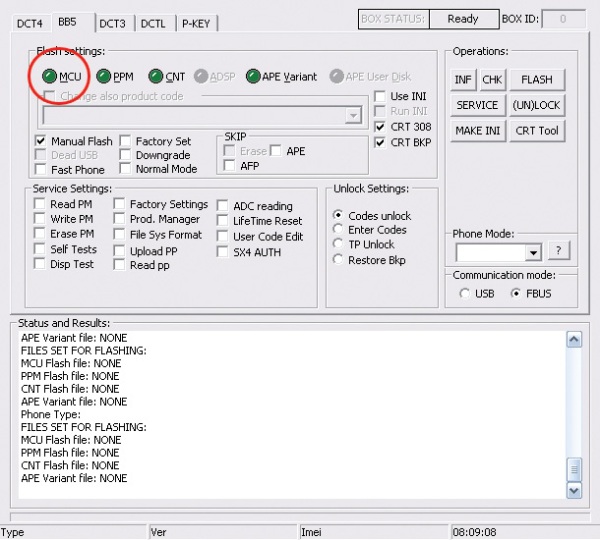
7.Isikan MCU dengan ukuran file terbesar, karena MCU merupakan firmware utama.
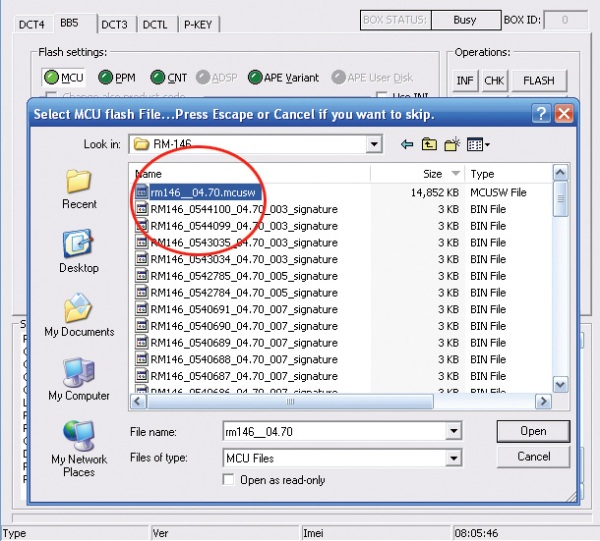
8.Klik PPM untuk mengambil file PPM sebagai file pendukung untuk bahasa.
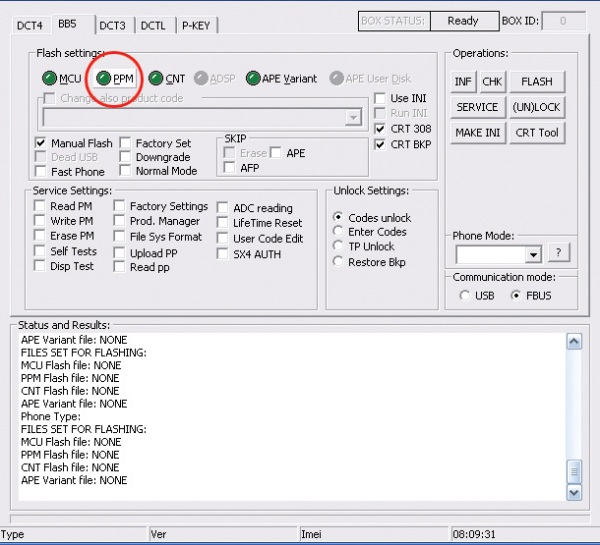
9.Isikan PPM dengan ukuran File yang lebih kecil dari MCU karena File PPM merupakan file pendukung untuk bahasa.
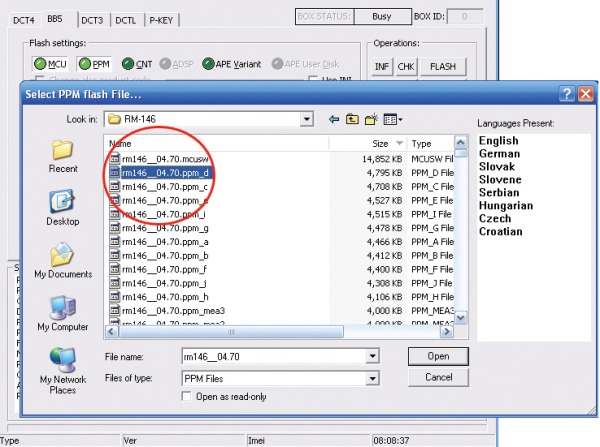
10.Klik CNT untuk mengambil file Content atau file pendukung galeri standart ponsel.
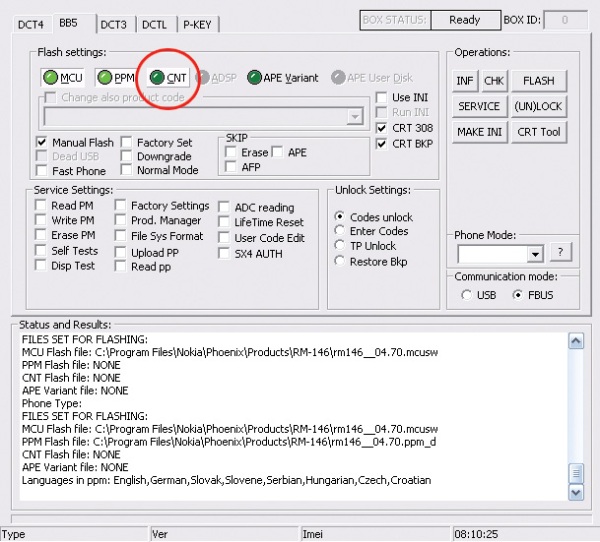
11.Isikan File CNT (Content) dengan akhiran image dan ukuran file lebih kecil dari MCU dan PPM.
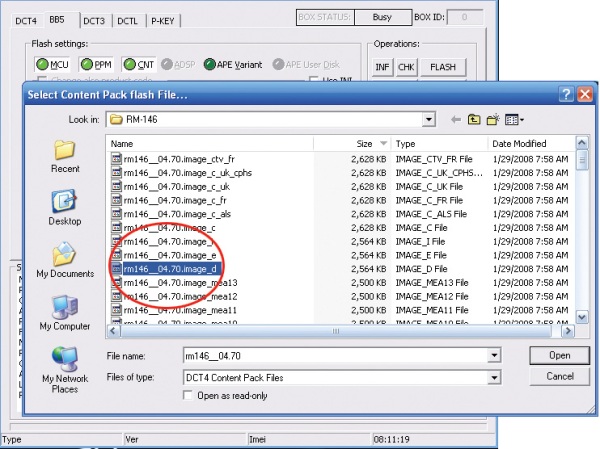
12.Sebelum melakukan flahsing, coba periksa dan lihat kembali, apakah versi MCU, PPM dan CNT sdh terisi dg benar.
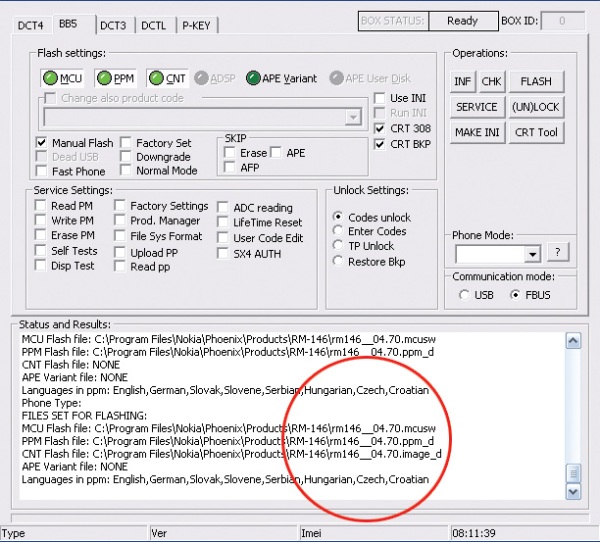
13.Klik Flash untuk menjalankan proses flashing.
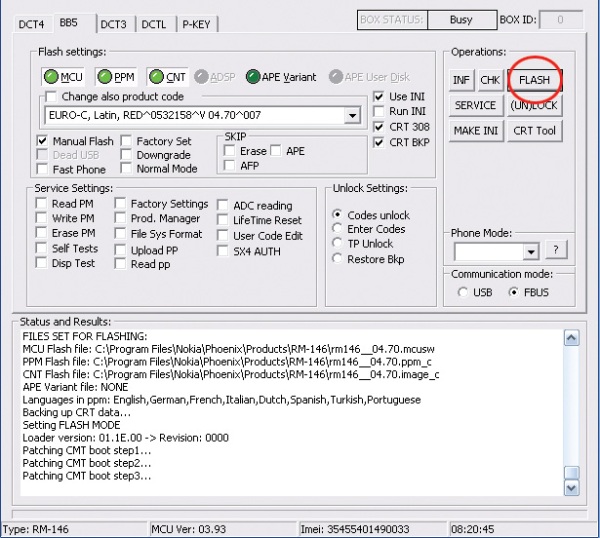
14.Jika ada pesan “BB5 FLASHING NEEDS 7 PINS CABLES”, klik Yes.
Untuk Ponsel BB-5 dibutuhkan kabel 7 pin agar ponsel dan box terhubung dengan baik.
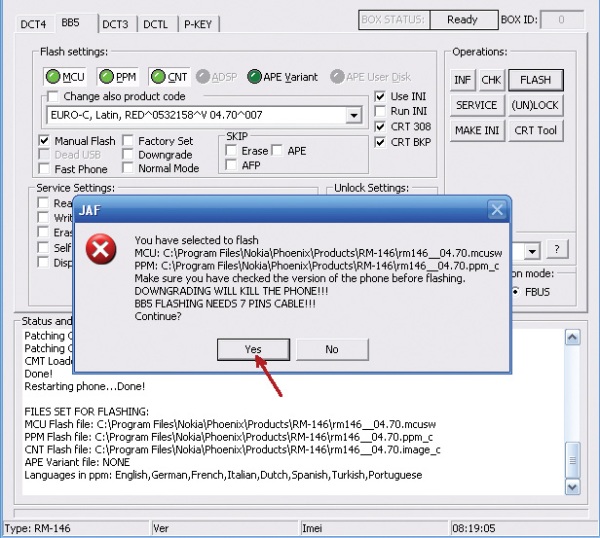
15.Tunggu proses flashing berjalan sampai selesai. Keunggulan pada box repair JAF,ketika Flashing bisa langsung melakukan backup file RPL.
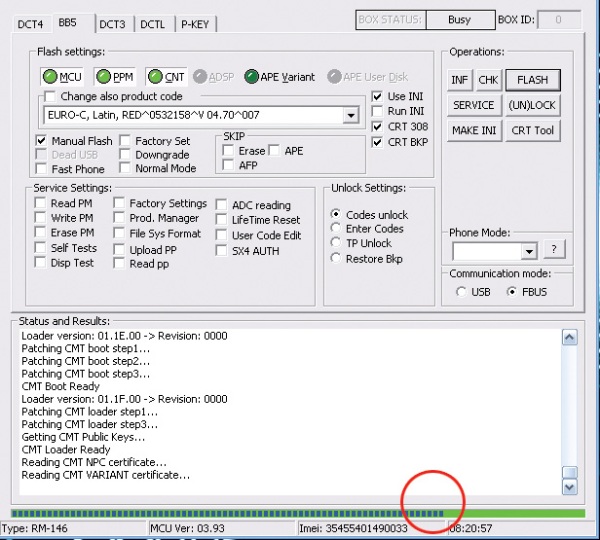
16.Pesan Done pada Status and Result menandakan proses flashing berjalan dengan baik.
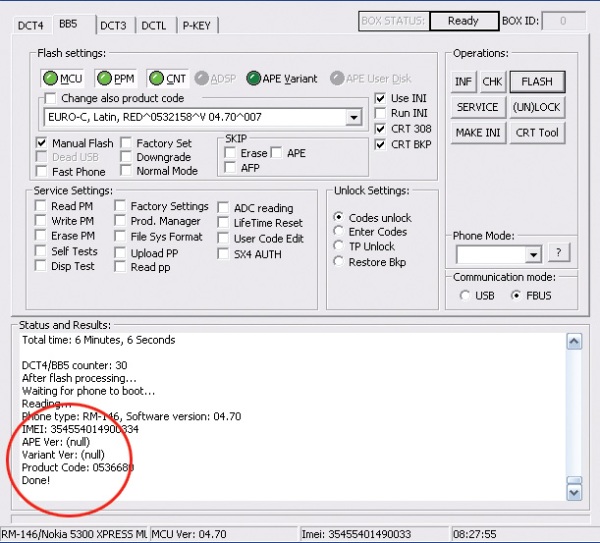
17.Setelah proses flashing sukses, lakukan finishing dengan cara tandai pada Factory Settings.
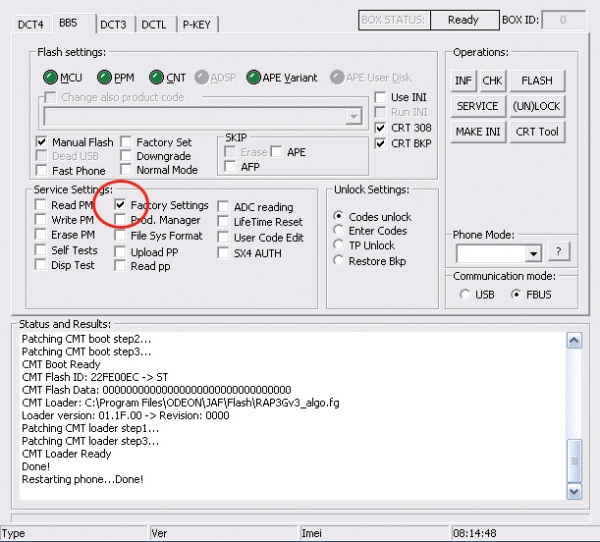
18.Klik Use INI untuk memilih tipe ponsel yang sedang diperbaiki. Lalu pilih tipe ponsel yang sesuai dengan yang sedang di perbaiki, kemudian klik OK.
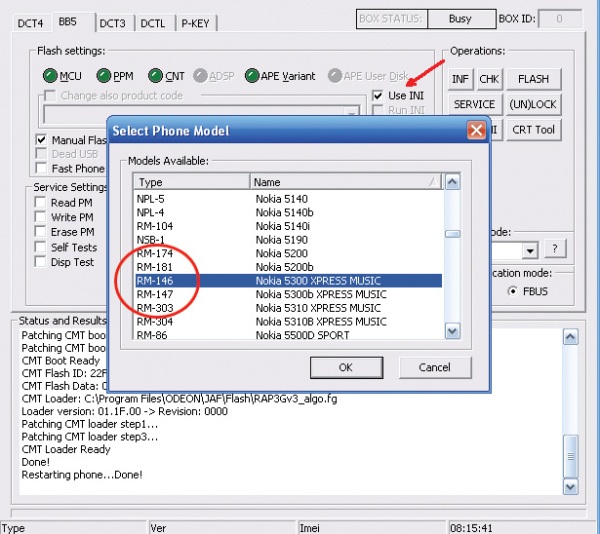
19.Klik Service untuk menjalankan proses finishing.
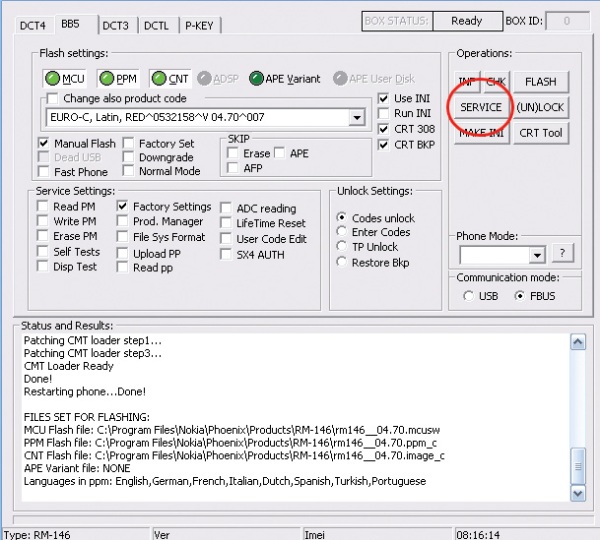
20.Pilih Factory Set Full untuk melakukan finishing secara penuh.
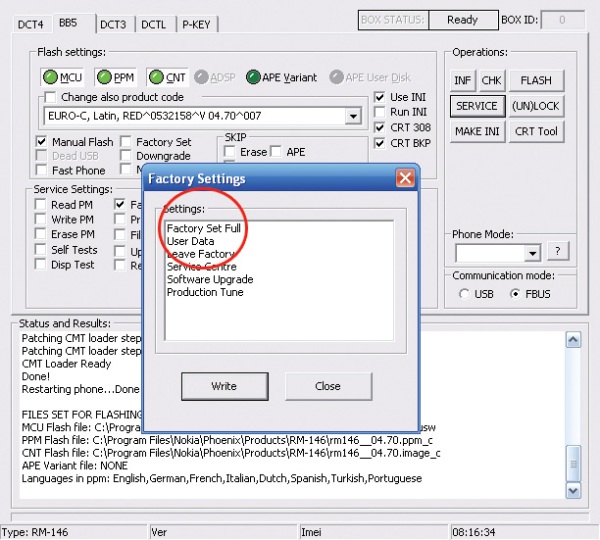
21.Klik Write untuk menjalankan proses finishing.
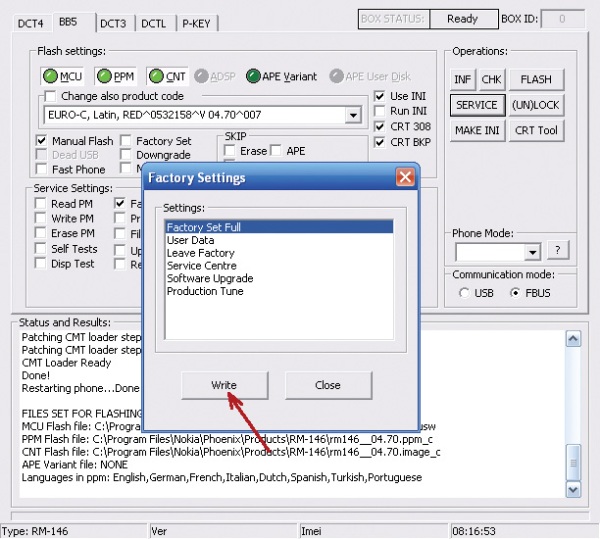
22.Tunggu proses finishing sampai Done pada menu Status and Result, yang menandakan proses finishing sukses.
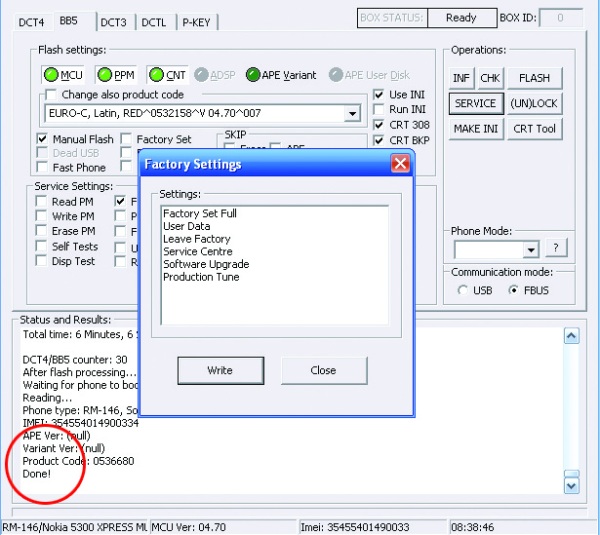
23.Klik Phone Mode, lalu ganti dengan Normal.
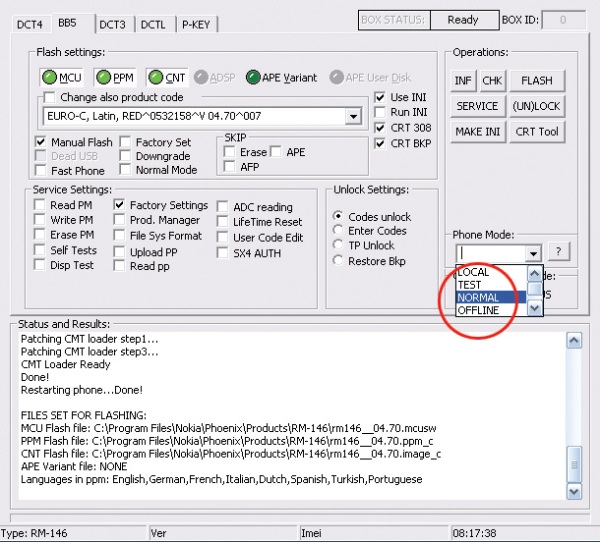
24.Apabila ada pesan Changing Mode …Done!, menandakan proses telah selesai.
Ponsel akan menyala, yang menandakan proses flashing dan finishing berhasil.
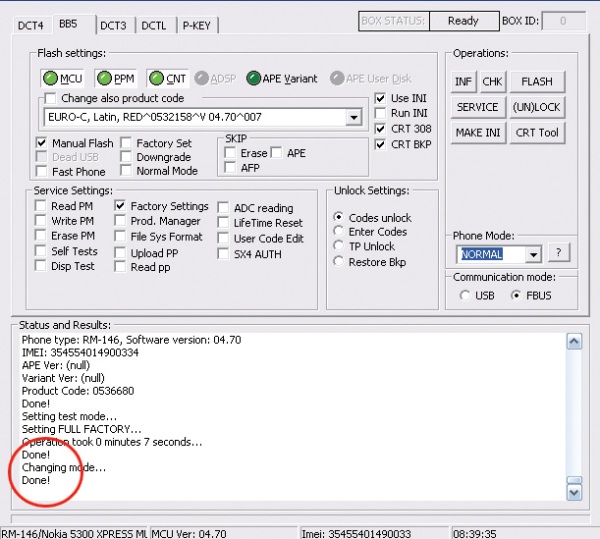
Semoga bermanfaat. (d3)
Tidak ada komentar:
Posting Komentar